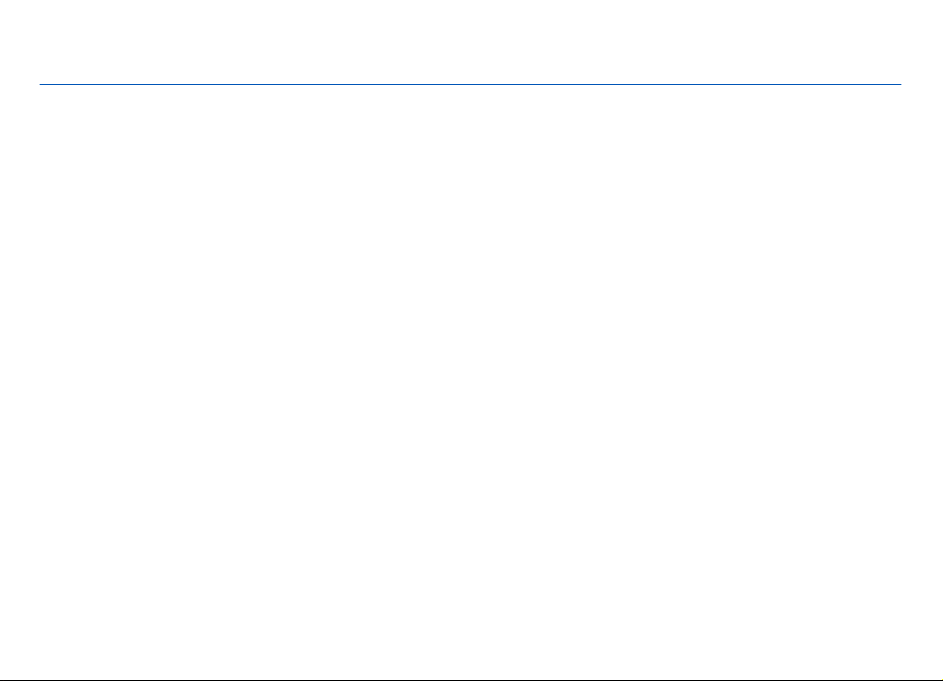
„Nokia E52“ vartotojo vadovas
5. leidimas
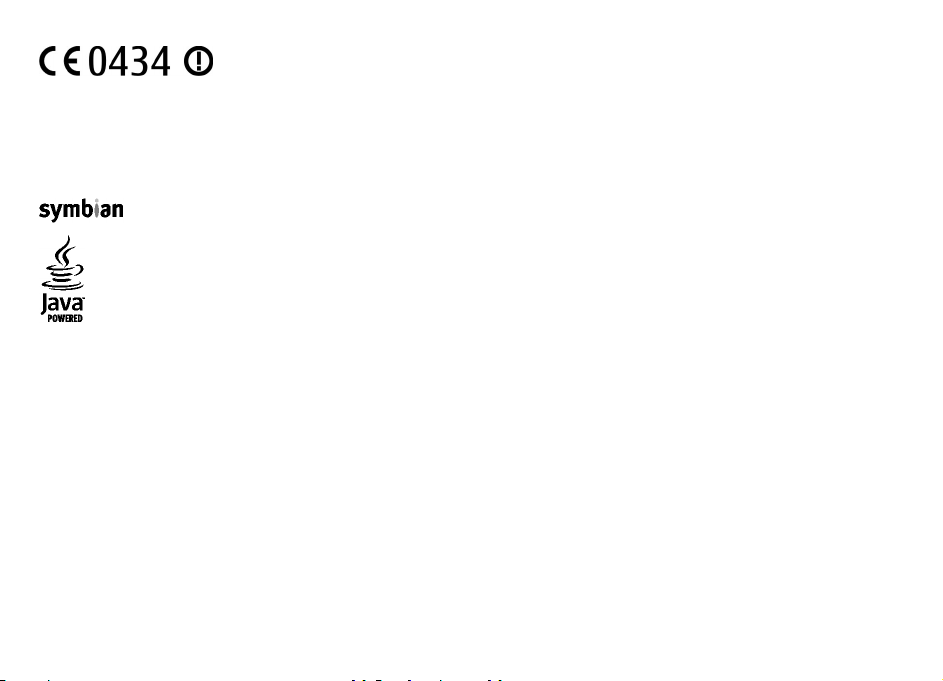
ATITIKIMO DEKLARACIJA
Šiuo dokumentu NOKIA CORPORATION deklaruoja, kad šis gaminys RM-469 atitinka esminius direktyvos 1999/5/EB reikalavimus ir
kitas jam taikomas sąlygas. Atitikimo deklaracijos kopiją galima rasti svetainėje http://www.nokia.com/phones/
declaration_of_conformity/.
© 2010 „Nokia“. Visos teisės saugomos įstatymo.
„Nokia“, „Nokia Connecting People“, „Mail for Exchange“, OVI, „Eseries“ ir „Nokia E52“ yra paprasti arba registruoti bendrovės „Nokia Corporation“ prekių ženklai.
„Nokia tune“ yra „Nokia Corporation” garso ženklas. Kiti čia minimų gaminių ar įmonių pavadinimai gali būti atitinkamų savininkų įmonių vardai arba prekių ženklai.
Draudžiama bet kokiu būdu atgaminti, perduoti, platinti ar išsaugoti visą dokumentą ištisai ar bet kurią jo dalį be išankstinio raštiško „Nokia“ leidimo. Bendrovės
„Nokia“ veikla pagrįsta nuolatiniu tobulinimu. „Nokia” pasilieka teisę be išankstinio įspėjimo keisti ir tobulinti bet kuriuos šiame dokumente aprašytus gaminius.
This product includes software licensed from Symbian Software Ltd © 1998-2010. Symbian and Symbian OS are trademarks of Symbian Ltd.
Java and all Java-based marks are trademarks or registered trademarks of Sun Microsystems, Inc.
Šiam gaminiui yra suteikta „MPEG-4 Visual Patent Portfolio“ licencija: (i) asmenine ar nekomercine veikla užsiimančio vartotojo pagal standartą „MPEG-4 Visual
Standard“ sukurtos informacijos asmeniniam ir nekomerciniam naudojimui; (ii) licencijuoto vaizdo medžiagos tiekėjo pateiktų MPEG-4 vaizdo įrašų naudojimui. Kitiems
tikslams nei tiesioginė, nei kitaip numanoma licencija nesuteikiama. Daugiau informacijos apie medžiagos naudojimą reklamos, vidiniams ar komerciniams tikslams
galima gauti iš MPEG LA, LLC. Žr. http://www.mpegla.com.
TIEK, KIEK LEIDŽIA GALIOJANTYS ĮSTATYMAI, NEI „NOKIA“, NEI JOS LICENCIJŲ DAVĖJAI NEPRISIIMA ATSAKOMYBĖS UŽ BET KURIŲ DUOMENŲ AR PAJAMŲ PRARADIMĄ ARBA
SPECIFINIUS, ATSITIKTINIUS, APLINKYBIŲ SĄLYGOJAMUS AR NETIESIOGINIUS NUOSTOLIUS, KAD IR KOKIOS PRIEŽASTYS BŪTŲ JUOS SUKĖLUSIOS.
ŠIO DOKUMENTO TURINYS ATSPINDI ESAMĄ PADĖTĮ. IŠSKYRUS TAIKYTINOS TEISĖS REIKALAVIMUS, DĖL ŠIO DOKUMENTO TIKSLUMO, PATIKIMUMO IR TURINIO NEPATEIKIAME
JOKIŲ GARANTIJŲ, NEI KONKREČIAI IŠREIKŠTŲ, NEI NUMANOMŲ, ĮSKAITANT GARANTIJAS DĖL GALIMYBĖS PANAUDOTI ŠIĄ INFORMACIJĄ KOMERCINIAIS AR KONKREČIAI PASKIRČIAI
PRITAIKYTAIS TIKSLAIS. „NOKIA“ PASILIEKA TEISĘ BET KURIUO METU IR BE IŠANKSTINIO ĮSPĖJIMO ŠĮ DOKUMENTĄ KEISTI ARBA JĮ ATŠAUKTI.
Tiek, kiek leidžia galiojantys įstatymai, draudžiama naudoti prietaiso programinės įrangos apgrąžos inžineriją (reverse engineering). Jei šiame vartotojo vadove yra
„Nokia“ atstovavimo, garantijų, nuostolių ir atsakomybės apribojimų, jie bus vienodai taikomi bet kokiems „Nokia“ licencijų davėjų atstovavimui, garantijoms,
nuostoliams ir atsakomybei.
Jūsų prietaise esančias programas sukūrė ir jų savininkai gali būti asmenys ar subjektai, kurie nėra „Nokia“ filialai ar kaip nors susiję su šia bendrove. „Nokia“ neturi
nepriklausomų tiekėjų pateiktų programų autorių teisių ar intelektinės nuosavybės teisių. Taigi „Nokia“ neprisiima jokios atsakomybės už pagalbos dėl programų
naudojimo teikimą galutiniam vartotojui, šių programų veikimo kokybės užtikrinimą ar už šiose programose ir su jomis susijusioje medžiagoje pateiktos informacijos
turinį. „Nokia“ neteikia jokių garantijų dėl nepriklausomų tiekėjų programų. NAUDODAMI PROGRAMAS, JŪS PRIPAŽ
ĮSTATE, KAD PROGRAMOS PATEIKIAMOS ESAMOS BŪKLĖS,
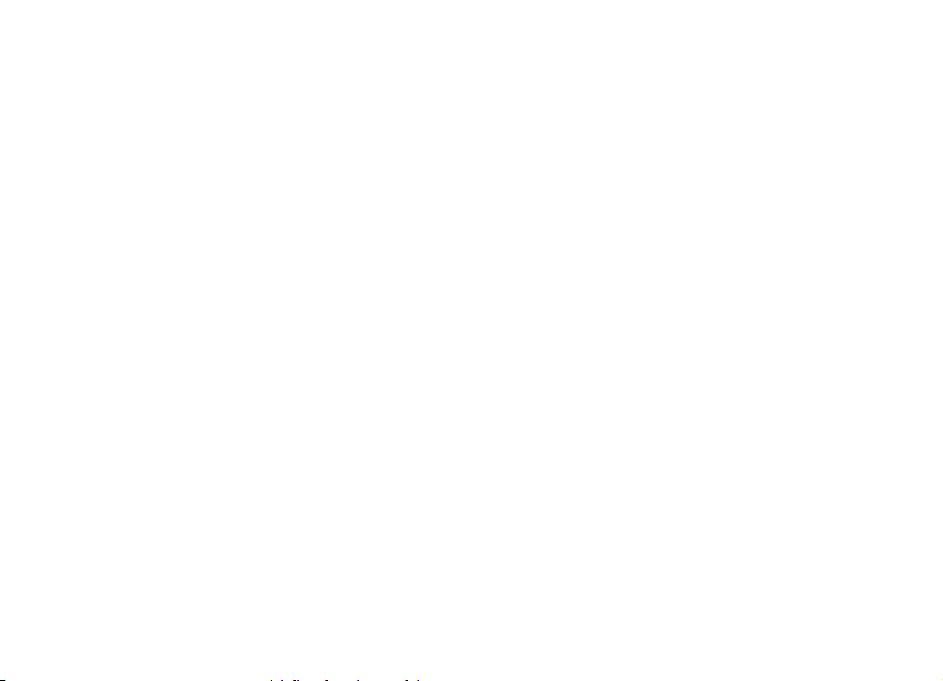
BE GARANTIJŲ, RAŠYTINIŲ AR NUMANOMŲ, TIEK, KIEK LEIDŽIA GALIOJANTYS ĮSTATYMAI. TAIP PAT PRIPAŽĮSTATE, KAD NEI „NOKIA“, NEI JOS FILIALAI NETEIKIA JOKIŲ PAREIŠKIMŲ
AR GARANTIJŲ, RAŠYTINIŲ AR NUMANO MŲ, BE KITŲ GARANTIJŲ ĮSKAITANT NUOSAVYBĖS TEISĖS, TINKAMUMO PREKYBAI IR KONKREČIAM TIKSLUI GARANTIJAS BEI GARANTIJAS,
KAD PROGRAMOS NEPAŽEIS JOKIŲ TREČIŲJŲ ŠALIŲ PATENTŲ, PREKIŲ ŽENKLŲ, AUTORIŲ IR KITŲ TEISIŲ.
Galimybė įsigyti konkrečių gaminių ir jiems skirtų programų bei paslaugų įvairiose vietovėse gali skirtis. Dėl išsamesnės informacijos ir galimybių gauti įrangą tam
tikromis kalbomis teiraukitės „Nokia“ pardavėjo. Šiame prietaise gali būti reikmenų, technologijų ar programinės
kitų šalių įstatymai bei taisyklės. Įstatymams prieštaraujantys nukrypimai yra draudžiami.
įrangos, kuriems gali būti taikomi eksporto iš JAV ir
Skaitmeninių teisių apsaugos sistema
Medžiagos savininkai gali naudoti įvairias skaitmeninių teisių apsaugos (DRM) technologijas jų intelektinei nuosavybei, įskaitant autorių teises, apsaugoti. Šiame
prietaise naudojama įvairių rūšių DRM programinė įranga, skirta prieiti prie DRM apsaugotos medžiagos. Naudodamiesi šiuo prietaisu, galite prieiti prie WMDRM 10 ir
OMA DRM 2.0. Jei tam tikra DRM programinė įranga neapsaugo medžiagos, jos savininkai gali paprašyti, kad tokia DRM programinės įrangos galimybė prieiti prie naujos
DRM apsaugotos medžiagos būtų atšaukta. Dėl tokio atšaukimo gali būti nebeįmanoma atnaujinti jūsų prietaise esančios DRM apsaugotos medžiagos. Toks DRM
apsaugotos programinės įrangos atšaukimas neturi jokios įtakos kitų rūšių DRM apsaugotos arba ne DRM apsaugotos medžiagos naudojimui.
FCC/„INDUSTRY CANADA“ PAREIŠKIMAS
Jūsų prietaisas gali trikdyti televizorių ar radiją (pavyzdžiui, kai telefonas naudojamas šalia radijo bangas priimanč
pareikalauti, kad nustotumėte naudotis savo telefonu, jei tokio trikdymo neįmanoma pašalinti. Jei reikia pagalbos, kreipkitės į vietinį techninės priežiūros punktą. Šis
prietaisas atitinka FCC taisyklių 15 dalies reikalavimus. Naudojimui taikomos dvi sąlygos: 1) šis prietaisas negali skleisti kenksmingų trikdžių; 2) šis prietaisas turi priimti
bet kokius trikdžius, įskaitant tokius, kurie gali turėti nepageidaujamos įtakos veikimui. Be aiškaus „Nokia“ sutikimo pakeitęs ar patobulinęs įrenginį, vartotojas gali
netekti teisės naudotis juo.
ios įrangos). FCC arba „Industry Canada“ gali
/5. leidimas LT
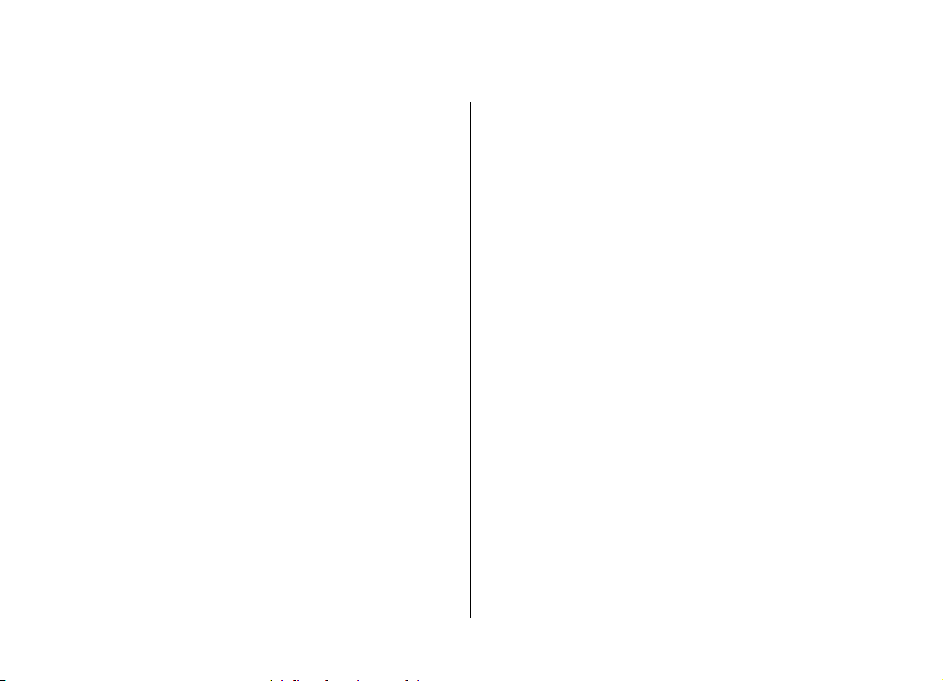
Turinys
Saugumas.............................................................7
Apie jūsų prietaisą.....................................................................7
Tinklo paslaugos........................................................................8
Pagalbos paieška.................................................9
Išlaikymas...................................................................................9
Pasirūpinkite, kad jūsų prietaiso programinė įranga būtų
naujausia....................................................................................9
Prietaise esantys paaiškinimai...............................................11
Paruošimas.........................................................12
SIM kortelė, baterija, krovimas, atminties kortelė...............12
Klavišai, mygtukai ir dalys......................................................15
Pirmasis įjungimas..................................................................17
Klavišų užrakinimas.................................................................17
Priedai.......................................................................................18
Garsumo valdymas..................................................................18
Pradinis ekranas......................................................................19
„Nokia“ maiņa.........................................................................19
Jūsų el. pašto parametrų nustatymas...................................21
Antenos.....................................................................................21
„Nokia PC Suite“......................................................................21
Prieigos kodai..........................................................................22
Patarimai efektyviam naudojimui.........................................23
Lankymasis svetainėje „Ovi“..................................................23
„Nokia E52“ – pagrindai ....................................24
Telefono sąranka.....................................................................24
Parametrų vediklis..................................................................24
Meniu........................................................................................24
Ekrane rodomi simboliai.........................................................25
Teksto rašymas........................................................................26
Paieška......................................................................................27
Bendri veiksmai keliose programose....................................28
Laisva atmintis.........................................................................28
Stiliaus nustatymas............................................30
Aplinka .....................................................................................30
Skambėjimo tonų pasirinkimas.............................................30
Aplinkų parametrų nustatymas.............................................31
Pradinio ekrano pritaikymas..................................................31
Ekrano temos keitimas...........................................................32
Ekrano temos parsisiuntimas.................................................32
Garso temų keitimas...............................................................32
Trimačiai skambėjimo tonai ..................................................33
„Nokia Eseries“ naujovė....................................34
Pagrindinės funkcijos..............................................................34
Pradinis vaizdas.......................................................................34
Spartieji klavišai.......................................................................36
Skambučių ir žadintuvo signalų išjungimas sukant............36
Kalendorius..............................................................................37
Adresų knyga...........................................................................39
Daugiaprogramė veiksena......................................................41
Failai – „Ovi“............................................................................41
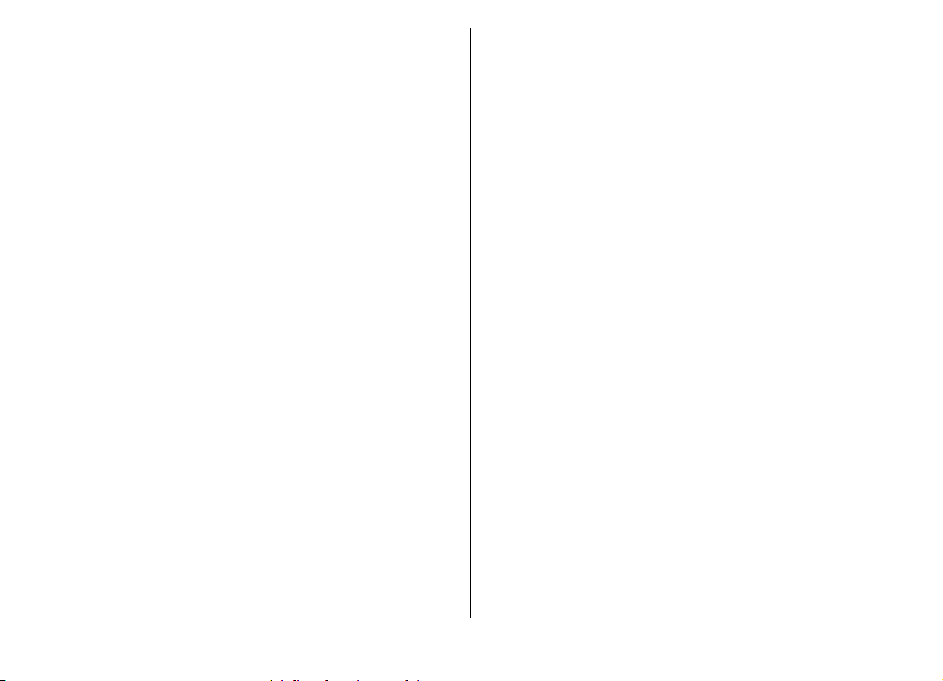
Pranešimai.........................................................42
Nokia Messaging......................................................................42
El. paštas...................................................................................43
Pranešimų katalogai...............................................................46
Tekstiniai ir daugiaformačiai pranešimai.............................46
Pranešimų tvarkymas..............................................................50
Pranešimų skaityklė................................................................50
Kalba.........................................................................................51
Specialiųjų pranešimų rūšys...................................................51
Transliacija...............................................................................52
Pranešimų parametrai............................................................52
Telefonas............................................................56
Balso skambučiai.....................................................................56
Balso paštas ............................................................................57
Vaizdo ryšiai.............................................................................58
Bendras vaizdo įrašų naudojimas..........................................58
Interneto skambučiai..............................................................61
Balso funkcijos.........................................................................62
Greitasis numerio rinkimas....................................................63
Ryšių peradresavimas.............................................................63
Ryšių draudimas......................................................................64
Ryšių internetu draudimas.....................................................64
DTMF tonų siuntimas...............................................................64
Įgarsinta tema.........................................................................65
Balso komandos.......................................................................65
Tiesioginis ryšys.......................................................................67
Žurnalas ...................................................................................70
Internetas..........................................................73
Naršyklė....................................................................................73
Vidinio tinklo naršymas .........................................................77
„Ovi“ parduotuvė.....................................................................77
Kompiuterio prijungimas prie žiniatinklio...........................78
Keliavimas..........................................................79
Vietos nustatymas (GPS).........................................................79
Programa „Žemėlapiai“..........................................................82
„Nokia“ raštinės priemonės..............................93
Aktyvieji užrašai ......................................................................93
Skaičiuoklė ..............................................................................94
Failų tvarkytuvė.......................................................................94
Quickoffice ...............................................................................95
Keitiklis ....................................................................................95
Archyvavimo programa „ZIP manager“ ...............................96
PDF skaityklė ...........................................................................96
Spausdinimas...........................................................................97
Laikrodis ..................................................................................98
Žodynas.....................................................................................99
Užrašai ...................................................................................100
Garso / vaizdo programos................................101
Vaizdo kamera.......................................................................101
Galerija...................................................................................104
Nuotraukos............................................................................106
Bendras turinio naudojimas tinkle......................................111
„Nokia“ vaizdo įrašų centras...............................................115
Muzikos grotuvas ..................................................................118
RealPlayer ..............................................................................120
Diktofonas..............................................................................121
„Flash“ grotuvas....................................................................121
FM radijas...............................................................................121
„Nokia“ interneto radijas.....................................................122
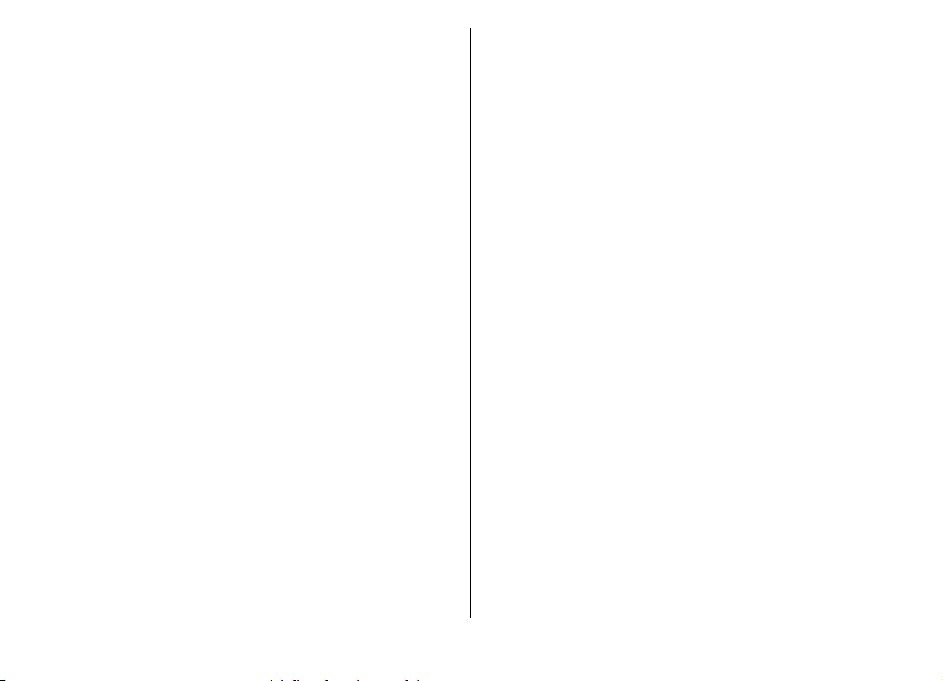
Ryšiai................................................................125
Spartusis paketinių duomenų ryšys....................................125
Duomenų kabelis...................................................................125
Bluetooth ...............................................................................126
Kreipties į SIM kortelę profilis..............................................129
Belaidis LAN ...........................................................................130
Ryšių tvarkytuvė....................................................................132
Nesklandumų šalinimas...................................164
Aplinkosaugos patarimai.................................167
Energijos taupymas...............................................................167
Antrinis perdirbimas.............................................................167
Popieriaus taupymas............................................................167
Išsamesnė informacija..........................................................167
Saugumo ir duomenų valdymas......................133
Prietaiso užrakinimas...........................................................133
Atminties kortelės saugumas...............................................133
Šifravimas...............................................................................134
Apribotasis rinkimas.............................................................135
Pažymų tvarkytuvė................................................................135
Apsaugos modulių peržiūra ir tvarkymas...........................136
Nuotolinė sąranka.................................................................137
Programų tvarkytuvė............................................................138
Licencijos................................................................................140
Sinchronizacija.......................................................................141
Mobilusis VPT.........................................................................142
Parametrai.......................................................144
Bendrieji parametrai.............................................................144
Telefono parametrai.............................................................148
Ryšio parametrai...................................................................149
Programų parametrai...........................................................158
Nuorodos..........................................................159
Bendrosios nuorodos............................................................159
Terminų paaiškinimai......................................160
Gaminio ir saugos informacija.........................168
Rodyklė............................................................175
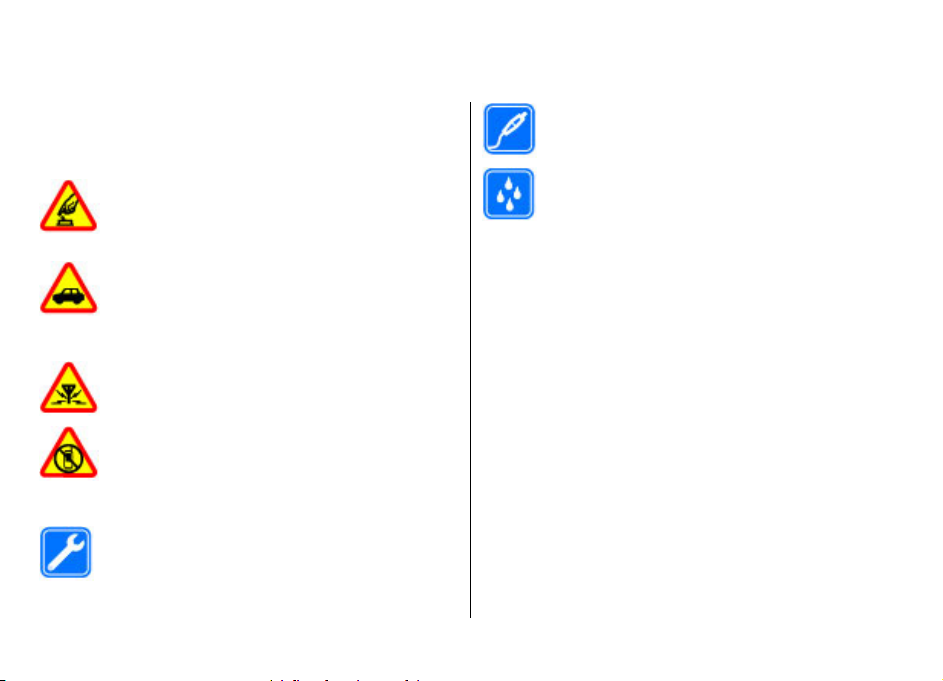
Saugumas
Perskaitykite šiuos paprastus nurodymus. Nepaisydami šių
nurodymų, galite sukelti pavojų arba nusižengti įstatymams.
Norėdami gauti daugiau informacijos, perskaitykite išsamų
vartotojo vadovą.
ĮJUNKITE SAUGIAI
Neįjunkite prietaiso, kai belaidžiu telefonu
naudotis draudžiama arba kai jis gali sukelti
trikdžius ar pavojų.
SVARBIAUSIA – SAUGUS EISMAS
Nepažeiskite vietinių įstatymų. Vairuodami
rankomis valdykite tik automobilį. Svarbiausias
dalykas, apie kurį turite galvoti vairuodami, –
saugus eismas.
TRIKDŽIAI
Visi belaidžio ryšio prietaisai gali būti jautrūs
trikdžiams, kurie gali turėti įtakos jų veikimui.
IŠJUNKITE DRAUDŽIAMOSIOSE ZONOSE
Laikykitės visų apribojimų. Išjunkite prietaisą oro
transporto priemonėje, prie medicininės įrangos,
degalų, cheminių medžiagų ir sprogdinimo
zonose.
KVALIFIKUOTA PRIEŽIŪRA
Šį gaminį įdiegti arba taisyti gali tik kvalifikuoti
specialistai.
© 2010 „Nokia“. Visos teisės saugomos įstatymo. 7
Apie jūsų prietaisą
Šiame vadove aprašytas belaidžio ryšio prietaisas yra
aprobuotas naudoti UMTS 900 ir 2100 tinkluose ir GSM 850,
900, 1800 ir 1900 tinkluose. Išsamesnės informacijos apie
tinklus kreipkitės į savo paslaugų teikėją.
Jūsų prietaisas gali jungtis keletu būdų; jam, kaip ir
kompiuteriui, gali pakenkti virusai ir kita kenksminga
medžiaga. Būkite atsargūs su pranešimais, prisijungimo
prašymais, naršydami ir ką nors parsisiųsdami. Įdiekite ir
naudokite paslaugas bei programas tik iš patikimų šaltinių,
kurie siūlo pakankamą saugumo lygį ir apsaugą, pavyzdžiui,
parašą „Symbian Signed“ turinčias arba patikrintas ir
patvirtinimą „Java Verified™“ gavusias programas.
Apsvarstykite galimybę įdiegti antivirusinę ir kitą saugumo
programinę įrangą savo prietaise bei bet kokiame
prijungtame kompiuteryje.
Jūsų prietaise gali būti gamintojo įrašytų žymų ir nuorodų,
susijusių su trečių
PRIEDAI IR BATERIJOS
Naudokite tik aprobuotus priedus ir baterijas.
Nejunkite nesuderinamų prietaisų.
ATSPARUMAS VANDENIUI
Jūsų prietaisas nėra atsparus vandeniui. Neleiskite
jam sudrėkti.
jų šalių tinklalapiais, ar suteikiančių
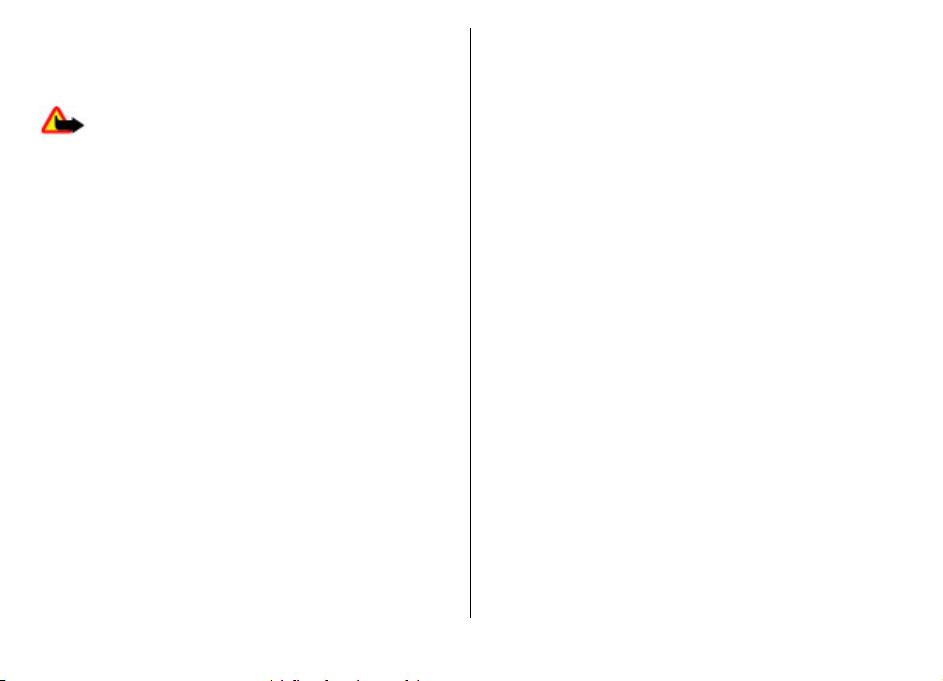
galimybę prie jų jungtis. Jos nesaistomos jokiais verslo ryšiais
su „Nokia“, todėl „Nokia“ jų neremia ir dėl jų neprisiima
jokios atsakomybės. Jungdamiesi prie šių tinklalapių, turite
imtis atsargumo priemonių dėl jų saugumo ir turinio.
Perspėjimas: norėdami naudotis bet kuriomis šio
prietaiso funkcijomis, išskyrus žadintuvo, įjunkite prietaisą.
Neįjunkite belaidžio prietaiso, kai jis gali sukelti trikdžius ar
pavojų.
Naudodamiesi šiuo prietaisu, nepažeiskite jokių įstatymų ir
gerbkite vietinius papročius, kitų žmonių privatumą bei jų
teises, taip pat autorių teises. Dėl autorių teisių apsaugos gali
būti draudžiama kopijuoti, keisti ar perduoti kai kuriuos
atvaizdus, muziką ir kitą medžiagą.
Pasidarykite visos jūsų prietaise esančios svarbios
informacijos atsargines kopijas duomenų laikmenose arba
kur nors užsirašykite šią informaciją.
Prieš prijungdami šį prietaisą prie kito prietaiso, pastarojo
vartotojo vadove perskaitykite išsamias saugumo
instrukcijas. Nejunkite nesuderinamų prietaisų.
Šiame vadove pateikti paveikslėliai ir jūsų prietaiso ekrane
matomi vaizdai gali skirtis.
Kitos svarbios informacijos apie savo prietaisą ieškokite
vartotojo vadove.
Tinklo paslaugos
Norėdami naudotis prietaisu, turite sudaryti sutartį su
belaidžio ryšio tinklo paslaugų teikėju. Kai kurios paslaugos
teikiamos ne visuose tinkluose; norėdami naudotis tam
tikromis paslaugomis turite su paslaugų teikėju sudaryti
atskiras sutartis. Naudojantis tinklo paslaugomis,
perduodami duomenys. Informacijos apie mokesčius jūsų
namų ir kituose tinkluose pasiteiraukite savo paslaugų
teikėjo. Jūsų paslaugų teikėjas gali ir paaiškinti, kokie
mokesčiai bus taikomi. Kai kurių tinklų galimybės gali būti
ribotos, todėl gali neveikti tam tikros šios prietaiso funkcijos,
kurioms reikia tam tikrų tinklo funkcijų, kaip kad
suderinamumo su tam tikromis technologijomis, pvz., TCP/IP
protokolų pagrindu veikiančiais WAP 2.0 protokolais (HTTP ir
SSL) ir vietos kalbos rašmenimis.
Jūsų paslaugų teikėjas gali nustatyti, kad jūsų prietaise kai
kurios funkcijos būtų išjungtos ar neįjungtos. Tokiu atveju
šios funkcijos nebus rodomos jūsų prietaiso meniu. Jūsų
prietaise gali būti tam tikri pritaikyti elementai, t. y. jame gali
būti pakeisti meniu pavadinimai, tvarka ir piktogramos.
© 2010 „Nokia“. Visos teisės saugomos įstatymo.8
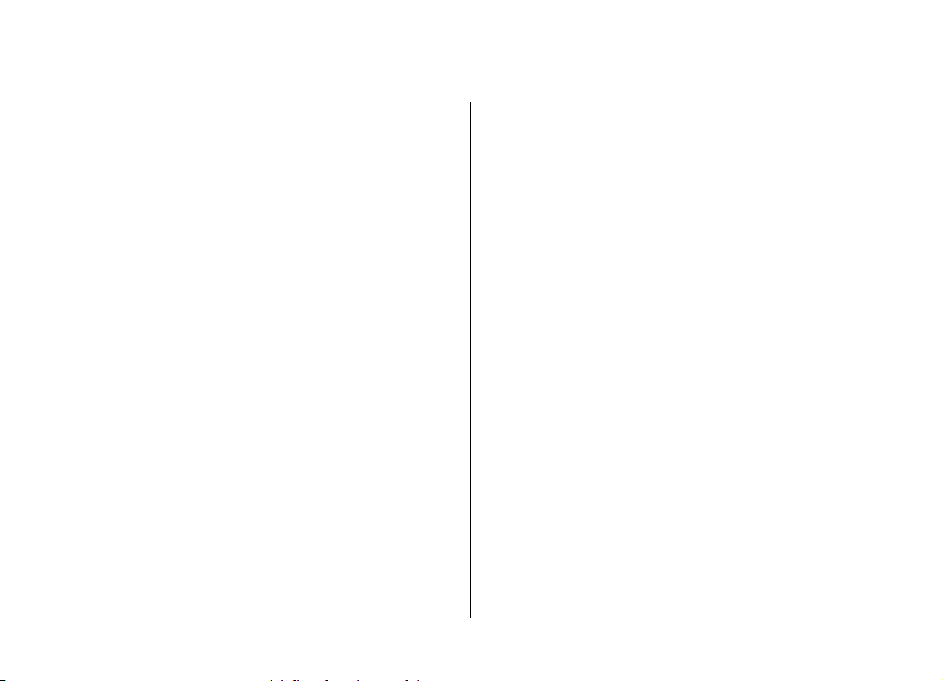
Pagalbos paieška
Išlaikymas
Jei reikia išsamesnės informacijos apie jūsų prietaiso
naudojimą arba nežinote, kaip turėtų veikti jūsų prietaisas,
apsilankykite išlaikymo puslapiuose www.nokia.com/
support, vietinėje bendrovės „Nokia“ svetainėje, mobiliuoju
prietaisu – adresu www.nokia.mobi/support, prietaiso
žinyno programoje arba naudotojo vadove.
Jei nepavyksta išspręsti problemos, atlikite vieną iš toliau
nurodytų veiksmų.
• Įjunkite prietaisą iš naujo: išjunkite prietaisą, tada
išimkite bateriją. Maždaug po minutės įdėkite bateriją ir
įjunkite prietaisą.
• Atkurkite pradinius gamintojo parametrus,
vadovaudamiesi naudotojo vadovo paaiškinimais.
Atkūrimo metu jūsų dokumentai ir failai pašalinami, todėl
pirmiausia sukurkite atsarginę savo duomenų kopiją.
• Laikydamiesi naudotojo vadovo nurodymų, reguliariai
naujinkite savo prietaiso programinę įrangą, kad
užtikrintumėte optimalų prietaiso veikimą ir
suteiktumėte jam nauj
Jei nepavyksta išspręsti problemos, kreipkitės į bendrovę
„Nokia“ dėl remonto. Apsilankykite svetainėje
www.nokia.com/repair. Prieš siųsdami prietaisą taisyti,
visada sukurkite atsarginę savo prietaiso duomenų kopiją.
© 2010 „Nokia“. Visos teisės saugomos įstatymo. 9
ų funkcijų.
Pasirūpinkite, kad jūsų prietaiso programinė įranga būtų naujausia
Apie prietaiso programinės įrangos ir programų naujinius
Naudodami prietaiso programinės įrangos ir programų
naujinius, galite gauti naujų patobulintų funkcijų, skirtų jūsų
prietaisui. Be to, atnaujinus programinę įrangą, prietaisas
gali veikti geriau.

Prieš naujinant prietaiso
programinę įrangą,
rekomenduojama sukurti
atsarginę asmeninių
duomenų kopiją.
Perspėjimas: Kai
įdiegiate programinės
įrangos atnaujinimą,
prietaisu naudotis ir net
skambinti skubios pagalbos
tarnyboms negalite tol, kol
atnaujinimas baigsis ir
prietaisas įsijungs iš naujo.
Prieš įdiegdami programinės
įrangos atnaujinimą,
išsaugokite duomenis
atsargai.
Parsisiunčiant programinės įrangos atnaujinimus, gali būti
perduodami dideli duomenų kiekiai (tinklo paslauga).
Prieš pradėdami atnaujinti programinę įrangą, patikrinkite,
ar jūsų prietaiso baterija yra pakankamai įkrauta, arba
prijunkite įkroviklį.
Atnaujinus prietaiso programinę įrangą ir programas,
vartotojo vadove pateikta informacija gali būti nebeaktuali.
Programinės įrangos naujinimas mobiliuoju ryšiu
Pasirinkite Meniu > Vald. skydelis > Telefonas > PĮ
atnaujin..
Naudodami programinės įrangos naujinimo tinklo paslauga,
galite tikrinti, ar yra prietaiso programinės įrangos arba
taikomųjų programų naujinių ir atsisiųsti juos į prietaisą.
Parsisiunčiant programinės įrangos atnaujinimus, gali būti
perduodami dideli duomenų kiekiai (tinklo paslauga).
Prieš pradėdami atnaujinti programinę įrangą, patikrinkite,
ar jūsų prietaiso baterija yra pakankamai įkrauta, arba
prijunkite įkroviklį.
Perspėjimas: Kai įdiegiate programinės įrangos
atnaujinimą, prietaisu naudotis ir net skambinti skubios
pagalbos tarnyboms negalite tol, kol atnaujinimas baigsis ir
prietaisas įsijungs iš naujo. Prieš įdiegdami programinės
įrangos atnaujinimą, išsaugokite duomenis atsargai.
Atnaujinus prietaiso programinę įrangą arba taikomąsias
programas, naudojant programinės įrangos naujinimo
paslaugą, vartotojo vadovuose arba žinynuose pateikti
nurodymai gali būti neaktualūs.
Pasirinkite Funkcijos ir iš toliau pateiktų parinkčių.
• Pradėti atnaujinimą — Atsisiųsti esamus naujinius.
Norėdami atšaukti tam tikrų naujinių, kurių parsisiųsti
nepageidaujate, žymėjimą, pasirinkite juos sąraše.
© 2010 „Nokia“. Visos teisės saugomos įstatymo.10
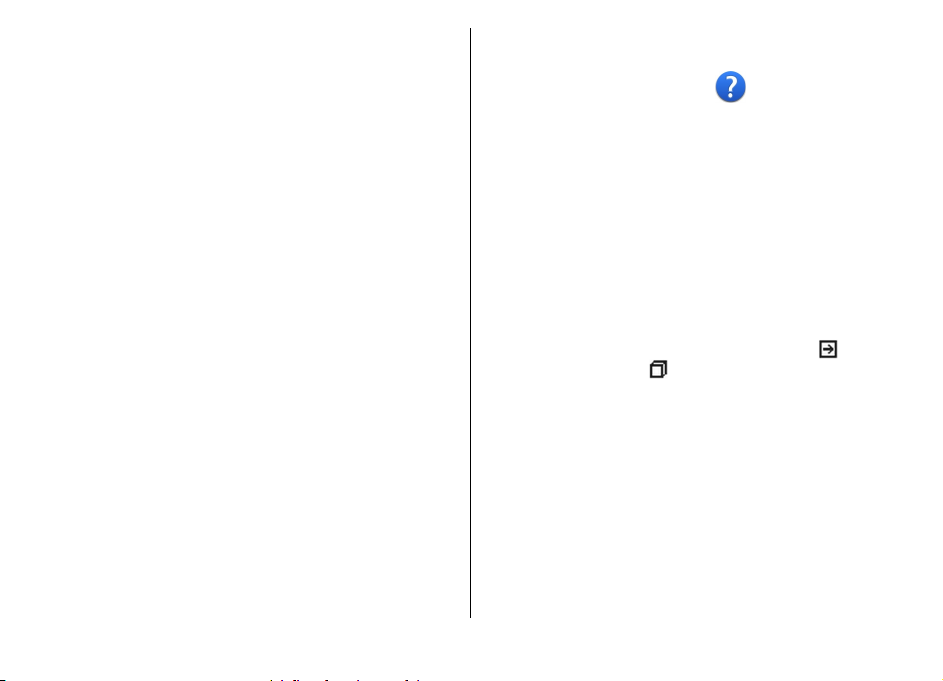
• Atnauj. naudojant komp. — Naujinti prietaisą
kompiuteriu. Ši funkcija pakeičia funkciją Pradėti
atnaujinimą, jei naujinti galima tik naudojantis
kompiuterio programa „Nokia Software Updater“.
• Žiūrėti informaciją — Peržiūrėti naujinio informaciją.
• Žiūr. atnaujinimų istoriją — Peržiūrėti ankstesnių
naujinių būklę.
• Parametrai — Keisti parametrus, pvz., nurodyti
numatytąjį prieigos tašką, naudotiną naujiniams siųstis.
• Atsakomyb. apribojimas — P erž iūrėti „Nokia“ licencinę
sutartį.
Programinės įrangos naujinimas kompiuteriu
„Nokia Software Updater“ – kompiuterio programa, kurią
naudodami galite naujinti savo prietaiso programinę įrangą.
Norint naujinti savo prietaiso programinę įrangą, būtina
turėti suderinamą kompiuterį, plačiajuostę interneto prieigą
ir suderinamą USB duomenų kabelį, su kuriuo galėtumėte
prijungti savo prietaisą prie kompiuterio.
Jei norite sužinoti daugiau informacijos ir atsisiųsti programą
„Nokia Software Updater“, eikite į www.nokia.com/
softwareupdate.
Prietaise esantys paaiškinimai
Jūsų prietaise yra nurodymų, kaip naudotis jame esančiomis
programomis.
Jei paaiškinimus norite atidaryti iš pagrindinio meniu,
pasirinkite Meniu > Paaiškinim. > Paaiškinim. ir
programą, kurios paaiškinimą norite skaityti.
Jei norite matyti atidaryto rodinio paaiškinimą, kai programa
atidaryta, pasirinkite Funkcijos > Paaiškinimas.
Jei skaitydami norite padidinti paaiškinimo tekstą,
pasirinkite Funkcijos > Mažinti šriftą arba Didinti šriftą.
Žinyno teksto gale galite rasti nuorodų į susijusias temas.
Spustelėjus pabrauktą žodį, rodomas trumpas paaiškinimas.
Paaiškinimo tekstuose naudojami šie simboliai:
į susijusią žinyno temą.
Jei skaitydami instrukcijas norite persijungti iš žinyno teksto
į fone veikiančią programą, pasirinkite Funkcijos > Rodyti
įjungtas progr. ir reikiamą programą.
Nuoroda į aptariamą programą.
Nuoroda
© 2010 „Nokia“. Visos teisės saugomos įstatymo. 11
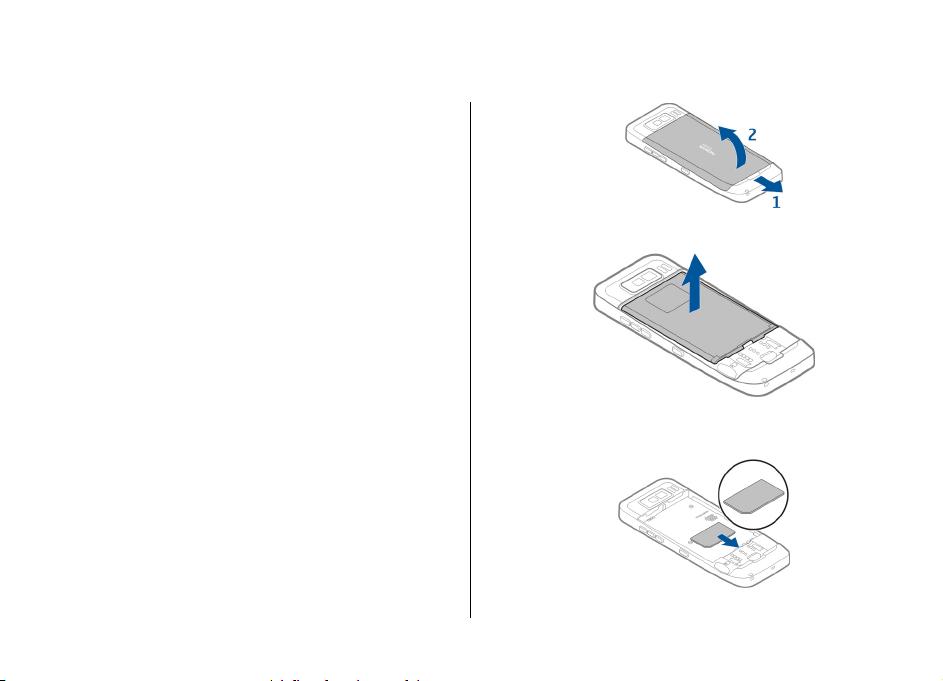
Paruošimas
Jūsų „Nokia E52“ yra verslo prietaisas, kurį galima naudoti ir
laisvalaikiu.
Kad pradėtumėte naudotis prietaisu, perskaitykite šiuos
pirmuosius puslapius, paskui iš likusios vadovo dalies
sužinokite apie naujas „Nokia E52“ funkcijas.
SIM kortelė, baterija, krovimas, atminties kortelė
Surinkite visas dalis ir pradėkite naudotis savo „Nokia E52“.
2. Jei baterija įdėta, išimkite ją keldami rodykle pažymėta
kryptimi.
SIM kortelės ir baterijos įdėjimas
1. Norėdami atidaryti prietaiso galinį dangtelį, atsukite
prietaiso galinę sienelę į save, atsklęskite galinio
dangtelio atleidimo skląstį ir nukelkite galinį dangtelį.
3. Įdėkite SIM kortelę. Kortelės kontaktai turi būti nukreipti
į prietaise esančius kontaktus, o nupjautas kampas turi
būti atsuktas į prietaiso apačią.
© 2010 „Nokia“. Visos teisės saugomos įstatymo.12
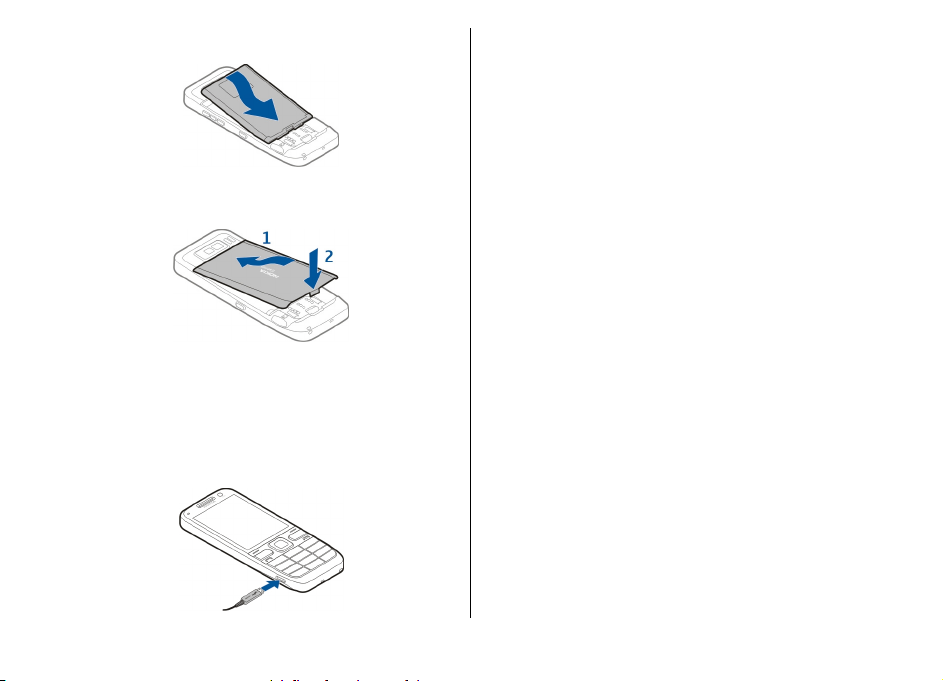
4. Sugretinkite baterijos ir atitinkamus baterijos skyriaus
kontaktus, tada stumkite bateriją rodyklės kryptimi.
5. Kad uždėtumėte galinį dangtelį, nukreipkite viršutinius
fiksavimo skląsčius į jų lizdus ir spauskite žemyn, kol
dangtelis spragtelėdamas užsifiksuos.
Baterijos krovimas
Baterija iš dalies įkrauta gamykloje. Jei rodoma, kad baterija
išsekusi, atlikite toliau aprašomus veiksmus.
1. Įjunkite kroviklį į elektros tinklo lizdą.
2. Įjunkite kroviklio kištuką į prietaiso USB jungtį.
3. Prietaisui rodant, kad baterija visiškai įkrauta, atjunkite
kroviklį nuo prietaiso, tada išjunkite iš elektros tinklo
lizdo.
Baterijos nebūtina krauti tam tikrą laiko tarpą; kol baterija
kraunama, galima naudotis prietaisu. Jei baterija visai
išsikrovusi, gali praeiti kelios minutės, kol ekrane pasirodys
įkrovos juostelė arba bus galima skambinti.
Krovimas USB duomenų kabeliu
USB duomenų kabeliu baterija kraunama lėčiau nei krovikliu.
USB duomenų kabeliu krauti gali nepavykti, jei naudojamas
USB šakotuvas. USB šakotuvai gali būti nesuderinami su USB
prietaisų krovimo funkcija.
Kai baterija visiškai išsikrovusi, įkrovimas USB duomenų
kabeliu gali trukti ilgai.
Prijungę USB kabeliu vienu metu galite krauti ir perdavinėti
duomenis.
1. Suderinamu USB duomenų kabeliu prie savo prietaiso
prijunkite suderinamą USB prietaisą.
Pagal krauti naudojamo prietaiso tipą iki krovimo
pradžios gali praeiti tam tikras laiko tarpas.
2. Jei prietaisas įjungtas, pasirinkite vieną iš galimų USB
režimų.
Atminties kortelės dėjimas
Atminties kortelę galite naudoti vidinei prietaiso atminčiai
išplėsti. Be to, galite daryti ir atminties kortelėje įrašyti
atsargines savo prietaise esančių failų kopijas.
© 2010 „Nokia“. Visos teisės saugomos įstatymo. 13
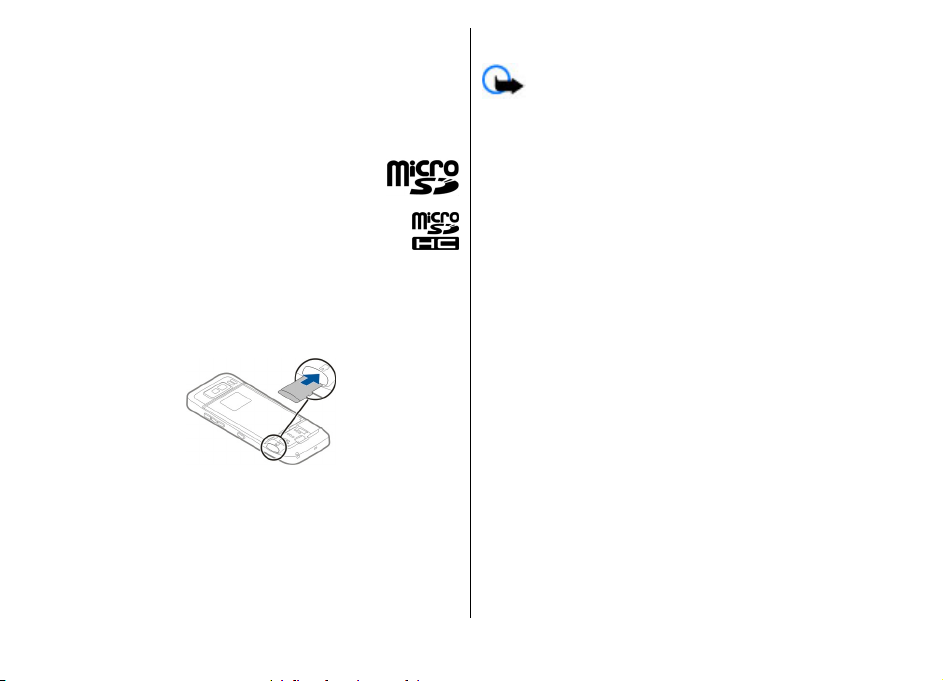
Su šiuo prietaisu naudokite tik „Nokia“ aprobuotas
suderinamas „microSD“ ir „microSDHC“ kortelės korteles.
Nors „Nokia“ taiko aprobuotus atminčių kortelių
pramoninius standartus, kai kurių gamintojų kortelės gali
būti nevisiškai suderinamos su šiuo prietaisu. Naudodami
nesuderinamą kortelę, galite pažeisti ne tik ją pačią, bet ir
prietaisą bei kortelėje esančius duomenis.
Visas atminties korteles laikykite mažiems
vaikams nepasiekiamoje vietoje.
Dėl atminties kortelės suderinamumo teiraukitės
jos gamintojo ar pardavėjo.
Prietaiso pakuotėje gali būti suderinama atminties
kortelė. Atminties kortelė jau gali būti įdėta į jūsų
prietaisą. Jei taip nėra, atlikite toliau aprašomus veiksmus.
1. Kad neatsipalaiduotų akumuliatorius, prietaisą padėkite
taip, kad galinis dangtelis būtų nukreiptas į viršų.
2. Nuimkite galinį dangtelį.
3. Įdėkite atminties kortelę į lizdą, nukreipdami kontaktų
sritį dėjimo kryptimi. Kortelės kontaktai turi būti
nukreipti į prietaise esančius kontaktus.
4. Stumkite kortelę, kol užsifiksuos teisingos padėties.
5. Uždėkite galinį dangtelį.
Atminties kortelės išėmimas
Svarbu žinoti: Neišimkite atminties kortelės, kai iš jos
skaitomi ar įrašomi duomenys, nes antraip gali būti
sugadinta atminties kortelė ir prietaisas, o kortelėje įrašyti
sugadinti duomenys.
1. Spustelėkite įjungimo klavišą ir pasirinkite Išimti atm.
kortelę.
2. Kad neatsipalaiduotų akumuliatorius, prietaisą padėkite
taip, kad galinis dangtelis būtų nukreiptas į viršų.
3. Nuimkite galinį dangtelį.
4. Kad atminties kortelė išlįstų iš lizdo, spustelėkite jos galą,
tada išimkite kortelę.
5. Uždėkite galinį dangtelį.
© 2010 „Nokia“. Visos teisės saugomos įstatymo.14
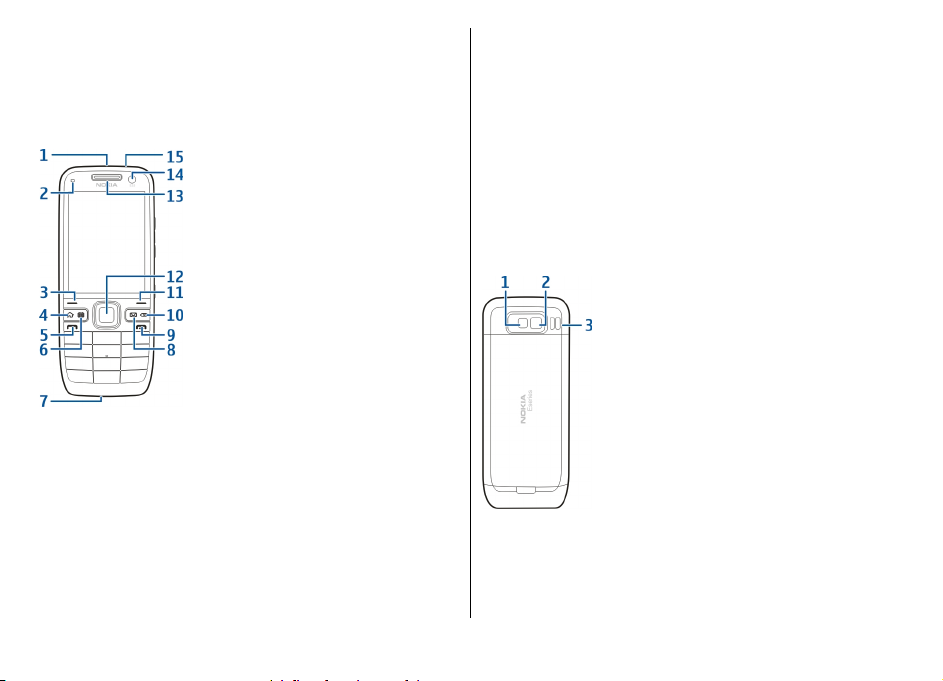
Klavišai, mygtukai ir dalys
Klavišai, mygtukai ir dalys
1 — Įjungimo mygtukas
2 — Šviesos jutiklis
3 — Pasirinkimo klavišas. Paspauskite pasirinkimo klavišą,
norėdami pasirinkti virš jo rodomą funkciją.
4 — Pradžios klavišas
5 — Skambinimo klavišas
6 — Kalendoriaus klavišas
7 — Mikrofonas
8 — El. pašto klavišas
9 — Baigimo klavišas
10 — Grįžtamojo ištrynimo klavišas. Paspauskite šį klavišą,
kai norite ką nors ištrinti.
11 — Pasirinkimo klavišas
12 — Mygtukas „Navi™“ (toliau vadinamas naršymo
mygtuku). Norėdami atidaryti pasirinktą objektą, stumti
vaizdą dešinėn, kairėn, žemyn arba aukštyn, spauskite
naršymo mygtuką reikiama kryptimi. Jei norite greičiau
slinkti vaizdą, palaikykite paspaudę naršymo mygtuką.
13 — Ausinė
14 — Papildoma vaizdo kamera
15 — Lizdas laisvų rankų įrangai
1 — Blykstė
2 — Pagrindinė vaizdo kamera
3 — Garsiakalbis
© 2010 „Nokia“. Visos teisės saugomos įstatymo. 15
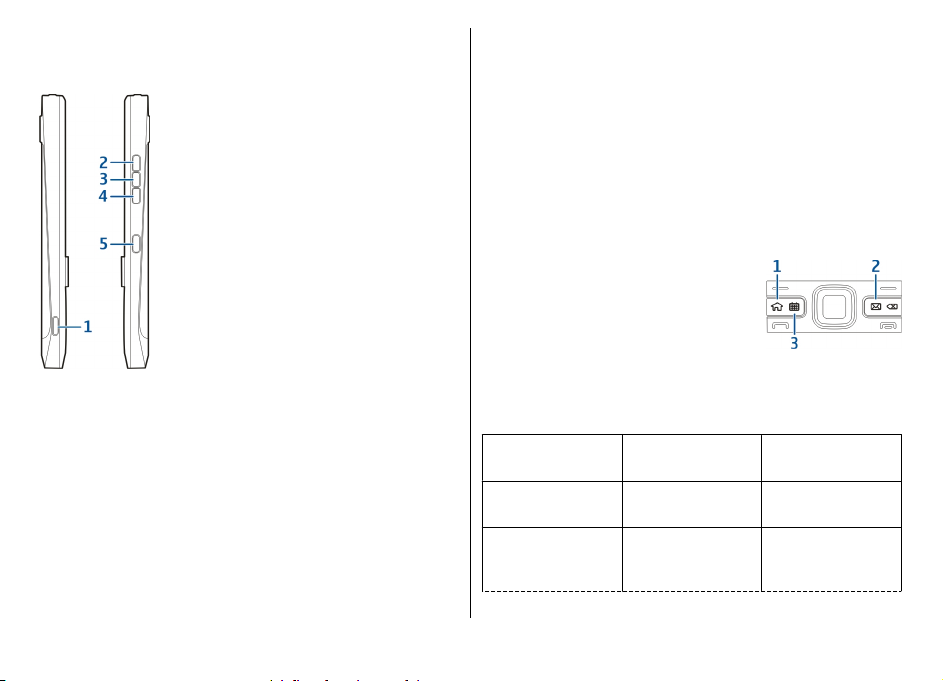
Klavišai, mygtukai ir dalys (šoniniai)
Laikykite savo prietaisą atokiau nuo magnetų ar magnetinių
laukų.
Spartieji klavišai
Sparčiaisiais klavišais galite greitai įjungti programas ir
užduotis.
Norėdami keisti priskirtą programą arba užduotį, pasirinkite
Meniu > Vald. skydelis > Parametr. ir Bendrieji >
Stiliaus nustat. > 1 spaud. klav.. Jūsų paslaugų teikėjas jau
gali būti susiejęs kokias nors programas su šiais klavišais.
Tokiu atveju jų keisti negalėsite.
1 — „Micro-USB“ jungtis.
2 — Garsumo stiprinimo / didinimo klavišas.
3 — Garso išjungimo / tiesioginio ryšio klavišas
4 — Garsumo silpninimo / mažinimo klavišas.
5 — Fiksavimo mygtukas.
Šio prietaiso paviršiuje nėra nikelio.
Ilgą laiką naudojant prietaisą, pavyzdžiui, aktyvusis vaizdo
ryšys ir didelės spartos duomenų ryšys, jis gali įšilti.
Dažniausiai tokia būsena yra normali. Jei įtariate, kad
prietaisas blogai veikia, nuneškite jį į artimiausią įgaliotąją
taisyklą.
1 — Pradžios klavišas
2 — El. pašto klavišas
3 — Kalendoriaus klavišas
Klavišas
Pradžios klavišas
(1)
El. pašto klavišas
(2)
Spustelėti Palaikyti
Įjungiamas
pradinis vaizdas
Atidaroma
numatytoji pašto
dėžutė
© 2010 „Nokia“. Visos teisės saugomos įstatymo.16
paspaustą
Rodomas aktyvių
programų sąrašas
Kuriamas naujas
el. laiškas
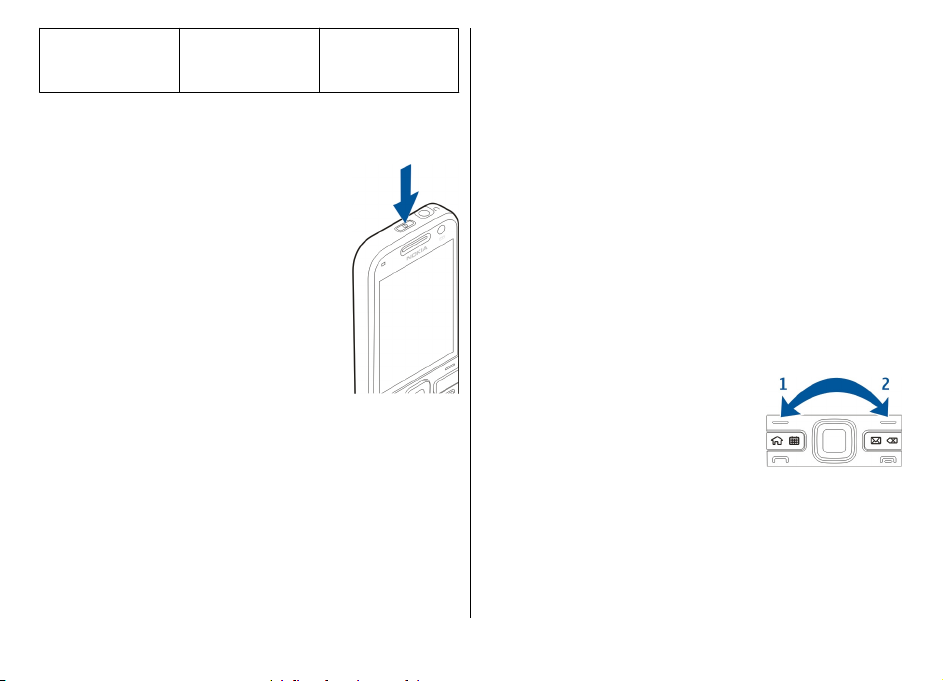
Kalendoriaus
klavišas (3)
Įjungiama
programa
„Kalendorius“
Kuriamas naujas
susitikimo įrašas
Pirmasis įjungimas
1. Laikykite paspaudę įjungimo klavišą, kol
pajusite, kad prietaisas vibruoja.
2. Paprašyti įveskite PIN arba užrakto kodą
ir pasirinkite Gerai.
3. Paprašyti įveskite šalį, kurioje esate,
dabartinę datą ir laiką. Norėdami surasti
šalį, įveskite pirmąsias šalies pavadinimo
raides. Teisingą šalį pasirinkti yra svarbu,
nes jūsų kalendoriaus įrašų laikas gali
pasikeisti, kai vėliau atvyksite į kitoje
laiko juostoje esančią šalį.
4. Įjungiama telefono sąrankos programa.
Norėdami nustatyti programą,
pasirinkite Pradėti. Norėdami praleisti programų
nustatymo procedūrą, pakartotinai pasirinkite Praleisti.
Norėdami vėliau įjungti telefono sąrankos programą,
pasirinkite Meniu >
Norėdami nustatyti įvairius prietaiso parametrus, naudokitės
vedikliais, kuriuos galima įjungti pradiniame vaizde, ir
programa „Parametrų vediklis“. Kai įjungiate prietaisą, jis
gali atpažinti SIM kortelės tiekėją ir automatiškai nustatyti
kai kuriuos parametrus. Be to, tinkamų parametrų galite
kreiptis į savo paslaugų teikėją.
Paaiškinim. > Tel. nustat..
Prietaisą galite įjungti ir be SIM kortelės. Prietaisas pradės
veikti įjungęs beryšę aplinką, todėl negalėsite naudoti
telefono funkcijų, kurioms reikalingas ryšys su tinklu.
Norėdami išjungti prietaisą, palaikykite paspaudę įjungimo
klavišą.
Klavišų užrakinimas
Kai prietaisas arba klaviatūra yra užrakinti, gali būti įmanoma
skambinti oficialiu skubios pagalbos tarnybos numeriu,
užprogramuotu jūsų prietaise.
Jūsų prietaiso klaviatūra užsirakina automatiškai, kad
netyčia nebūtų nuspausti klavišai.
Norėdami pakeisti laikotarpį, kuriam praėjus turi būti
užrakinta klaviatūra, pasirinkite Meniu > Vald. skydelis >
Parametr. ir Bendrieji > Saugumo > Telefono ir SIM
kortelės > Autom. klav. užrak. laik..
Norėdami užrakinti klaviatūrą patys, kai
prietaiso ekrane rodomas pradinis
vaizdas, paspauskite kairįjį, tada –
dešinįjį pasirinkimo klavišą.
Jei norite užrakinti klavišus patys,
atidarę meniu ar įjungę kitą programą
spustelėkite įjungimo klavišą ir pasirinkite Užrakinti
klaviatūrą
Norėdami atrakinti klavišus, paspauskite kairįjį, tada –
dešinįjį pasirinkimo klavišą.
.
© 2010 „Nokia“. Visos teisės saugomos įstatymo. 17
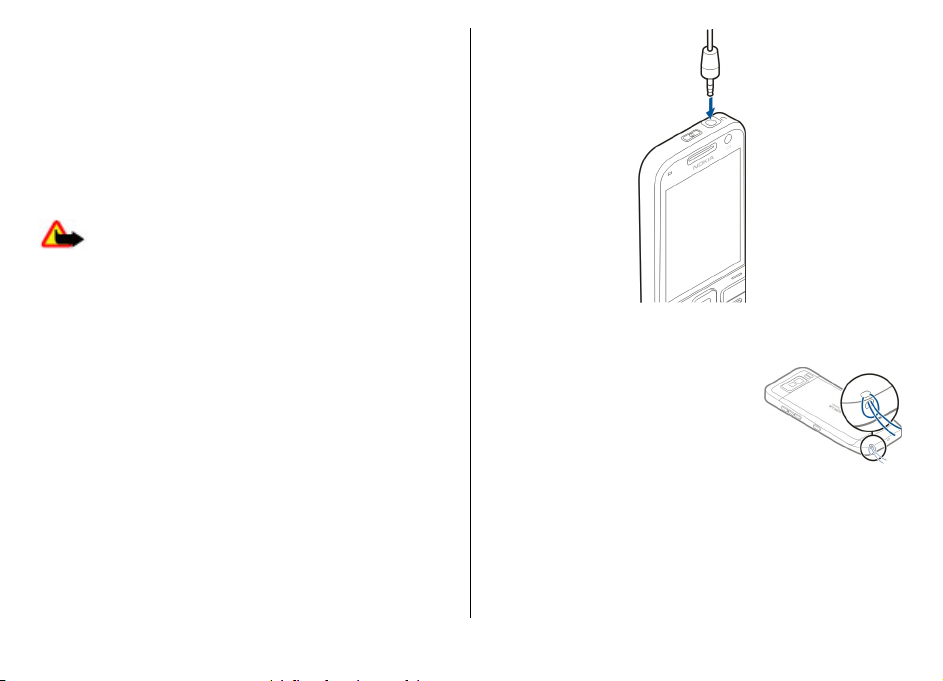
Priedai
Savo prietaisą galite prijungti prie įvairių suderinamų priedų.
Dėl informacijos apie aprobuotus priedus kreipkitės į savo
pardavėją.
Laisvų rankų įrangos prijungimas
Perspėjimas: Naudodami laisvų rankų įrangą,
veikiausiai girdėsite mažiau aplinkinių garsų. Nenaudokite
laisvų rankų įrangos, jeigu dėl jos gali kilti pavojus jūsų
saugumui.
Prijunkite suderinamą laisvų rankų įrangą prie savo prietaiso
lizdo, skirto laisvų rankų įrangai.
Riešo dirželio tvirtinimas
Įverkite ir priveržkite riešo dirželį.
Garsumo valdymas
Ausinės garsumą užmezgus telefono ryšį arba naudojant
garso/vaizdo programas galite reguliuoti garsumo klavišais.
© 2010 „Nokia“. Visos teisės saugomos įstatymo.18
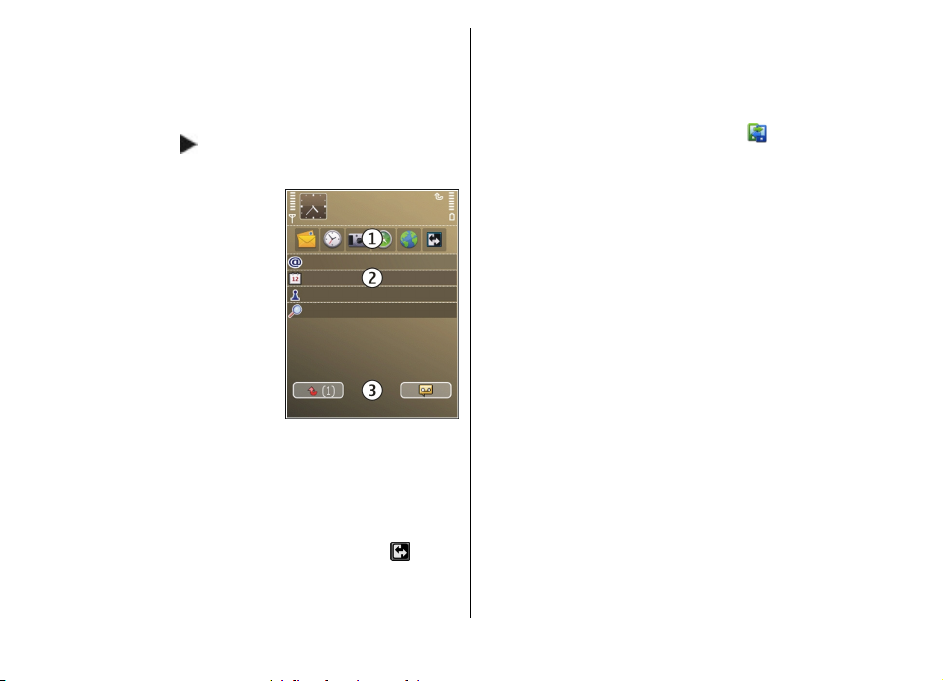
Pradinis ekranas
Pradiniame ekrane greitai galite pasiekti jūsų dažniausiai
naudojamas programas ir iš karto matyti praleistus
skambučius, gautus naujus pranešimus.
Pamatę piktogramą
– pamatysite galimų veiksmų sąrašą. Jei norite uždaryti
sąrašą, spustelėkite slinkties klavišą į kairę.
Pradinį ekraną sudaro toliau
išvardyti elementai.
1. Programų nuorodos. Jei norite
prieiti prie programos,
pasirinkite jos nuorodą.
2. Informacijos sritis. Jei norite
peržiūrėti informacijos srityje
esantį elementą, pasirinkite jį.
3. Perspėjimų sritis. Jei norite
peržiūrėti perspėjimus, slinkite
prie langelio. Langeliai matomi
tik tada, kai juose yra
elementų.
Įvairiais tikslais galite nustatyti du skirtingus pradinius
ekranus, pvz., viename ekrane būtų rodomi jūsų įmonės el.
laiškai ir perspėjimai, o kitame – asmeniniai el. laiškai.
Naudojantis šia funkcija, nebereikės po darbo skaityti su
darbu susijusių el. laiškų.
Kad perjungtumė
, spustelėkite slinkties klavišą į dešinę
te pradinius ekranus, pasirinkite .
Kad nurodytumėte, kuriuos elementus ir nuorodas norite
matyti pradiniame ekrane, ir nustatytumėte pradinio ekrano
išvaizdą, pasirinkite Meniu > Vald. skydelis ir Režimai.
„Nokia“ maiņa
Turinio perkėlimas
Galite naudoti programą Kopijuoklė, kad kopijuotumėte
turinį, pvz., telefono numerius, adresus, kalendoriaus
elementus ar atvaizdus iš ankstesnio „Nokia“ prietaiso į
savąjį.
Tai, kokią medžiagą galite perkelti, priklauso nuo prietaiso,
iš kurio norite perkelti, modelio. Jei šis prietaisas palaiko
sinchronizaciją, galite sinchronizuoti abiejų šių prietaisų
duomenis. Jūsų prietaisas perspėja, jei kitas prietaisas nėra
suderinamas.
Jei kito prietaiso be SIM kortelės įjungti neįmanoma, į jį galite
įdėti savo SIM kortelę. Įjungus prietaisą be SIM kortelės,
automatiškai įjungiama Beryšė aplinka, tada galima atlikti
perdavimą.
Turinio perkėlimas pirmąjį kartą
1. Jei norite gauti duomenų iš kito prietaiso pirmą kartą,
savo prietaise pasirinkite Meniu > Vald. skydelis >
Kopijuoklė.
2. Pasirinkite ryšio tipą, kurį norite naudoti duomenims
perduoti. Abu prietaisai turi palaikyti pasirinkto ryšio tipą.
3. Jei pasirinksite „Bluetooth“ ryšio tipą, sujunkite
prietaisus. Jei norite, kad prietaisas ieškotų prietaisų,
turinčių „Bluetooth“ ryšį, pasirinkite Tęsti. Pasirinkite
© 2010 „Nokia“. Visos teisės saugomos įstatymo. 19
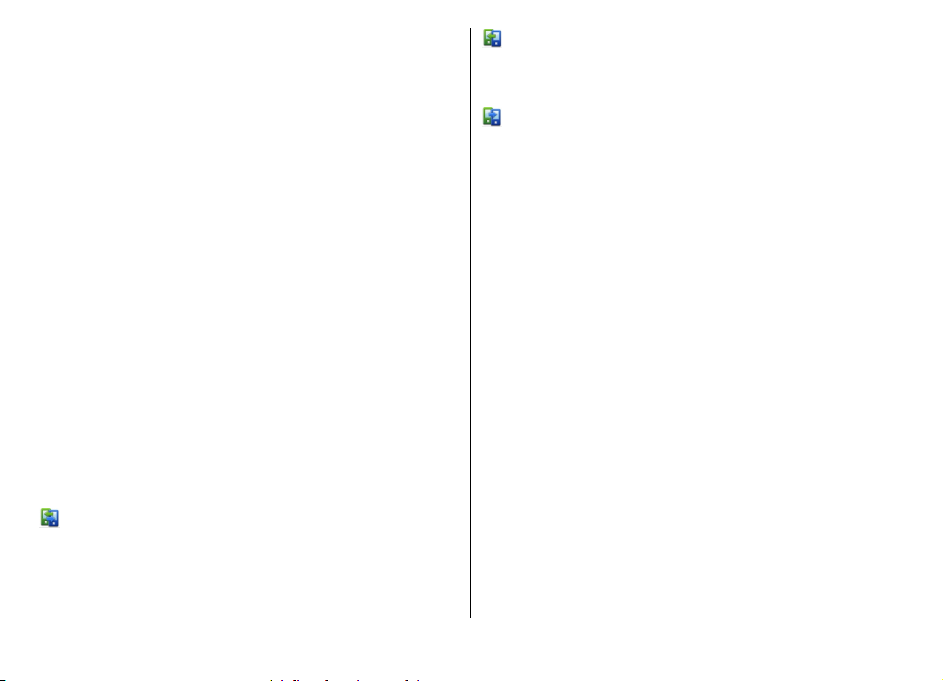
prietaisą, iš kurio norite perkelti turinį. Jūsų paprašys
įvesti kodą. Įveskite kodą (1-16 skaitmenų) ir pasirinkite
Gerai. Įveskite tą patį kodą kitame prietaise ir pasirinkite
Gerai. Prietaisai suporuoti.
Kai kuriuose senesniuose „Nokia“ prietaisuose
programos „Kopijuoklė“ gali nebūti. Tokiu atveju
programa „Kopijuoklė“ siunčiama į kitą prietaisą
pranešimu. Kad įdiegtumėte programą „Kopijuoklė“
kitame prietaise, atidarykite pranešimą ir vykdykite
ekrane pateikiamus nurodymus.
4. Savo prietaise pasirinkite turinį, kurį norite perkelti iš kito
prietaiso.
Pradėtą perdavimą galite atšaukti ir pratęsti vėliau.
Kito prietaiso turinys kopijuojamas iš jo atminties į
atitinkamą jūsų prietaiso vietą. Perdavimo trukmė priklauso
nuo perduodamų duomenų kiekio.
Turinio sinchronizavimas, gavimas ar siuntimas
Pasirinkite Meniu > Vald. skydelis > Kopijuoklė.
Pirmą kartą perkėlę failus, pasirinkite iš toliau pateiktų
parinkčių naujam perkėlimui pradėti, atsižvelgdami į kito
prietaiso modelį.
Jei norite sinchronizuoti turinį tarp savo ir kito prietaiso,
jei kitas prietaisas palaiko sinchronizavimą.
Sinchronizavimas yra dvipusis. Ištrynus elementą viename
prietaise, jis ištrinamas ir kitame. Ištrintų elementų
naudojant sinchronizaciją atkurti negalima.
priimti į savo prietaisą turinį iš kito prietaiso. Į jūsų
prietaisą perkeliamas gaunamas turinys iš kito prietaiso.
Galite būti paklausti, ar originalų turinį iš kito prietaiso
ištrinti, ar palikti – tai priklauso nuo prietaiso modelio.
siųsti turinį iš savo prietaiso į kitą prietaisą.
Jei negalite siųsti elemento, atsižvelgdami į kito prietaiso
rūšį, įkelkite elementą į aplanką „Nokia“, C:\Nokia arba E:
\Nokia savo prietaise. Pasirinkus aplanką, į kurį bus
perkeliama, elementai bus sinchronizuojami atitinkamame
kito prietaiso aplanke ir atvirkščiai.
Nuorodų panaudojimas perkeliant dar kartą
Perkėlę duomenis pagrindiniame rodinyje galite įrašyti
perkėlimo parametrų nuorodą ir pakartoti perkėlimą.
Jei norite taisyti nuorodą, pasirinkite Funkcijos > Nuorodų
parametrai. Pvz., galite kurti arba keisti nuorodos
pavadinimą.
Po kiekvieno perkėlimo rodomas perkėlimo žurnalas. Jei
norite peržiūrėti paskutinio perkėlimo žurnalą,
pagrindiniame rodinyje pasirinkite nuorodą ir Funkcijos >
Žiūrėti žurnalą.
Perkėlimo neatitikimų tvarkymas
Jei elementas, kurį norite perkelti, buvo redaguotas
abiejuose prietaisuose, prietaisas bandys automatiškai
sulieti keitimus. Jei to padaryti nepavyks, įvyks perdavimo
neatitikimas. Jei norite išspręsti šį neatitikimą, pasirinkite
Tikrinti po vieną, Pirmenybė šiam telef. arba Pirmenybė
kitam telef..
© 2010 „Nokia“. Visos teisės saugomos įstatymo.20
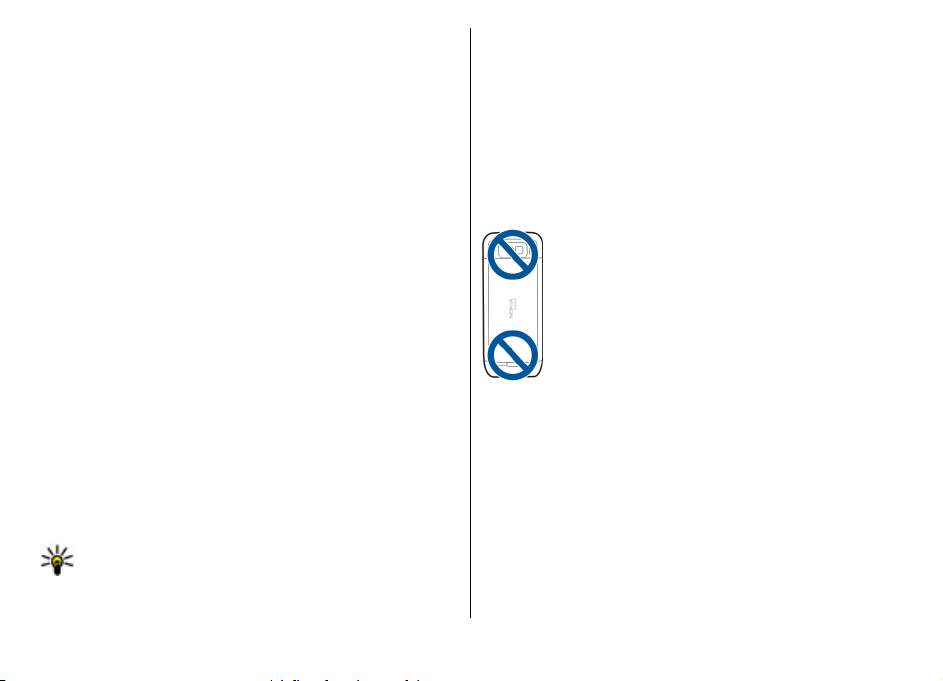
Jūsų el. pašto parametrų nustatymas
Jūsų prietaiso „Nokia Eseries“ darbo valandos ir sparta – kaip
ir jūsų. Didelės spartos ryšiu greitai ir patogiai
sinchronizuokite savo el. paštą, adresų knygą ir kalendorių.
Nustatydami savo el. paštą, galite pamatyti prašymą nurodyti
šią informaciją: savo vartotojo vardą, el. pašto rūšį,
priimamojo pašto serverį, priimamojo pašto serverio
prievadą, siunčiamojo pašto serverį, siunčiamojo pašto
serverio prievadą, slaptažodį ir prieigos tašką.
Naudodamiesi el. pašto vedikliu, galite nusistatyti savo verslo
el. pašto paskyrą, pavyzdžiui, „Microsoft Exchange“, ir
internetinio el. pašto, pavyzdžiui, „Google“, paskyrą. Vediklis
suderinamas su POP / IMAP ir „ActiveSync“ protokolais.
Jei nustatinėjate verslo el. paštą, išsamesnės informacijos
teiraukitės savo bendrovės IT skyriaus. Jei nustatinėjate
internetinį el. paštą, išsamesnės informacijos ieškokite savo
el. pašto paslaugos teikėjo interneto svetainėje.
El. pašto vediklio įjungimas
1. Įjungę
2. Įrašykite savo el. pašto adresą ir slaptažodį. Jei vediklis
pradinį vaizdą, pažymėkite el. pašto vediklį.
negali nustatyti jūsų el. pašto parametrų automatiškai,
pasirinkite savo el. pašto paskyros rūšį ir nustatykite
susijusius parametrus.
Patarimas: Jei nesate sukonfigūravę savo pašto
dėžutės, spustelėdami el. pašto klavišą įjunkite el.
pašto vediklį.
Jeigu jūsų prietaise yra papildomų el. pašto programų
klientų, jie pasiūloma pirmiausia, įjungus el. pašto vediklį.
Antenos
Šiame prietaise gali būti įtaisyta vidinė ir išorinė antena. Kai
antena perduodami ar priimami duomenys, be reikalo
nelieskite jos srities. Liečiant anteną gali pablogėti ryšio
kokybė, veiklos metu padidėti energijos sąnaudos ir
sutrumpėti baterijos veikimo laikas.
„Nokia PC Suite“
Paketas „Nokia PC Suite“ yra programų rinkinys, kurį galima
įdiegti suderinamame kompiuteryje. „Nokia PC Suite“ visos
galimos programos grupuojamos paleisties lange, kuriame
galima paleisti programas. „Nokia PC Suite“ gali būti įrašyta
atminties kortelėje, jei ji pateikiama su jūsų prietaisu.
Paketą „Nokia PC Suite“ galima naudoti kontaktams,
kalendoriui, darbams ir kitiems užrašams sinchronizuoti tarp
prietaiso ir suderinamų kompiuterio programų, kaip kad
„Microsoft Outlook“ arba „Lotus Notes“. Be to, „Nokia PC
© 2010 „Nokia“. Visos teisės saugomos įstatymo. 21
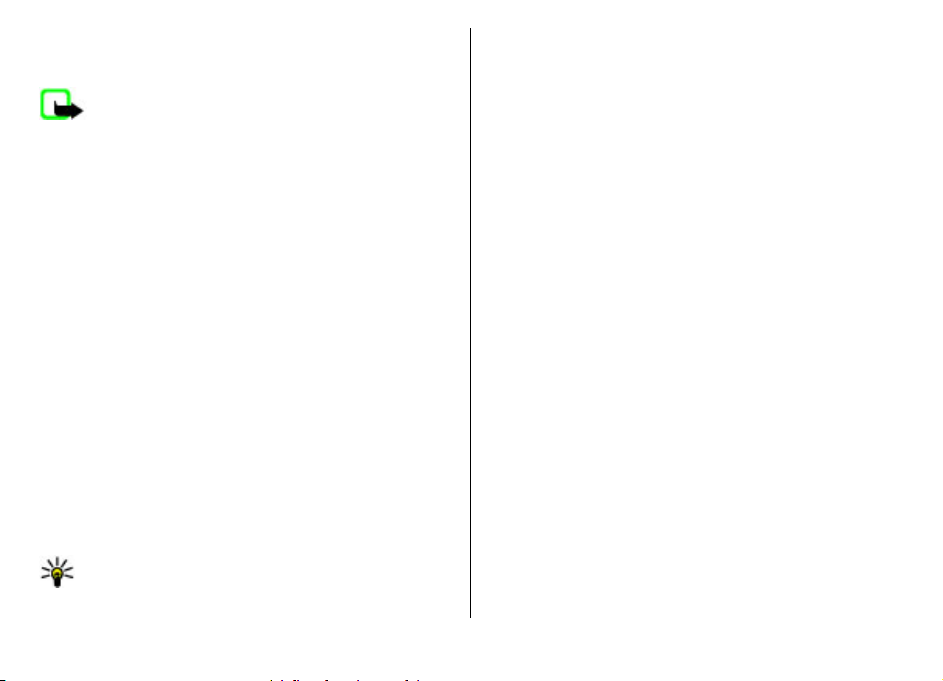
Suite“ galite naudoti žymoms perkelti iš prietaiso ir
suderinamą naršyklę ir vaizdams bei vaizdo įrašams perkelti
iš prietaiso į suderinamą kompiuterį arba atvirkščiai.
kortelės, diegimo failą nukopijuokite į kompiuterį ir
pradėkite diegti iš jo.
Pastaba: Atkreipkite dėmesį į sinchronizavimo
parametrus. Sinchronizuojant įprastu būdu duomenys
ištrinami, atsižvelgiant į pasirinktus parametrus.
Kad galėtumėte naudotis paketu „Nokia PC Suite“, reikia
kompiuterio su sistema „Microsoft Windows XP“ (SP2) arba
„Microsoft Vista“, kuris būtų suderinamas su USB duomenų
kabeliu arba galėtų veikti „Bluetooth“ ryšiu.
„Nokia PC Suite“ neveikia „Macintosh“ kompiuteriuose.
Daugiau informacijos apie „Nokia PC Suite“ ieškokite šios
programos žinyne arba „Nokia“ svetainėje.
Kaip įdiegti „Nokia PC Suite“:
1. Įsitikinkite, kad į jūsų „Nokia E52“ įdėta atminties kort elė.
2. Prijunkite USB kabelį. Jūsų kompiuteris atpažįsta naująjį
prietaisą ir įdiegia būtinas tvarkykles. Tai gali trukti keletą
minučių.
3. Kaip USB ryšio režimą savo prietaise pasirinkite Talpioji
laikmena. „Windows“ failų naršyklėje jūsų prietaisas
matomas kaip keičiamasis diskas.
4. Atidarykite atminties kortelės tvarkyklės šaknį,
naudodami „Windows“ failų naršyklę, tada pasirinkite
„PC Suite“ įdiegimo funkciją.
5. Pradedama diegti. Laikykitės ekrane rodomų nurodymų.
Patarimas: Norėdami naujinti „Nokia PC Suite“ arba
kilus problemų diegiant „Nokia PC Suite“ iš atminties
Prieigos kodai
Jei užmirštumėte kurį nors iš prieigos kodų, kreipkitės į
paslaugų teikėją.
• Asmeninio identifikavimo numerio (PIN) kodas — Šis
kodas apsaugo SIM kortelę nuo neleistino naudojimo. PIN
kodas (4–8 skaitmenų) paprastai pateikiamas su SIM
kortele. Tris kartus paeiliui įvedus netikslų PIN kodą, jis
užblokuojamas. Norint atblokuoti, reikalingas PUK kodas.
• UPIN kodas — Šis kodas gali būti pateikiamas kartu su
USIM kortele. USIM kortelė yra patobulinta SIM kortelė,
tinkanti 3G mobiliesiems telefonams.
• PIN2 kodas — Šis kodas (4–8 skaitmenų) pateikiamas
kartu su kai kuriomis SIM kortelėmis; jo reikia, norint
naudotis kai kuriomis savo prietaiso funkcijomis.
• Užrakto kodas (dar vadinamas apsaugos kodu) — Užrakto
kodas skirtas apsaugoti, kad jūsų telefonu nesinaudotų
pašaliniai asmenys. Iš anksto nustatytas kodas yra 12345.
Galite sukurti naują kodą ir jį keisti bei nustatyti, kad
prietaisas jo reikalautų. Naują kodą laikykite slaptoje ir
saugioje vietoje, atskirai nuo prietaiso. Jei pamirštumėte
kodą, o jūsų prietaisas būtų užrakintas, reikėtų nunešti
prietaisą į prieži
mokesčiai ir pašalinti asmeniniai jūsų prietaiso
duomenys. Išsamesnės informacijos teiraukitės „Nokia
Care“ punkte arba savo prietaiso pardavėjo.
• Asmeninis atblokavimo (PUK) kodas ir PUK2 kodas — Šių
kodų (8 skaitmenų) reikia, norint pakeisti užblokuotą PIN
arba PIN2 kodą. Jei kodai nepateikti su SIM kortele,
ūros tarnybą. Gali būti taikomi papildomi
© 2010 „Nokia“. Visos teisės saugomos įstatymo.22
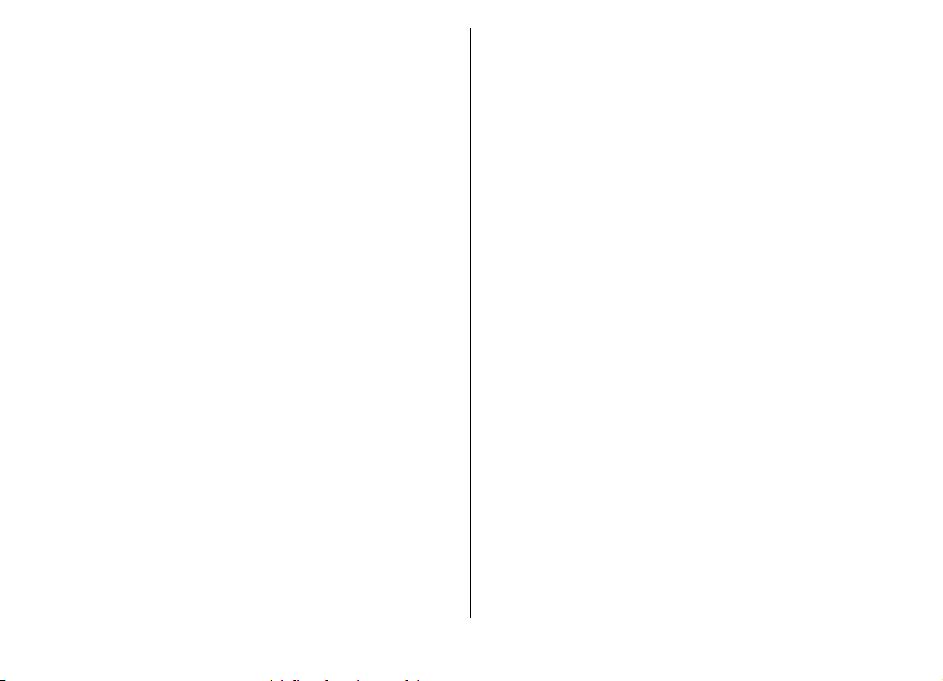
kreipkitės į tinklo paslaugų teikėją, kurio SIM kortelė įdėta
į jūsų prietaisą.
• UPUK kodas — Šio kodo (8 skaitmenų) reikia norint
pakeisti užblokuotą UPIN kodą. Jei kodas nepateiktas su
SIM kortele, kreipkitės į tinklo paslaugų teikėją, kurio USIM
kortelė įdėta į jūsų prietaisą.
Patarimai efektyviam naudojimui
Kad perjungtumėte aplinkas, spustelėkite įjungimo mygtuką.
Kad įjungtumėte aplinką „Begarsė“, palaikykite paspaudę
#.
Jei norite ieškoti elementų prietaise ar internete (tinklo
paslauga), pasirinkite Meniu > Programos > Paieška.
Naršydami tinklalapius interneto naršykle ar žemėlapius,
naudodamiesi programa „Žemėlapiai“, spauskite *, kad
didintumėte mastelį ir #, kad mažintumėte.
Lankymasis svetainėje „Ovi“
Svetainėje „Ovi“ rasite bendrovės „Nokia“ teikiamų
paslaugų. Svetainėje „Ovi“ galite, pvz., kurti el. pašto paskyrą,
bendrinti savo atvaizdus ir vaizdo įrašus draugams ir šeimai,
sudaryti kelionių maršrutus ir peržiūrėti vietoves žemėlapyje,
atsisiųsti į savo prietaisą žaidimų, programų, vaizdo įrašų ar
toninių skambučių signalų ir įsigyti muzikos. Paslaugos gali
skirtis, atsižvelgiant į regioną; be to, jos gali būti teikiamos
ne visomis kalbomis.
Naudojimasis paslaugomis — Eikite į svetainę
www.ovi.com ir užregistruokite savo paskyrą „Nokia“.
Daugiau informacijos apie naudojimąsi paslaugomis
ieškokite kiekvienos paslaugos išlaikymo puslapiuose.
© 2010 „Nokia“. Visos teisės saugomos įstatymo. 23
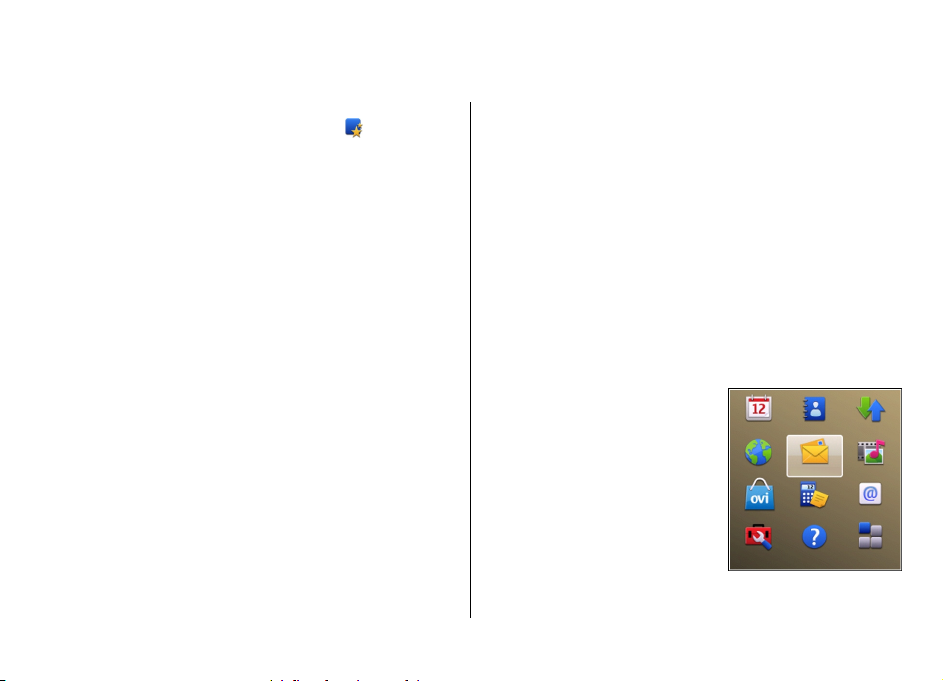
„Nokia E52“ – pagrindai
Telefono sąranka
Kai pirmą kartą įjungiate savo prietaisą, įjungiama telefono
sąrankos programa.
Norėdami įjungti telefono sąrankos programą vėliau,
pasirinkite Meniu > Paaiškinim. > Tel. nustat..
Norėdami nustatyti prietaiso ryšius, pasirinkite Param.
vediklis.
Norėdami į prietaisą perduoti duomenis iš kito suderinamo
„Nokia“ prietaiso, pasirinkite Kopijuoklė.
Gali būti įmanoma naudotis ne visomis funkcijomis.
Parametrų vediklis
Pasirinkite Meniu > Vald. skydelis > Param. ved..
Naudokite parametrų vediklį, kad nustatytumėte el. pašto ir
ryšio parametrus. Galimi parametrų vediklio elementai
skiriasi atsižvelgiant į prietaiso funkcijas, SIM kortelę,
paslaugų teikėją ir parametrų vediklio duomenų bazę.
Jei norite paleisti programą „Parametrų vediklis“, pasirinkite
Pradėti.
Kad programa „Parametrų vediklis“ veiktų geriausiai,
neišimkite SIM kortelės iš prietaiso. Jei SIM kortelė neįdėta,
vykdykite ekrane pateikiamus nurodymus.
Pasirinkite iš toliau pateiktų parinkčių.
• Operatorius — Nustatyti operatoriaus parametrus, pvz.,
MMS, interneto, WAP ir srautinių transliacijų parametrus.
• El. pašto nust. — Konfigūruoti POP, IMAP arba „Mail for
Exchange“ paskyrą.
• Tiesioginis ryšys — Konfigūruoti tiesioginio ryšio
parametrus.
• Rodytuvė — Konfigūruoti bendro vaizdo įrašų
naudojimo parametrus.
Gali būti įmanoma nustatyti ne visus parametrus.
Meniu
Pasirinkite Meniu.
Meniu yra pirmoji vieta, kurioje
galite įjungti visas prietaiso
atmintyje ar atminties kortelėje
esančias programas.
Meniu yra programos ir aplankai,
kuriuose sugrupuotos panašios
programos. Numatyta, kad visos
programos, kurias patys įdiegiate
savo prietaise, išsaugomos
aplanke „Programos“.
Kad atidarytumėte programą, ją
pasirinkite (t. y., slinkite prie jos ir spauskite slinkties klavišą).
© 2010 „Nokia“. Visos teisės saugomos įstatymo.24
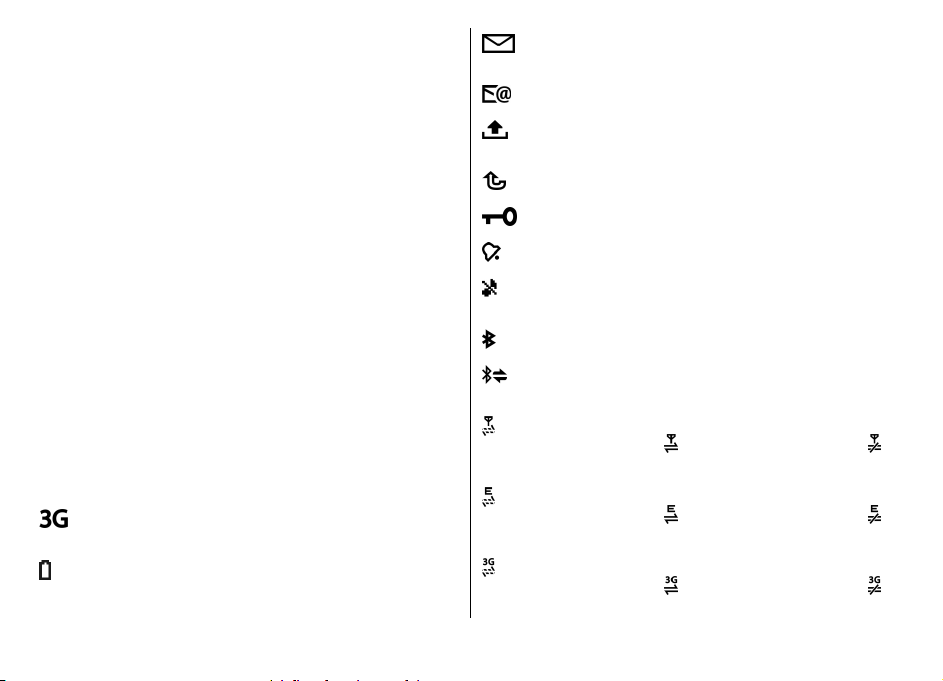
Kad perjungtumėte atidarytas programas, palaikykite
paspaudę pradžios klavišą, tada pasirinkite programą.
Palikus programas veikti fone, baterija gali išsikrauti greičiau
ir veikti trumpesnį laiką.
Pasirinkite Funkcijos ir iš toliau pateiktų parinkčių.
• Pakeisti meniu vaizdą — Peržiūrėti programas kaip
sąrašą ar tinklelį.
• Atmint. informacija — Peržiūrėti, kiek atminties
naudoja įvairios programos ir duomenys, saugomi
prietaise ar atminties kortelėje, ir patikrinti, kiek liko
laisvos atminties.
• Naujas katalogas — Kurti naują aplanką.
• Pervardyti — Pervardyti naują aplanką.
• Perkelti — Pertvarkyti aplanką. Slinkite prie programos,
kurią norite perkelti, ir pasirinkite Perkelti. Programa
pažymima varnele. Slinkite prie naujos vietos ir pasirinkite
Gerai.
• Perkelti į katalogą — Perkelti programą į kitą aplanką.
Slinkite prie programos, kurią norite perkelti, tada
pasirinkite Perkelti į katalogą, naują aplanką ir Gerai.
• Parsiųsti programų — Atsisiųsti programas iš
žiniatinklio.
Ekrane rodomi simboliai
Prietaisas naudojamas UMTS tinkle (tinklo
paslauga).
Baterijos įkrovos lygis. Kuo juostelė aukštesnė, tuo
baterijoje liko daugiau krūvio.
Kataloge „Gautieji“ yra vienas ar daugiau neskaitytų
pranešimų.
Gavote naują el. laišką į nuotolinę pašto dėžutę.
Kataloge „Pranešimai“ > „Siunčiamieji“ yra
neišsiųstų pranešimų.
Praleidote vieną ar daugiau telefono skambučių.
Prietaiso klavišai užrakinti.
Nustatytas žadintuvo signalas.
Įjungėte aplinką „Begarsė“ ir prietaisas neskamba,
kai jums kas nors skambina ar atsiunčia pranešimą.
Įjungta „Bluetooth“ ryšio funkcija.
Užmegztas „Bluetooth“ ryšys. Kai simbolis blyksi,
jūsų prietaisas bando užmegzti ryšį su kitu prietaisu.
Galima naudotis GPRS paketinių duomenų ryšiu
(tinklo paslauga).
reiškia, kad ryšys užlaikomas.
Galima naudotis EGPRS paketinių duomenų ryšiu
(tinklo paslauga).
reiškia, kad ryšys užlaikomas.
Galima naudotis UMTS paketinių duomenų ryšiu
(tinklo paslauga).
reiškia, kad ryšys užlaikomas.
reiškia, kad ryšys įjungtas.
reiškia, kad ryšys įjungtas.
reiškia, kad ryšys įjungtas.
© 2010 „Nokia“. Visos teisės saugomos įstatymo. 25
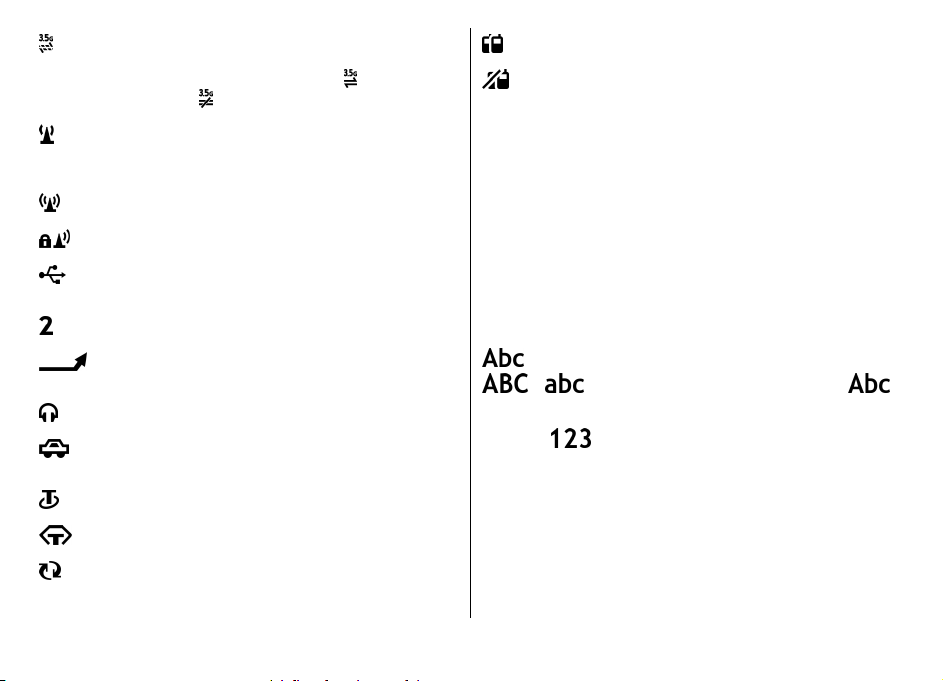
Veikia ir prieinamas didelės spartos paketinio ryšio
prieigos (HSPA) ryšys (tinklo paslauga). Įvairiuose
regionuose piktograma gali skirtis.
ryšys įjungtas.
Nustatėte, kad prietaisas ieškotų belaidžių LAN
(WLAN) tinklų, ir prietaisas rado veikiantį WLAN
tinklą.
Įjungtas ryšys su nešifruojamu belaidžiu LAN tinklu.
Įjungtas ryšys su šifruojamu belaidžiu LAN tinklu.
Jūsų prietaisas prijungtas prie kompiuterio USB
duomenų kabeliu.
Naudojama antroji telefono linija (tinklo paslauga).
Visi skambučiai nukreipiami kitu numeriu. Jei turite
dvi telefono linijas, numeris rodo aktyvią liniją.
Prie prietaiso prijungta laisvų rankų įranga.
Prie prietaiso prijungtas garsiakalbis automobilio
rinkinys.
Prie prietaiso prijungta indukcinė įranga.
Prie prietaiso prijungta telefono-teksto įranga.
Jūsų prietaisas sinchronizuoja duomenis.
reiškia, kad ryšys užlaikomas.
reiškia, kad
Užmegztas tiesioginis ryšys (PTT).
Tiesioginis ryšys veikia režimu „Užsiėmęs (-usi)“,
nes nustatytas jūsų prietaiso skambėjimo būdas
Pyptelės arba Begarsė. Be to, gali būti, jog jums
kažkas skambina arba jau esate užmezgę telefono
ryšį. Šiuo režimu neįmanoma užmegzti tiesioginių
ryšių.
Teksto rašymas
Prietaise esantys rašymo metodai įvairiose rinkose gali būti
skirtingi.
Tradicinis teksto rašymas
nurodo tradicinį teksto įvesties būdą.
ir nurodo didžiąsias ir mažąsias raides.
nurodo didžiąją pirmąją sakinio raidę, t.y. pirmoji sakinio
raidė rašoma didžioji, visos kitos automatiškai rašomos
mažosios.
Norėdami klaviatūra rašyti tekstą, kiek reikia kartų
spustelėkite skaitmens klavišą, 2–9, kol bus rodomas
reikiamas rašmuo. Skaitmens klavišu galima įvesti daugiau
rašmenų nei išspausdinta ant klavišo. Jei kita raidė įvedama
tuo pačiu klavišu kaip ir esama, laukite, kol pasirodys
žymeklis, tada įrašykite raidę.
Norėdami parašyti skaičių, palaikykite paspaudę atitinkamą
klavišą.
nurodo skaitmenų režimą.
© 2010 „Nokia“. Visos teisės saugomos įstatymo.26
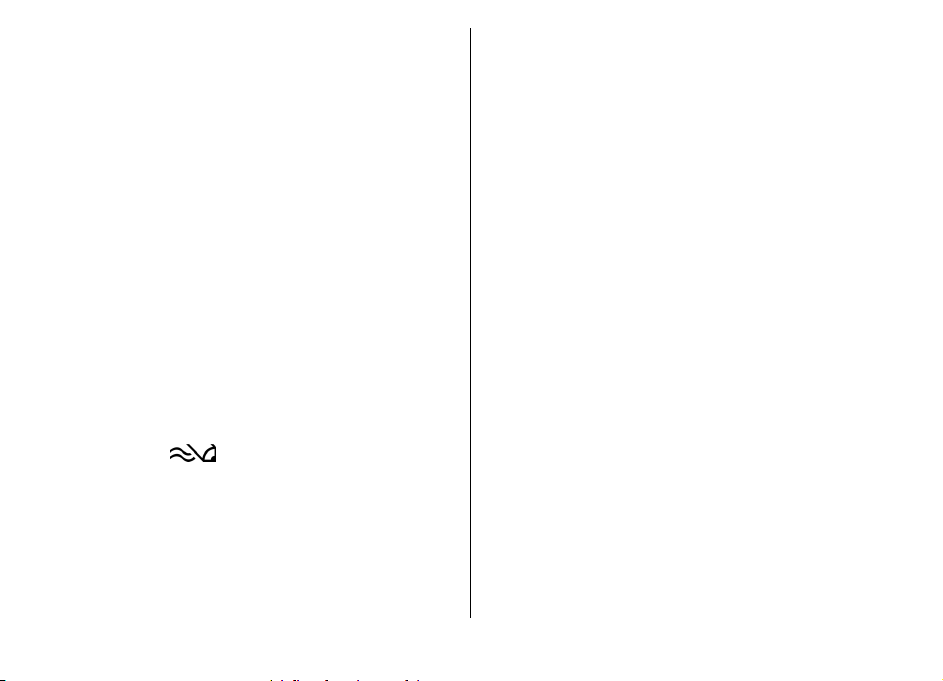
Norėdami perjungti rašmenų skyrius, paspauskite klavišą #.
Norėdami ištrinti rašmenį, paspauskite grįžtamojo trynimo
klavišą. Laikydami paspaudę šį klavišą, galite trinti keletą
rašmenų.
Norėdami įrašyti dažniausiai vartojamus skyrybos ženklus,
kiek reikia kartų spustelėkite klavišą 1, kol bus rodomas
reikiamas skyrybos ženklas.
Norėdami įrašyti specialiuosius rašmenis, palaikykite
paspaudę klavišą *.
Norėdami įrašyti tarpą, spustelėkite 0. Norėdami įterpti
eilutės lūžį, tris kartus spustelėkite 0.
Nuspėjamasis teksto rašymo būdas
Nuspėjamuoju teksto rašymu būdu bet kokią raidę galite
įvesti vos kartą spustelėję klavišą. Nuspėjamasis teksto
rašymo būdas pagrįstas įdiegtu žodynu.
Norėdami įjungti arba išjunti nuspėjamąjį teksto rašymo
būdą, pasirinkite Funkcijos > Įvesties pasirinktys.
Rodomas simbolis
prietaisas siūlo galimus žodžius. Radę reikiamą žodį
paspauskite tarpo klavišą (0) – žodis patvirtinamas ir po jo
įrašomas tarpas. Be to, rašydami galite spustelėti naršymo
mygtuką žemyn ir pamatyti siūlomų žodžių sąrašą. Jei sąraše
yra reikiamas žodis, jį pasirinkite. Jei po žodžio rodomas
klaustukas (?), vadinasi, žodyne nėra žodžio, kurį ketinate
įrašyti. Norėdami įtraukti žodį į žodyną, pasirinkite Rašyba,
tradiciniu teksto rašymo būdu įrašykite žodį ir pasirinkite
. Kai pradedate rašyti žodį, jūsų
Gerai. Žodynui prisipildžius, naujas žodis įrašomas vietoje
seniausio pridėto žodžio.
Norėdami išjungti automatinę žodžių baigimo funkciją,
pasirinkite Funkcijos > Įvesties pasirinktys >
Parametrai.
Norėdami keisti rašomąją kalbą, pasirinkite Funkcijos >
Įvesties pasirinktys > Rašomoji kalba.
Paieška
Apie paiešką
Pasirinkite Meniu > Programos > Paieška.
Naudodamiesi paieška, galite naudotis įvairiomis interneto
paieškos paslaugomis, pvz., rasti tinklalapių ir atvaizdų.
Galimybė naudotis paslaugomis ir jų turinys gali skirtis.
Paieškos pradžia
Pasirinkite Meniu > Programos > Paieška.
Norėdami ieškoti savo mobiliojo prietaiso medžiagos,
paieškos lauke įrašykite paieškos frazę arba naršykite turinio
kategorijose. Įvedant paieškos frazę rezultatai pateikiami
kategorijose.
Norėdami ieškoti interneto tinklalapių, pasirinkite Ieškoti
internete arba paieškos paslaugų teikėją ir paieškos lauke
įrašykite paieškos frazę. Pasirinktas paieškos paslaugų
teikėjas nustatomas kaip numatytasis interneto paieškos
paslaugų teikėjas.
© 2010 „Nokia“. Visos teisės saugomos įstatymo. 27
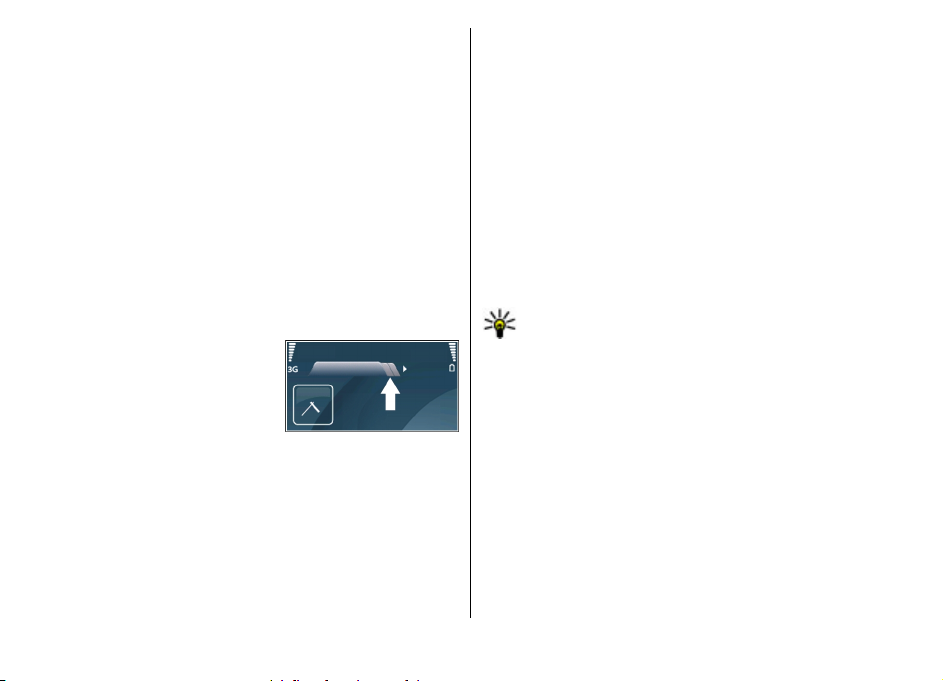
Norėdami keisti numatytąjį paieškos paslaugų teikėją,
pasirinkite Funkcijos > Parametrai > Paieškos
paslaugos.
Norėdami keisti šalies ar vietovės parametrą, kad rastumėte
daugiau paieškos paslaugų teikėjų, pasirinkite Funkcijos >
Parametrai > Šalis arba regionas.
Bendri veiksmai keliose programose
Keliose programose galite atlikti toliau aprašytus bendrus
veiksmus.
Norėdami pakeisti aplinką, išjungti arba užrakinti prietaisą,
spustelėkite įjungimo klavišą.
Jeigu programoje yra keli lapeliai
(žr. paveikslėlį), reikiamą galite
atidaryti spustelėdami naršymo
mygtuką dešinėn arba kairėn.
Norėdami išsaugoti programoje
nustatytus parametrus, pasirinkite
Atgal.
Norėdami išsaugoti failą, pasirinkite Funkcijos >
Išsaugoti. Priklausomai nuo naudojamos programos, gali
būti kelios išsaugojimo funkcijos.
Norėdami siųsti failą, pasirinkite Funkcijos > Siųsti. Failą
galite siųsti el. paštu, daugiaformačiu pranešimu arba
užmezgę įvairių rūšių ryšius su išoriniais prietaisais.
Norėdami kopijuoti, palaikykite paspaudę antrojo lygio
klavišą ir naršymo mygtuku pasirinkite tekstą. Palaikykite
paspaudę antrojo lygio klavišą ir pasirinkite Kopijuoti.
Norėdami įdėti kopiją, perkelkite žymeklį į vietą, kurioje
norite įdėti nukopijuotą tekstą, palaikykite paspaudę antrojo
lygio klavišą ir pasirinkite Įdėti. Šis metodas gali neveikti kai
kuriose programose, kuriose yra atskiros kopijavimo ir
įdėjimo komandos.
Norėdami pasirinkti įvairius objektus, pavyzdžiui,
pranešimus, failus ar adresatus, spausdami naršymo
mygtuką pažymėkite objektą, kurį norite pasirinkti.
Pasirinkite Funkcijos > Pažymėti/atžymėti > Žymėti, jei
norite pasirinkti vieną objektą, arba Funkcijos > Pažymėti/
atžymėti > Žymė
objektus.
Patarimas: Jei norite pasirinkti beveik visus objektus,
pirmiausia pasirinkite Funkcijos > Pažymėti/
atžymėti > Žymėti visus, tada pasirinkite
nereikalingus objektus ir Funkcijos > Pažymėti/
atžymėti > Atžymėti.
Norėdami pasirinkti objektą (pavyzdžiui, dokumento priedą),
pažymėkite objektą taip, kad aplink jį pasirodytų
kvadratėliai.
ti visus, jei norite pasirinkti visus
Laisva atmintis
Jei norite peržiūrėti, kiek liko laisvos atminties įvairių rūšių
duomenims, pasirinkite Meniu > Raštinė > Fail. tvark..
© 2010 „Nokia“. Visos teisės saugomos įstatymo.28
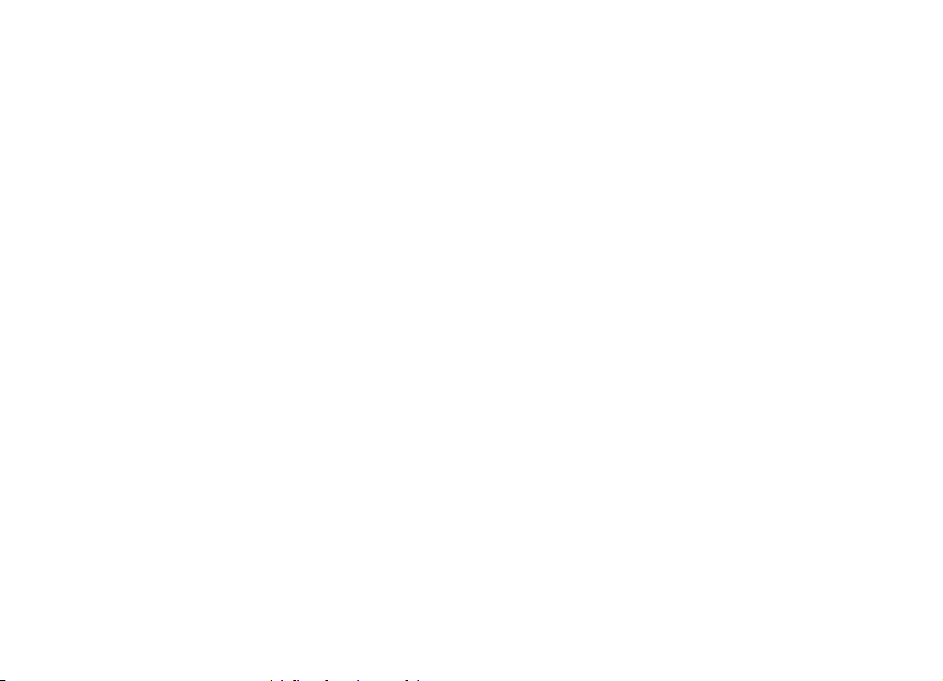
Daugelis prietaiso funkcijų naudoja atmintį duomenims
saugoti. Likus mažai laisvos atminties, apie tai pranešama
prietaiso ekrane.
Kad atlaisvintumėte atminties, perkelkite duomenis į kitą
atmintį (jei yra) ar suderinamą kompiuterį.
Kad pašalintumėte nereikalingus duomenis, naudokite failų
tvarkytuvę arba atitinkamą programą. Galite ištrinti:
• pranešimus, esančius pranešimų dalies kataloguose, ir
gautus el. laiškus, esančius pašto dėžutėje;
• išsaugotus tinklalapius;
• adresatų informaciją;
• kalendoriaus įrašus;
• programų tvarkytuvėje rodomas programas, kurių jums
nebereikia;
• įdiegtų programų įdiegimo failus (su plėtiniais „.sis“ arba
„.sisx“); kurkite įdiegimo failų atsargines kopijas
suderinamame kompiuteryje;
• Aplanke „Nuotraukos“ esančius atvaizdus ir vaizdo įrašus.
Naudodamiesi programų paketu „Nokia PC Suite“ kurkite
atsarginę failų kopiją suderinamame kompiuteryje.
© 2010 „Nokia“. Visos teisės saugomos įstatymo. 29
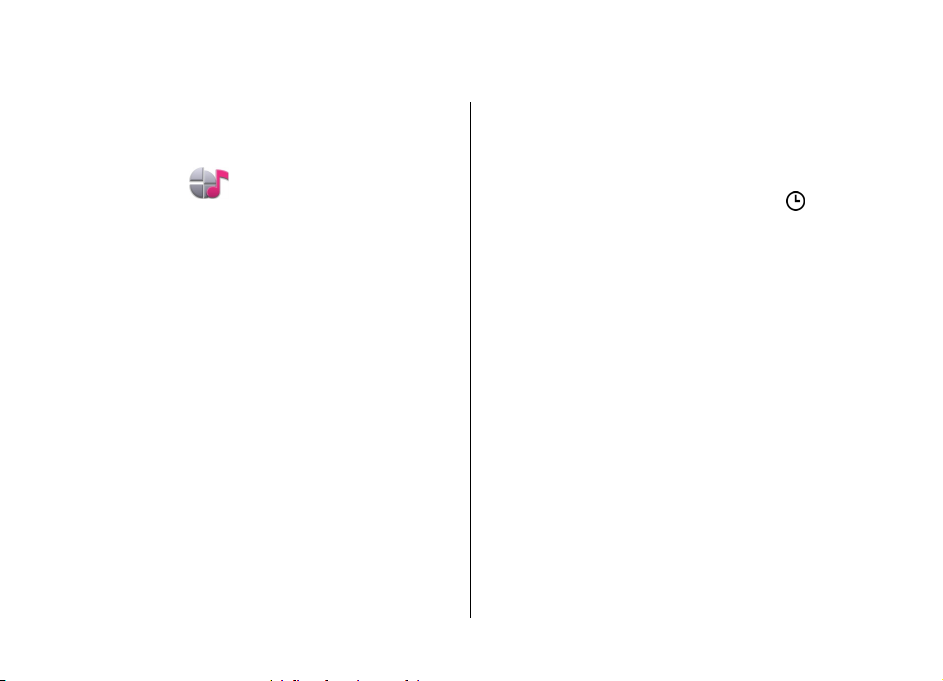
Stiliaus nustatymas
Galite nustatyti savo prietaiso stilių, pavyzdžiui, keisti įvairius
tonus, fono vaizdus ir ekrano užsklandas.
Aplinka
Pasirinkite Meniu > Vald. skydelis > Aplinka.
Galite susieti ir pritaikyti skambėjimo, signalų ir kitus
prietaiso tonus įvairiems įvykiams, situacijoms ir
skambinančiųjų grupėms. Aktyvi aplinka rodoma pradinio
ekrano viršuje. Tačiau įjungus aplinką „Įprastinė“, rodoma
tik šios dienos data.
Jei norite kurti naują aplinką, pasirinkite Funkcijos >
Sukurti naują ir nustatykite parametrus.
Jei norite pritaikyti aplinkos parametrus savo reikmėms,
pasirinkite aplinką ir Funkcijos > Nustatyti.
Jei norite keisti aplinką, pasirinkite ją ir Funkcijos >
Įjungti. Įjungus aplinką „Beryšė“, prietaisas apsaugomas
nuo netyčinio įjungimo, pranešimų siuntimo ar priėmimo,
prisijungimo prie belaidžio LAN tinklo, „Bluetooth“ ryšio, GPS
ar FM radijo naudojimo, taip pat baigiami visi ryšiai internetu,
kurie buvo užmegzti pasirinkus aplinką. „Beryšė“ aplinka
netrukdo vėliau prisijungti prie belaidžio LAN tinklo,
užmegzti „Bluetooth“ ryšį, iš naujo įjungti GPS arba FM radij
todėl įdiegdami ir naudodami šias funkcijas paisykite
taikomų saugumo reikalavimų.
Jei norite nustatyti, kad aplinka būtų įjungta iki konkretaus
laiko per 24 valandas, slinkite iki aplinkos, pasirinkite
Funkcijos > Laikina ir nustatykite laiką. Pasibaigus laikui
aplinka keičiama į anksčiau naudotą aplinką, kuriai
nenustatytas naudojimo laikas. Kai aplinka naudojama
konkretų laiką, pradiniame ekrane rodoma
„Beryšė“ negali būti nustatytas naudojimo laikas.
Kad ištrintumėte savo sukurtą aplinką, pasirinkite
Funkcijos > Ištrinti aplinką. Negalima ištrinti iš anksto
nustatytų aplinkų.
. Aplinkai
Skambėjimo tonų pasirinkimas
Jei norite susieti su aplinka skambėjimo toną, pasirinkite
Funkcijos > Nustatyti > Skambėjimo tonas. Sąraše
pasirinkite skambėjimo toną arba pasirinkite Parsisiųsti
garsų. Pamatysite tinklalapių, iš kurių galima parsisiųsti
tonų, žymų sąrašą. Parsisiųsti tonai išsaugomi „Galerijoje“.
Jei norite, kad skambėjimo tonas būtų įjungtas tik pasirinktai
adresatų grupei, pasirinkite Funkcijos > Nustatyti >
Skambėj. pagal grup. ir norimą grupę. Jei jums skambins
ą,
kas nors nepriklausantis tai grupei, prietaisas neskambės.
Norėdami pakeisti pranešimo toną, pasirinkite Funkcijos >
Nustatyti > Pranešimo tonas.
© 2010 „Nokia“. Visos teisės saugomos įstatymo.30

Aplinkų parametrų nustatymas
Pasirinkite Meniu > Vald. skydelis > Aplinka.
Pasirinkite Funkcijos > Nustatyti ir reikiamus parametrus
iš toliau išvardytųjų.
• Skambėjimo tonas — Sąraše pasirinkite toninį
skambučių signalą arba pasirinkite Parsisiųsti garsų, kad
atidarytumėte žymų aplanką, kuriame pateiktas
tinklalapių, iš kurių galima atsisiųsti tonų, žymų sąrašas.
Jei pakaitomis naudojate dvi telefono linijas, su kiekviena
jų galite susieti po atskirą toninį skambučių signalą.
• Vaizdo ryšio tonas — rinktis vaizdo ryšių skambėjimo
toną.
• Ištarti skamb. vardą — kai pasirenkate šią funkciją ir
jums skambina adresatas, įtrauktas į jūsų adresų knyg
prietaisas skamba tonu, kuris yra ištariamo adresato
vardo ir pasirinkto skambėjimo tono derinys.
• Skambėjimo būdas — pasirinkti, kaip turi skambėti
prietaisas.
• Skambėjimo garsas — pasirinkti skambėjimo tono
garsumą.
• Pranešimo tonas — pasirinkti priimamų tekstinių
pranešimų toną.
• El. laiško tonas — pasirinkti priimamų el. laiškų toną.
• Vibracija — nustatyti prietaisą, kad jis vibruotų, kai jums
kas nors skambins ar bus priimtas pranešimas.
• Klaviatūros tonai — pasirinkti toninių klaviatūros
signalų garsio lygį.
ą,
• Įspėjamieji tonai — išjungti įspėjamuosius toninius
signalus. Nuo šio parametro priklauso ir toniniai kai kurių
žaidimų bei „Java™“ programų signalai.
• Skambėj. pagal grup. — nustatyti prietaisą, kad
skambėtų tik tuo atveju, kai skambina kas nors iš
pasirinktos adresatų grupės. Jei jums skambins kas nors
nepriklausantis tai grupei, prietaisas neskambės.
• TR tonas — pasirinkti toninį TR skambučių signalą.
• Tiesioginio ryšio būsena — nustatyti kiekvienos
aplinkos TR būseną.
• Aplinkos pavadinimas — galite įvardyti naują aplinką
arba pervardyti esamą. Aplinkų „Įprastinė“ ir „Beryšė“
pervardyti negalima.
Pradinio ekrano pritaikymas
Pasirinkite Meniu > Vald. skydelis > Režimai.
Jei norite keisti dabartinio pradinio ekrano pavadinimą,
pasirinkite Funkcijos > Pervardinti režimą.
Kad pasirinktumėte, kurias programas ir perspėjimus norite
matyti pradiniame ekrane, pasirinkite Pagr. ekr.
programos.
Jei norite pakeisti naudojamo pradinio ekrano temą,
pasirinkite Bendroji tema.
Jei norite pakeisti naudojamo pradinio ekrano fono
paveikslėlį, pasirinkite Tapetai.
© 2010 „Nokia“. Visos teisės saugomos įstatymo. 31

Jei norite perjungti iš vieno pradinio ekrano į kitą, slinkite
prie Dabartinis režimas ir pasirinkite Funkcijos >
Pakeisti.
Ekrano temos keitimas
Norėdami parsisiųsti temą, pasirinkite Bendrosios >
Parsisiųsti temų > Funkcijos > Eiti interneto adresu.
Įveskite interneto adresą, iš kurio norite parsisiųsti temą.
Parsisiųstą temą galite peržiūrėti arba įjungti.
Norėdami peržiūrėti temą, pasirinkite Funkcijos >
Peržiūrėti.
Norėdami įjungti temą, pasirinkite Funkcijos > Nustatyti.
Pasirinkite Meniu > Vald. skydelis > Ekr. temos.
Jei norite keisti temą, naudojamą visose programose,
pasirinkite Bendrosios.
Jei norite keisti temą, naudojamą pagrindiniame meniu,
pasirinkite Meniu vaizd..
Jei norite keisti konkrečios programos temą, pasirinkite tos
programos aplanką.
Jei norite keisti fono paveikslėlį, rodomą pagrindiniame
ekrane, pasirinkite Fono paveiksl..
Kad pasirinktumėte ekrano užsklandos animaciją, pasirinkite
Energ. taup..
Jei norite įjungti arba išjungti temų efektus, pasirinkite
Bendrosios > Funkcijos > Ekrano temų efektai.
Ekrano temos parsisiuntimas
Pasirinkite Meniu > Vald. skydelis > Ekr. temos.
Garso temų keitimas
Pasirinkite Meniu > Vald. skydelis > Ekr. temos ir Garso
temos.
Garsus įmanoma nustatyti įvairiems prietaiso įvykiams.
Garsai gali būti tonai, tariami žodžiai, arba abiejų derinys.
Norėdami pakeisti naudojamą garso temą, pasirinkite
Įjungtoji garso tema.
Kad nustatytumėte garsą įvykiui, pasirinkite įvykio grupę,
pvz., skambėjimo tonus, ir norimą įvykį.
Norėdami įvykių grupėje naudoti visus iš anksto nustatytus
garsus, pasirinkite grupę ir Funkcijos > Įjungti garsus.
Pasirinkite Funkcijos ir iš toliau pateiktų parinkčių.
• Atkurti balsą — Perklausyti garsą prieš jį įjungiant.
• Išsaugoti temą — Kurti naują garso temą.
• 3 matm. skamb. tonai — Prie garso temos pridėti
trimačius efektus.
• Ištarti tekstą — Pasirinkite Ištarti tekstą, kad tariamus
žodžius nustatytumėte kaip įvykio garsą. Į teksto laukelį
įveskite norimą tekstą. Funkcija Ištarti tekstą naudotis
© 2010 „Nokia“. Visos teisės saugomos įstatymo.32

neįmanoma tol, kol dabartinėje aplinkoje įjungta funkcija
Ištarti skamb. vardą.
• Išjungti garsus — Išjungti visus įvykių grupės garsus.
Trimačiai skambėjimo tonai
Pasirinkite Meniu > Vald. skydelis > 3 m. tonai.
Jei norite įjungti trimačius skambėjimo tono garso efektus,
pasirinkite 3 m. skm. tonų efektai > Taip. Ne visi
skambėjimo tonai turi trimačius efektus.
Kad pakeistumėte skambėjimo tonui parinktą trimatį efektą,
pasirinkite Garso trajektorija ir norimą efektą.
Jei norite keisti trimatį efektą, pasirinkite iš toliau pateiktų
parinkčių.
• Trajektorijos greitis — Pasirinkti garso judėjimo iš
vienos krypties į kitą greitį. Šis parametras galimas ne
visiems efektams.
• Aidėjimas — Pasirinkti norimo efekto aidėjimo
intensyvumą.
• Doplerio efektas — Pasirinkite Taip, jei norite, kad jums
esant arčiau prietaiso skambėjimo tonas būtų aukštesnis,
o esant toliau – žemesnis. Šis parametras galimas ne
visiems efektams.
Jei norite perklausyti skambėjimo toną su trimačiu efektu,
pasirinkite
Funkcijos > Atkurti toną.
Kad nustatytumėte skambėjimo tono garsą, pasirinkite
Meniu > Vald. skydelis > Aplinka ir Funkcijos >
Nustatyti > Skambėjimo garsas.
© 2010 „Nokia“. Visos teisės saugomos įstatymo. 33

„Nokia Eseries“ naujovė
Jūsų naujame „Nokia Eseries“ prietaise yra naujų versijų
programos „Kalendorius“, „Adresų knyga“, „El. paštas“ ir
naujas pradinis vaizdas.
Pagrindinės funkcijos
Naujuoju „Nokia E52“ lengviau tvarkyti darbo ir asmeninę
informaciją. Toliau aprašomos kai kurios pagrindinės
funkcijos.
Skaitykite ir atsakykite į el. laiškus net ir
keliaudami.
Tvarkykite savo laiką ir planuokite susitikimus
naudodamiesi programa „Kalendorius“.
Tvarkykite savo verslo partnerių ir laisvalaikio
draugų informaciją naudodamiesi programa
„Adresų knyga“.
Naudodamiesi WLAN vediklio programa, junkitės
prie belaidžio LAN (WLAN).
Tvarkykite dokumentus, elektronines lenteles ir
pateiktis naudodamiesi programa „Quickoffice“.
Ieškokite dominančių vietų naudodamiesi
programa „Žemėlapiai“.
Persijunkite iš verslo į asmeninį režimą.
Naudodamiesi programa „Režimai“ nustatykite,
kas ir kaip turi būti rodoma jūsų prietaiso
pradiniame vaizde.
Naršykite savo bendrovės vidinį tinklą
naudodamiesi vidinio tinklo programa.
Perkelkite savo adresatų ir kalendoriaus
informaciją iš ankstesnio prietaiso į savo „Nokia
E52“ naudodamiesi programa „Kopijuoklė“.
Naudodamiesi programinės įrangos naujinimo
programa, tikrinkite, ar nėra programų naujinių,
ir juos parsisiųskite.
Užšifruokite savo prietaiso atmintį arba atminties
kortelę, kad pašaliniai žmonės negalėtų matyti
jūsų svarbios informacijos.
Pradinis vaizdas
Pradiniame ekrane galite greitai pasiekti dažniausiai
naudojamas funkcijas ir programas ir iškart pamatyti
praleistus skambučius arba naujus pranešimus.
© 2010 „Nokia“. Visos teisės saugomos įstatymo.34

Pradinis ekranas
Pradiniame ekrane greitai galite pasiekti jūsų dažniausiai
naudojamas programas ir iš karto matyti praleistus
skambučius, gautus naujus pranešimus.
Pamatę piktogramą
– pamatysite galimų veiksmų sąrašą. Jei norite uždaryti
sąrašą, spustelėkite slinkties klavišą į kairę.
Pradinį ekraną sudaro toliau
išvardyti elementai.
1. Programų nuorodos. Jei norite
prieiti prie programos,
pasirinkite jos nuorodą.
2. Informacijos sritis. Jei norite
peržiūrėti informacijos srityje
esantį elementą, pasirinkite jį.
3. Perspėjimų sritis. Jei norite
peržiūrėti perspėjimus, slinkite
prie langelio. Langeliai matomi
tik tada, kai juose yra
elementų.
Įvairiais tikslais galite nustatyti du skirtingus pradinius
ekranus, pvz., viename ekrane būtų rodomi jūsų įmonės el.
laiškai ir perspėjimai, o kitame – asmeniniai el. laiškai.
Naudojantis šia funkcija, nebereikės po darbo skaityti su
darbu susijusių el. laiškų.
Kad perjungtumėte pradinius ekranus, pasirinkite
Kad nurodytumėte, kuriuos elementus ir nuorodas norite
matyti pradiniame ekrane, ir nustatytumėte pradinio ekrano
išvaizdą, pasirinkite Meniu > Vald. skydelis ir Režimai.
, spustelėkite slinkties klavišą į dešinę
.
Veiksmai pradiniame vaizde
Norėdami ieškoti adresatų iš pradinio vaizdo, pradėkite
rašyti adresato vardą. Rašydami kiekvieną raidę atitinkantį
klavišą spauskite tik po vieną kartą. Pavyzdžiui, norėdami
parašyti „Erikas“, spauskite 3742. Prietaisas siūlo jūsų įrašą
atitinkančius adresatus. Norėdami perjungti raidžių ir
skaitmenų režimą, pasirinkite Funkcijos > Raidžių
režimas arba Skaičių režimas. Siūlomų rezultatų sąraše
pasirinkite reikiamą adresatą. Ši funkcija gali veikti ne
visomis kalbomis.
Norėdami paskambinti adresatui, paspauskite skambinimo
klavišą.
Norėdami išjungti adresatų paiešką, pasirinkite Funkcijos >
Adr. paieš. išj..
Norėdami patikrinti gautus pranešimus, pasirinkite
pranešimų langelį informavimo srityje. Norėdami skaityti
pranešimą, jį pasirinkite. Norėdami pereiti prie kitų
užduočių, spustelėkite naršymo mygtuką dešinėn.
Norėdami peržiūrėti praleistus skambučius, informavimo
srityje pažymėkite skambučių langelį. Norėdami atsakyti į
skambutį, jį pažymėkite ir paspauskite skambinimo klavišą.
Norėdami skambinusiam asmeniui siųsti tekstinį pranešimą,
pažymėkite skambutį, spustelėkite naršymo mygtuką
dešinėn ir galimų funkcijų sąraše pasirinkite Siųsti
pranešimą.
Norėdami išklausyti savo balso paštą, informavimo srityje
pažymėkite balso pašto langelį. Pasirinkite reikiamą balso
pašto dėžutę ir spustelėkite skambinimo klavišą
.
© 2010 „Nokia“. Visos teisės saugomos įstatymo. 35

Spartieji klavišai
Sparčiaisiais klavišais galite greitai įjungti programas ir
užduotis. Su kiekvienu klavišu yra susieta programa arba
užduotis. Norėdami keisti su sparčiaisiais klavišais susietas
funkcijas, pasirinkite Meniu > Vald. skydelis >
Parametr. ir Bendrieji > Stiliaus nustat. > 1 spaud.
klav.. Jūsų paslaugų teikėjas jau gali būti susiejęs kokias nors
programas su šiais klavišais. Tokiu atveju jų keisti negalėsite.
1 — Pradžios klavišas.
2 — El. pašto klavišas.
3 — Kalendoriaus klavišas.
Palikus programas veikti fone, baterija gali išsikrauti greičiau
ir veikti trumpesnį laiką.
Kalendoriaus klavišas
Norėdami įjungti programą „Kalendorius“, spustelėkite
kalendoriaus klavišą.
Norėdami sukurti naują susitikimo įrašą, kelias sekundes
palaikykite paspaudę kalendoriaus klavišą.
El. pašto klavišas
Norėdami atidaryti savo numatytąją pašto dėžutę,
spustelėkite el. pašto klavišą.
Norėdami sukurti naują el. laišką, kelias sekundes palaikykite
paspaudę el. pašto klavišą.
Pradžios klavišas
Norėdami atidaryti pradinį vaizdą, spustelėkite pradžios
klavišą. Norėdami atidaryti meniu, spustelėkite pradžios
klavišą dar kartą.
Norėdami peržiūrėti įjungtų programų sąrašą, palaikykite
paspaudę pradžios klavišą kelias sekundes. Kai ekrane
rodomas sąrašas, jį peržiūrinėti galima spaudant pradžios
klavišą. Norėdami atidaryti pasirinktą programą, palaikykite
paspaudę pradžios klavišą kelias sekundes arba paspauskite
naršymo mygtuką. Norėdami išjungti pasirinktą programą,
paspauskite grįžtamojo ištrynimo klavišą.
Skambučių ir žadintuvo signalų išjungimas sukant
Įjungę prietaiso jutiklius galite, sukdami prietaisą, valdyti
tam tikras funkcijas.
Pasirinkite Meniu > Vald. skydelis > Parametr. ir
Bendrieji > Jutiklių param..
Pasirinkite reikiamas funkcijas iš toliau išvardytųjų.
© 2010 „Nokia“. Visos teisės saugomos įstatymo.36

• Jutikliai — nustatyti, kad ekrano vaizdas automatiškai
suktųsi pagal prietaiso padėtį.
• Apsukimo funkcija — nustatyti, kad apvertus prietaisą
priekine puse žemyn būtų nutildytas priimamas
skambutis arba atidedamas žadintuvo signalas. Norint
įjungti šią funkciją, būtina įjungti funkciją Jutikliai.
Kalendorius
Pasirinkite Meniu > Kalendor..
Apie programą „Kalendorius“
Pasirinkite Meniu > Kalendor..
Naudodami programą „Kalendorius“, galite kurti ir peržiūrėti
suplanuotus įvykius ir susitarimus, perjungti įvairius
kalendoriaus rodinius.
Mėnesio rodinyje kalendoriaus įrašai pažymėti trikampiu.
Sukakčių įrašai taip pat pažymėti ir šauktuku. Pasirinktos
dienos įrašai rodomi sąrašu.
Kad atidarytumėte kalendoriaus įrašus, pasirinkite
kalendoriaus rodinį ir įrašą.
Pamatę piktogramą
– pamatysite galimų veiksmų sąrašą. Jei norite uždaryti
sąrašą, spustelėkite slinkties klavišą kairėn.
Kalendoriaus įrašų kūrimas
Pasirinkite Meniu > Kalendor..
, spustelėkite slinkties klavišą dešinėn
Galite sukurti toliau išvardytų rūšių kalendoriaus įrašus.
• Susitikimų įrašai primena jums apie įvykius, kuriems
nustatyta konkreti data ir laikas.
• Kvietimai susitikti yra kvietimai, kuriuos galite siųsti
susitikimo dalyviams. Norint kurti kvietimus susitikti, jūsų
prietaisui turi būti sukonfigūruota suderinama pašto
dėžutė.
• Pastabų įrašai susiję ne su tam tikru konkrečiu laiku, bet
su visa diena.
• Sukakčių įrašai primena apie gimtadienius ir kitas
ypatingas dienas. Šie įrašai taikomi ne kuriam nors dienos
laikui, o konkrečiai dienai. Sukakčių įrašai kartojami
kasmet.
• Darbų aprašai primena apie užduotis, kurias reikia atlikti
ne iki tam tikro dienos laiko, o iki nustatytos datos.
Norėdami kurti kalendoriaus įrašą, pasirinkite datą,
Funkcijos > Naujas įrašas ir įrašo tipą.
Norėdami nustatyti susitikimų
Funkcijos > Svarba.
Kad nustatytumėte, kaip įrašas apdorojamas
sinchronizuojant, pasirinkite Privatusis (įrašas nerodomas,
jei kalendorių galima peržiūrėti internete), Viešasis (įrašas
rodomas) arba Nėra (įrašas nekopijuojamas į kompiuterį).
Norėdami siųsti įrašą į suderinamą prietaisą, pasirinkite
Funkcijos > Siųsti.
Jei pasirinkę susitikimo įrašą norite paruošti kvietimą
susitikti, pasirinkite Funkcijos > Įtraukti dalyvius.
įrašų pirmenybę, pasirinkite
© 2010 „Nokia“. Visos teisės saugomos įstatymo. 37

Kvietimų susitikti kūrimas
Pasirinkite Meniu > Kalendor..
Norint kurti kvietimus susitikti, jūsų prietaisui turi būti
sukonfigūruota suderinama pašto dėžutė.
kurti susitikimo įrašą.
1. Norėdami kurti susitikimo įrašą, pasirinkite dieną ir
Funkcijos > Naujas įrašas > Susitikimo prašymas.
2. Įrašykite reikiamų dalyvių vardus. Norėdami pridėti
vardus iš adresatų sąrašo, įrašykite keletą pirmųjų raidžių
ir pasirinkite iš siūlomų rezultatų. Norėdami įrašyti
papildomų dalyvių, pasirinkite Funkcijos > Įtraukti
dalyvius
3. Įrašykite temą.
4. Įrašykite pradžios ir pabaigos laikus bei datas arba
pasirinkite Visos dienos įvykis
5.
Įrašykite vietą.
6. Prireikus nustatykite žadintuvą.
7. Jei susitikimas kartojasi, nurodykite, kas kiek laiko jis
kartojasi, ir įrašykite pabaigos datą.
8. Įrašykite aprašą.
Norėdami nustatyti kvietimo susitikti pirmenybę, pasirinkite
Funkcijos > Svarba.
Norėdami siųsti kvietimą susitikti, pasirinkite Funkcijos >
Siųsti.
Kalendoriaus rodiniai
Pasirinkite Meniu > Kalendor..
Galite perjungti toliau išvardytus rodinius.
• Mėnesio rodinyje rodomas einamasis mėnuo ir pasirinktos
dienos kalendoriaus įrašų sąrašas.
• Savaitės rodinyje pasirinktos savaitės įvykiai rodomi
septynių dienų langeliuose.
• Dienos rodinyje pasirinktos dienos įvykiai rodomi
grupėmis, pagal jų pradžios laiką.
• Darbų rodinyje rodomi visi darbai.
• Darbotvarkės rodinyje rodomi pasirinktos dienos įrašai.
Patarimas: Norėdami perjungti rodinius, paspauskite
*.
Kad pakeistumėte rodinį, pasirinkite Funkcijos > Keisti
rodinį ir norimą rodinį.
Patarimas: Kad atidarytumėte savaitės rodinį,
pasirinkite jos numerį.
Jei norite eiti į tolesnę arba ankstesnę dieną, mėnesio,
savaitės arba darbotvarkės rodinyje pasirinkite norimą
dieną.
Kad pakeistumėte numatytąjį rodinį, pasirinkite Funkcijos >
Parametrai > Numatytasis vaizdas.
© 2010 „Nokia“. Visos teisės saugomos įstatymo.38

Adresų knyga
Apie programą „Adresų knyga“
Pasirinkite Meniu > Adr. knyga.
Naudodami programą „Adresų knyga“, galite išsaugoti ir
atnaujinti informaciją apie adresatus, pvz., jų telefono
numerius, namų ir el. pašto adresus. Su adresato kortele
galite susieti atskirą skambėjimo toną ir pridėti prie jos
nuotraukėlę. Taip pat galite kurti adresatų grupes, kad
galėtumėte bendrauti su keletu adresatų vienu metu, ir siųsti
adresatų informaciją į suderinamus prietaisus.
Pamatę piktogramą
galimų veiksmų sąrašą. Jei norite uždaryti sąrašą, slinkite į
kairę.
Darbas su adresatais
Pasirinkite Meniu > Adr. knyga.
Kad sukurtumėte adresatą, pasirinkite Funkcijos > Naujas
adresatas ir įveskite informaciją apie jį.
Norėdami kopijuoti adresatus iš atminties kortelės, jei yra,
pasirinkite Funkcijos > Kurti atsarginę kopiją > Atm.
kortelės telefone.
Jei norite ieškoti adresato, į paieškos laukelį įveskite
pirmąsias jo vardo raides.
Kad perjungtumėte į nuspėjamosios paieškos režimą,
pasirinkite Funkcijos > Įjun. progn. teksto įvestį.
, slinkite į dešinę, kad pamatytumėte
Jei norite ieškoti adresato tada, kai įjungtas nuspėjamosios
paieškos režimas, į paieškos lauką įveskite pirmąsias jo vardo
raides.
Adresatų grupių kūrimas
Pasirinkite Meniu > Adr. knyga.
1. Kad sukurtumėte adresatų grupę, slinkite prie kiekvieno
adresato, kurį norite įtraukti į grupę, ir pasirinkite
Funkcijos > Pažymėti/atžymėti > Žymėti.
2. Pasirinkite Funkcijos > Grupė > Įtraukti į grupę >
Sukurti naują grupę ir įveskite grupės pavadinimą.
Jei norite pradėti konferencinį skambutį su grupe,
naudodami konferencijų paslaugą, atlikite toliau nurodytus
veiksmus.
• Konf. ryšio numeris — Įveskite konferencinio skambučio
paslaugos numerį.
• Konf. ryšio ID — Įveskite konferencijos skambučio ID.
• Konf. ryšio PIN — Įveskite konferencijos skambučio PIN
kodą.
Jei norite pradėti konferencinį skambut
naudodamiesi konferencijų paslauga, pasirinkite grupę,
slinkite į dešinę, tada Kon. ryš. pasl..
į su grupe,
Adresatų paieška nuotolinėje duomenų bazėje
Jei norite įgalinti nuotolinę adresatų paieškos funkciją,
pasirinkite Funkcijos > Parametrai > Adresų knyga >
© 2010 „Nokia“. Visos teisės saugomos įstatymo. 39

Nuotol. paiešk. serv.. Prieš vykdant nuotolinę adresatų
paiešką, būtina nustatyti nuotolinį serverį.
Jei norite ieškoti adresatų nuotolinėje duomenų bazėje,
pasirinkite Adr. knyga > Funkcijos > Vykdyti nuotolinę
iešką. Įveskite adresato vardą, kurio norite ieškoti, tada
pasirinkite Paieška. Prietaisas užmezga duomenų ryšį su
nuotoline duomenų baze.
Jei norite ieškoti adresatų pradiniame ekrane, pradėkite
jame rašyti ženklus, tada pasirinkite duomenų bazę iš
pasiūlytų atitikmenų.
Jei norite keisti nuotolinę adresatų duomenų bazę,
pasirinkite Funkcijos > Parametrai > Adresų knyga >
Nuotol. paiešk. serv.. Šis parametras turi įtakos duomenų
bazei, kuri naudojama programose „Adresų knyga“ ir
„Kalendorius“ bei pradiniame ekrane, išskyrus tą, kuri
naudojama el. paštui.
Skambėjimo tonų susiejimas su adresatais
Pasirinkite Meniu > Adr. knyga.
Kad priskirtumėte skambėjimo toną adresatui, pasirinkite
adresatą, tada Funkcijos > Skambėjimo tonas ir
skambėjimo toną. Susietą skambėjimo toną girdėsite, kai
jums skambins atitinkamas adresatas.
Kad priskirtumėte skambėjimo toną adresatų grupei,
pasirinkite grupę, tada Funkcijos > Grupė > Skambėjimo
tonas ir skambėjimo toną.
Jei norite pašalinti skambėjimo toną, skambėjimo tonų
sąraše pasirinkite Numatytasis tonas.
Adresų knygos parametrai
Pasirinkite Meniu > Adr. knyga.
Jei norite keisti programos „Adresų knyga“ parametrus,
pasirinkite Funkcijos > Parametrai > Adresų knyga, tada
– iš toliau pateiktų parinkčių.
• Rodomi adresatai — rodyti adresatus, saugomus
prietaiso atmintinėje arba (ir) SIM kortelėje.
• Numat. atmintis išsaug. — pasirinkti, kur įrašyti
adresatus.
• Asmenvardžių tvarka — keisti adresatų vardų rodymo
tvarką. Šį parametrą įmanoma naudoti ne visomis
kalbomis.
• Numatyt adr. sąr. — pasirinkti adresatų sąrašą,
atidarytiną, atidarius programą „Adresų knyga“. Šis
parametras matyti tik tuo atveju, jei turite daugiau nei
vieną adresatų sąrašą.
• Nuotol. paiešk. serv. — keisti nuotolinę adresatų
duomenų bazę. Ši parinktis matyti tik tuo atveju, jei jūsų
paslaugų teik
nuotolinėmis adresatų duomenų bazėmis.
ėjas yra sudaręs sąlygas naudotis
© 2010 „Nokia“. Visos teisės saugomos įstatymo.40

Daugiaprogramė veiksena
Tuo pačiu metu gali būti įjungtos kelios programos. Jei norite
pereiti iš vienos įjungtos programos į kitą, palaikykite
paspaudę pradžios klavišą, pažymėkite programą ir
paspauskite naršymo mygtuką. Norėdami išjungti pasirinktą
programą, paspauskite grįžtamojo ištrynimo klavišą.
Pavyzdys: Kai esate užmezgę ryšį telefonu ir norite
patikrinti savo kalendorių, paspauskite pradžios
klavišą, kad pasirodytų meniu, tada įjunkite programą
„Kalendorius“. Telefono ryšys lieka aktyvus programų
fone.
Pavyzdys: Kai rašote pranešimą ir norite peržiūrėti
kokį nors tinklalapį, paspauskite pradžios klavišą, kad
pasirodytų meniu, tada įjunkite programą „Interneto
naršyklė“. Pasirinkite žymą arba patys įrašykite
interneto adresą ir pasirinkite Atidaryti. Jei norite
grįžti į savo pranešimą, palaikykite paspaudę pradžios
klavišą, pažymėkite pranešimą ir paspauskite naršymo
mygtuką.
Failai – „Ovi“
Naudodamiesi „Failai – „Ovi“ savo prietaisu „Nokia E52“
galite prieiti prie savo kompiuterio turinio, jei kompiuteris
įjungtas ir prijungtas prie interneto. Programą „Failai – „Ovi“
turėsite įdiegti kiekviename kompiuteryje, prie kurio norite
prisijungti naudodami „Failai – „Ovi“.
Programą „Failai – „Ovi“ galite bandyti ribotą laiko tarpą.
Naudodamiesi „Failai – „Ovi“, galite atlikti toliau aprašomus
veiksmus.
• Naršyti, ieškoti ir peržiūrėti savo atvaizdus. Atvaizdų
nereikia siųsti į interneto svetainę – savo kompiuterio
turinį galite pasiekti savo mobiliuoju prietaisu.
• Naršyti, ieškoti ir peržiūrėti savo failus bei dokumentus.
• Persiųsti dainas iš savo kompiuterio į savo prietaisą.
• Siųsti failus ir katalogus iš savo kompiuterio neperkeliant
jų į prietaisą ir iš jo.
• Prieiti prie jūsų kompiuteryje esančių failų net ir tada, kai
kompiuteris išjungtas. Tiesiog pasirinkite, kurie katalogai
ir failai turi būti prieinami, ir „Failai – „Ovi““ automatiškai
laikys naujausią kopiją apsaugotoje internetinėje
laikmenoje, iš kurios šiuos duomenis galėsite pasiekti net
ir tada, kai jūsų kompiuteris bus išjungtas.
„Failai – „Ovi““ įdiegimas:
1. Pasirinkite Meniu > Raštinė ir „Failai – „Ovi“.
2. Perskaitykite ekrane rodomą informaciją ir pasirinkite
Tęsti.
3. Pasirinkite el. pašto lauką, įrašykite savo el. pašto adresą
ir pasirinkite Atlikta ir Siųsti.
Paslauga „Failai – „Ovi“ el. laišku atsiųs informaciją, kaip
pradėti naudotis paslauga.
Pagalbos rasite tinklalapyje files.ovi.com/support.
© 2010 „Nokia“. Visos teisės saugomos įstatymo. 41

Pranešimai
Pasirinkite Meniu > Pranešim..
Pasirinkę „Pranešimai“ (tinklo paslauga), galite siųsti ir
priimti teksto, daugiaformačius bei garso pranešimus, taip
pat el. laiškus. Be to, galite priimti interneto paslaugų
pranešimus, transliacinius pranešimus, specialiuosius
pranešimus, kurių turinys yra duomenys, taip pat siųsti
paslaugų komandas.
Prieš pradedant siųsti ar priimti pranešimus, veikiausiai
turėsite:
• įdėti galiojančią SIM kortelę į prietaisą ir būti korinio tinklo
veikimo zonoje;
• patikrinti, ar tinkle galima siųsti jūsų pageidaujamos
rūšies pranešimus ir atitinkamos paslaugos įjungtos jūsų
SIM kortelėje;
• prietaise nustatyti interneto prieigos taško parametrus;
• prietaise nustatyti el. pašto paskyros parametrus;
• prietaise nustatyti teksto pranešimų parametrus;
• prietaise nustatyti daugiaformačių pranešimų
parametrus.
Prietaisas gali atpažinti SIM kortelės teikėją ir automatiškai
nustatyti kai kuriuos pranešimų parametrus. Jei parametrai
nenustatyti, gali reikėti nustatyti juos patiems arba dėl j
kreiptis į savo paslaugos teikėją.
ų
Nokia Messaging
Paslauga „Nokia Messaging“ automatiškai siunčia el. laiškus
iš jūsų esamo el. pašto adreso į jūsų „Nokia E52“. Galite
skaityti, atsakyti ir tvarkyti savo el. laiškus net ir keliaudami.
Paslauga „Nokia Messaging“ veikia su daugeliu asmeninėms
reikmėms naudojamo internetinio el. pašto teikėjų,
pavyzdžiui, „Google“.
Paslauga „Nokia Messaging“ gali būti mokama. Dėl galimų
kainų kreipkitės į savo paslaugų teikėją arba „Nokia
Messaging“ pagalbos skyrių.
Paslauga „Nokia Messaging“ turi būti teikiama jūsų tinkle ir
gali neveikti kai kuriose vietovėse.
Programos „Nokia Messaging“ diegimas
1. Pasirinkite Meniu > El. paštas > Naujas.
2. Perskaitykite ekrane rodomą informaciją ir pasirinkite
Pradėti.
3. Pasirinkite Jungti, kad jūsų prietaisas galėtų prisijungti
prie interneto.
4. Įrašykite savo el. pašto adresą ir slaptažodį.
Paslauga „Nokia Messaging“ jūsų prietaise gali veikti netgi
tada, kai jame įdiegtos kitos el. pašto programos, pavyzdžiui,
„Mail for Exchange“.
© 2010 „Nokia“. Visos teisės saugomos įstatymo.42

El. paštas
Jūsų el. pašto sąranka
Programa „El. pašto vediklis“ galite konfigūruoti interneto ir
savo įmonės el. pašto paskyrą, pvz., „Microsoft Outlook“ arba
„Mail for Exchange“.
Nustatant įmonės el. pašto paskyrą, gali pasirodyti prašymas
nurodyti su jūsų el. pašto adresu susijusio serverio
pavadinimą. Išsamesnės informacijos teiraukitės savo
įmonės informacinių technologijų skyriuje.
1. Jei norite atidaryti vediklį, pradiniame ekrane pasirinkite
Nustatyti el. paštą.
2. Įrašykite savo el. pašto adresą ir slaptažodį. Jei vediklis
negali nustatyti jūsų el. pašto parametrų automatiškai,
turite pasirinkti savo el. pašto paskyros rūšį ir įvesti
susijusius paskyros parametrus.
Jei jūsų prietaise yra papildomų el. pašto klientų, jie siūlomi,
atidarius vediklį.
ActiveSync
Naudojant programą „Mail for Exchange“, radijo ryšiu galima
sinchronizuoti tik informaciją, esančią „Nokia“ prietaiso
asmeninės informacijos tvarkytuvėje ir prieigą suteikusiame
„Microsoft Exchange“ serveryje.
El. laiškų siuntimas
Pasirinkite Meniu > Pranešim..
1. Pasirinkite savo el. pašto dėžutę, tada Funkcijos > Kurti
el. laišką.
2. Į laukelį „Gavėjai“ įrašykite gavėjo el. pašto adresą. Jei
gavėjo el. pašto adresą galima rasti „Adresų knygoje“,
įveskite pirmąsias gavėjo vardo raides ir pasirinkite jį iš
pasiūlytų atitikmenų. Jei įtraukiate keletą gavėjų,
įterpkite ;, kad atskirtumėte el. pašto adresus. Laukelį
„Kopija“ naudokite tada, jei norite siųsti kopiją kitiems
gavėjams, o laukelį „Slaptoji kopija“ – jei gavėjams norite
siųsti slaptąją kopiją. Jei laukelio „Slaptoji kopija“
nematyti, pasirinkite Funkcijos > Daugiau > Rodyti
slaptąją kopiją.
3. Laukelyje „Tema“ įveskite el. laiško temą.
4. Rašykite savo pranešim
5. Pasirinkite Funkcijos ir iš toliau pateiktų parinkčių.
• Pridėti priedą — Prisegti priedą prie pranešimo.
• Prioritetas — Nustatyti pranešimo pirmenybę.
• Žymėti — Žymėti pranešimą, jei jis vėliau bus
reikalingas.
• Įterpti ruošinį — Įterpti tekstą iš ruošinio.
• Įtraukti gavėją — Įtraukti gavėjus į pranešimą iš
„Adresų knygos“.
• Redagavimo funkcijos — Iškirpti, kopijuoti arba
įdėti pasirinktą tekstą.
• Įvesties funkcijos — Įjungti arba išjungti
nuspėjamąją teksto įvestį arba pasirinkti rašomąją
kalbą.
6. Pasirinkite Funkcijos > Siųsti.
ą į teksto laukelį.
© 2010 „Nokia“. Visos teisės saugomos įstatymo. 43

Failų pridėjimas
Pasirinkite Meniu > Pranešim..
Jei norite rašyti el. pašto pranešimą, pasirinkite savo el. pašto
dėžutę, tada Funkcijos > Kurti el. laišką.
Kad prie el. pašto pranešimo prisegtumėte priedą, pasirinkite
Funkcijos > Pridėti priedą.
Kad pašalintumėte pasirinktą priedą, pasirinkite Funkcijos >
Šalinti priedą.
El. laiško skaitymas
Pasirinkite Meniu > Pranešim..
Svarbu žinoti: Būkite atsargūs atidarydami
pranešimus. Pranešimai gali turėti kenksmingos
programinės įrangos ar gali kitaip pakenkti jūsų prietaisui ar
kompiuteriui.
Jei norite skaityti gautą el. pašto pranešimą, pasirinkite el.
pašto dėžutę, tada – pranešimą iš sąrašo.
Kad atsakytumėte pranešimo siuntėjui, pasirinkite
Funkcijos > Atsakyti. Kad atsakytumėte siuntėjui ir visiems
kitiems gavėjams, pasirinkite Funkcijos > Atsakyti į
visus.
Kad persiųstumėte pranešimą, pasirinkite Funkcijos >
Persiųsti.
Priedų atsisiuntimas
Pasirinkite Meniu > Pranešim. ir el. pašto dėžutę.
Jei norite peržiūrėti gauto el. pašto pranešimo priedus,
slinkite prie priedų laukelio, tada pasirinkite Funkcijos >
Veiksmai. Jei pranešimas turi vieną priedą, norėdami priedą
atidaryti, pasirinkite Atidaryti. Jei pranešimas turi kelis
priedus, norėdami matyti atsisiųstų priedų sąrašą,
pasirinkite Žiūrėti sąrašą.
Kad pasirinktą priedą arba visus sąraše esančius priedus
atsisiųstumėte į savo prietaisą, pasirinkite Funkcijos >
Veiksmai > Atsisiųsti arba Atsisiųsti visus. Priedai
neišsaugomi jūsų prietaise. Jie ištrinami tada, kai ištrinate
atitinkamą el. laišką.
Jei savo prietaise norite išsaugoti pasirinktą priedą arba visus
ųstus priedus, pasirinkite Funkcijos > Veiksmai >
parsi
Išsaugoti arba Išsaugoti visus.
Kad atidarytumėte atsisiųstą priedą, pasirinkite Funkcijos >
Veiksmai > Atidaryti.
Atsakymas į kvietimą susitikti
Pasirinkite Meniu > Pranešim. ir el. pašto dėžutę.
Pasirinkite gautą kvietimą susitikti, tada Funkcijos, ir iš
toliau pateiktų parinkčių.
• Priimti — Priimti kvietimą susitikti.
• Atmesti — Atmesti kvietimą susitikti.
• Persiųsti — Persiųsti kvietimą susitikti kitam gavėjui.
• Pašalinti iš kalendor. — Pašalinti atšauktą susitikimą iš
kalendoriaus.
© 2010 „Nokia“. Visos teisės saugomos įstatymo.44

El. laiškų paieška
Pasirinkite Meniu > Pranešim. ir el. pašto dėžutę.
Jei norite ieškoti el. pašto gavėjų, temų ir pranešimų tekstų
elementų, pasirinkite Funkcijos > Ieškoti.
Kad sustabdytumėte paiešką, pasirinkite Funkcijos >
Stabdyti iešką..
Kad pradėtumėte naują paiešką, pasirinkite Funkcijos >
Nauja paieška.
El. laiškų ištrynimas
Pasirinkite Meniu > Pranešim. ir el. pašto dėžutę.
Jei norite šalinti el. pašto pranešimą, pasirinkite pranešimą,
tada – Funkcijos > Veiksmai > Ištrinti. Jei įmanoma, el.
laiškas įkeliamas į pašalintų elementų aplanką. Jei pašalintų
elementų aplanko nėra, pranešimai pašalinami visam laikui.
Kad ištuštintumėte aplanką „Ištrintieji“, pasirinkite jį, tada
Funkcijos > Pašal. panaik. elem..
El. laiškų katalogų perjungimas
Pasirinkite Meniu > Pranešim. ir el. pašto dėžutę.
Kad atidarytumėte kitą el. pašto aplanką arba dėžutę, ekrano
viršuje pasirinkite Gautieji. Iš sąrašo pasirinkite el. pašto
aplanką arba dėžutę.
Atsijungimas nuo pašto dėžutės
Pasirinkite Meniu > Pranešim. ir el. pašto dėžutę.
Kad atšauktumėte prietaiso ir el. pašto serverio
sinchronizavimą ir dirbtumėte el. paštu, nenaudodami
belaidžio ryšio, pasirinkite Funkcijos > Atsijungti. Jei jūsų
pašto dėžutė neturi parinkties Atsijungti, pasirinkite
Funkcijos > Uždaryti, kad atsijungtumėte nuo pašto
dėžutės.
Kad vėl pradėtumėte sinchronizuoti, pasirinkite Funkcijos >
Prisijungti.
Atsakymo apie nebuvimą darbovietėje nustatymas
Pasirinkite Meniu > El. paštas.
Jei norite nustatyti atsakymą apie nebuvimą darbovietėje, jei
įmanoma, pasirinkite savo pašto dėžutę, tada – Funkcijos >
Param. > El. pašto dėžutė > Išvykęs iš biuro >
Įjungta arba Funkcijos > Param. > Pašt. dėž.
parametrai > Išvykęs iš biuro > Įjungta.
Norėdami parašyti atsakymo tekstą, pasirinkite Žinutė
išvykus iš biuro.
Bendrieji el. pašto parametrai
Pasirinkite Meniu > El. paštas, tada – Param. >
Visuotiniai parametrai.
Pasirinkite reikiamas funkcijas iš toliau išvardytųjų.
© 2010 „Nokia“. Visos teisės saugomos įstatymo. 45

• Praneš. sąrašo išdėst. — pasirinkti, kad aplanke
„Gautieji“ būtų rodoma arba viena, arba dvi el. pašto
pranešimų teksto eilutės.
• Pagr. teksto peržiūra — peržiūrėti pranešimus, slenkant
el. pašto pranešimais aplanke „Gautieji“.
• Skirtukai — jei norite įgalinti el. pranešimų sąrašo
išskleidimo ir suskleidimo funkciją, pasirinkite Įjungta.
• Atsiuntimo pranešimai — nustatyti, kad, atsiuntus el.
pašto priedą, būtų rodomas prietaiso įspėjimas.
• Įspėti prieš ištrinant — nustatyti, kad prieš pašalindami
el. pašto pranešimą gautumėte prietaiso įspėjimą.
• Pradinis ekranas — nustatyti pradinio ekrano
informacijos srityje rodytinų el. laiško eilučių skaičių.
Pranešimų katalogai
Pasirinkite Meniu > Pranešim..
„Bluetooth“ ryšiu priimti pranešimai ir duomenys išsaugomi
aplanke „Gautieji“. El. laiškai išsaugomi aplanke „Pašto
dėžutė“. Pranešimai, kuriuos rašėte, bet dar neišsiuntėte, yra
išsaugomi aplanke „Juodraščiai“. Siųsti paruošti pranešimai
išsaugomi aplanke „Siunčiamieji“, o išsiųsti pranešimai,
išskyrus „Bluetooth“ ryšiu siunčiamus pranešimus,
išsaugomi aplanke „Išsiųstieji“.
Patarimas: Pranešimai ar el. laiškai patenka į katalogą
„Siunčiamieji“, pavyzdžiui, kai prietaisas yra už tinklo
ryšio zonos.
Jei norite, kad tinklas jums siųstų jūsų išsiųstų tekstinių ir
daugiaformačių pranešimų siuntimo ataskaitas (tinklo
paslauga), pasirinkite Funkcijos > Parametrai > Tekst.
pran. > Gauti ataskaitą arba Daugiaformatis praneš. >
Gauti ataskaitas. Ataskaitos išsaugomos aplanke
„Ataskaitos“.
Tekstiniai ir daugiaformačiai pranešimai
Pasirinkite Meniu > Pranešim..
Tik tie prietaisai, kuriuose yra suderinamos funkcijos, gali
priimti ir rodyti daugiaformačius pranešimus. Kaip bus
rodomas pranešimas, priklauso nuo jį priėmusio prietaiso.
Daugiaformačiame pranešime (MMS) gali būti teksto ir
objektų (pvz., atvaizdų, garso ar vaizdo įrašų). Prieš savo
prietaisu siųsdami ar gaudami daugiaformačius pranešimus,
turite nustatyti daugiaformačių pranešimų parametrus.
Prietaisas gali atpažinti SIM kortelės teikėją ir nustatyti kai
kuriuos teisingus pranešimų parametrus automatiškai. Jei
tiekėjas neatpažįstamas, teisingų paramet rų kreipkitės į savo
paslaugų teikėją, iš jo užsisakykite parametrus sąrankos
pranešimu arba naudokite programą „Parametrų vedlys“.
Pastaba: išsiųstą pranešimą reiškianti piktograma
arba atitinkamas tekstas jūsų prietaiso ekrane nereiškia, kad
pranešimą gavo adresatas.
Pranešimų rašymas ir siuntimas
Pasirinkite Meniu > Pranešim..
© 2010 „Nokia“. Visos teisės saugomos įstatymo.46

Svarbu žinoti: Būkite atsargūs atidarydami
pranešimus. Pranešimai gali turėti kenksmingos
programinės įrangos ar gali kitaip pakenkti jūsų prietaisui ar
kompiuteriui.
Kad galėtumėte kurti daugiaformatį pranešimą ar rašyti el.
laišką, turi būti nustatyti tinkami ryšio parametrai.
Belaidžiame tinkle gali būti ribojamas siunčiamų MMS
pranešimų dydis. Jei pridėjus paveikslėlį viršijamas leistinas
pranešimo dydis, prietaisas gali sumažinti paveikslėlį tiek,
kad MMS pranešimo dydis neviršytų nustatytos ribos.
El. laiškų dydžio limito klauskite savo paslaugos teikėjo. Jei
bandysite siųsti el. laišką, kurio dydis viršija el. pašto serverio
dydžio limitą, laiškas bus paliktas aplanke „Siunčiamieji“, o
prietaisas periodiškai bandys jį išsiųsti. Siunčiant el. laiškus,
reikia duomenų ryšio, o nuolat bandant iš naujo siųsti
el. laiškus, gali padidėti duomenų persiuntimo mokesčiai.
Tokį pranešimą aplanke „Siunčiamieji“ galite ištrinti arba
perkelti j
į į aplanką „Juodraščiai“.
1. Norėdami siųsti teksto arba daugiaformatį pranešimą
(MMS), pasirinkite Naujas praneš. > Pranešimas,
norėdami siųsti daugiaformatį pranešimą su vienu garso
įrašu, pasirinkite Garso pranešimas, norėdami siųsti el.
laišką, pasirinkite El. laiškas.
2. Lauke „Gavėjas“ paspauskite naršymo mygtuką, kad
galėtumėte pasirinkti gavėjus arba grupes iš adresatų
sąrašo, arba įrašykite gavėjo telefono numerį el. pašto
adresą. Norėdami įterpti adresatus skiriantį kabliataškį
(;), paspauskite *. Be to, galite numerį arba adresą galite
kopijuoti ir įdėti iš mainų srities.
3. Temos lauke įrašykite el. laiško temą. Norėdami keisti
matomus laukus, pasirinkite Funkcijos > Pran.
antraštės laukeliai.
4. Pranešimo lauke įrašykite pranešimo tekstą. Norėdami
įterpti ruošinį ar užrašą, pasirinkite Funkcijos > Įterpti
turinį > Įterpti tekstą > Ruošinį arba Užrašą.
5. Norėdami į daugiaformatį pranešimą įterpti garso /
vaizdo failą, pasirinkite Funkcijos > Įterpti turinį, failo
tipą arba šaltinį ir reikiamą failą. Norėdami į pranešimą
įterpti vizitinę kortelę, skaidrę, užrašą ar kitą failą,
pasirinkite Funkcijos > Įterpti turinį > Į
terpti ką
kita.
6. Jei norite ką nors nufotografuoti, nufilmuoti ar įrašyti
garsą ir pridėti naują vaizdą, vaizdo ar garso įrašą prie
daugiaformačio pranešimo, pasirinkite Funkcijos >
Įterpti turinį > Įterpti atvaizdą > Naują, Įterpti
vaizdo įrašą > Naują arba Įterpti garso įrašą >
Naują.
7. Norėdami pridėti failą prie el. laiško, pasirinkite
Funkcijos ir priedo tipą. El. laiški priedai žymimi
.
8. Norėdami išsiųsti pranešimą, pasirinkite Funkcijos >
Siųsti arba paspauskite skambinimo klavišą.
Pastaba: išsiųstą pranešimą reiškianti piktograma
arba atitinkamas tekstas jūsų prietaiso ekrane nereiškia, kad
pranešimą gavo adresatas.
Šiuo prietaisu galima atlikti veiksmus su ilgesniais nei įprasta
tekstiniais pranešimais. Ilgi pranešimai išskaidomi ir
siunčiami dviem ar daugiau pranešimų. Paslaugos teikėjas
gali imti mokestį už kiekvieną atskirai siunčiamą pranešimo
© 2010 „Nokia“. Visos teisės saugomos įstatymo. 47

dalį. Rašmenys su diakritiniais ir kitais ženklais arba kai kurių
kalbų rašmenys užima daugiau vietos, todėl vienu pranešimu
galima išsiųsti mažiau rašmenų.
Daugiaformačiu pranešimu gali būti neįmanoma siųsti MP4
formatu išsaugotų arba belaidžio ryšio tinklo dydžio ribą
viršijančių vaizdo įrašų.
Tekstiniai pranešimai SIM kortelėje
Pasirinkite Meniu > Pranešim. ir Funkcijos > SIM
pranešimai.
Tekstiniai pranešimai gali būti saugomi jūsų SIM kortelėje.
Norint matyti SIM pranešimus, būtina nukopijuoti juos į
prietaise esantį aplanką. Nukopijavę pranešimus į aplanką,
juos galite ten matyti arba ištrinti iš SIM kortelės.
1. Pasirinkite Funkcijos > Pažymėti/atžymėti > Žymėti
arba Žymėti visus, kad pažymėtumėte visus pranešimus.
2. Pasirinkite Funkcijos > Kopijuoti.
3. Pasirinkite aplanką, tada – Gerai, kad pradėtumėte
kopijuoti.
Jei norite peržiūrėti SIM kortelės pranešimus, atidarykite
aplanką, į kurį juos nukopijavote, tada atidarykite pranešimą.
Daugiaformačių pranešimų priėmimas ir atsakymas į juos
Svarbu žinoti: Būkite atsargūs atidarydami
pranešimus. Pranešimai gali turėti kenksmingos
programinės įrangos ar gali kitaip pakenkti jūsų prietaisui ar
kompiuteriui.
Patarimas: Gautuose daugiaformačiuose
pranešimuose esančių su jūsų prietaisu nesuderinamų
objektų atidaryti nepavyks. Bandykite šiuos objektus
siųsti į kitą prietaisą, pavyzdžiui, kompiuterį, ir
atidaryti ten.
1. Norėdami atsakyti į daugiaformatį pranešimą, atidarykite
pranešimą ir pasirinkite Funkcijos > Atsakyti.
2. Norėdami atsakyti siuntėjui, pasirinkite Siuntėjui,
visiems gautajame pranešime nurodytiems adresatams –
Visiems, norėdami atsakyti garso pranešimų, pasirinkite
Garso pranešimu, el. laišku – El. paštu. El. laišku galima
atsakyti tik jei nustatyta el. pašto dėžutė, o pranešimas
išsiųstas iš el. pašto adreso.
Patarimas: Norėdami pridėti atsakymo gavėjus,
pasirinkę Funkcijos > Įrašyti gavėją iš adresų
knygos pasirinkite pranešimo gavėjus arba lauke
Gavėjas įrašykite gavėjų telefono numerius arba
el. pašto adresus
3. Įrašykite pranešimo tekstą ir pasirinkite Funkcijos >
Siųsti.
© 2010 „Nokia“. Visos teisės saugomos įstatymo.48

Pateikčių kūrimas
Pasirinkite Meniu > Pranešim..
Daugiaformačių pateikčių neįmanoma sukurti, jei MMS
kūrimo režimas nustatytas į Apribotasis. Norėdami keisti
parametrą, pasirinkite Funkcijos > Parametrai >
Daugiaformatis praneš. > MMS kūrimo režimas >
Laisvasis arba Perspėjamasis.
1. Norėdami kurti pateiktį, pasirinkite Naujas praneš. >
Pranešimas. Pranešimo tipas pagal pridėtą turinį
keičiamas į daugiaformatį pranešimą.
2. Lauke „Gavėjas“ įveskite gavėjo numerį ar el. pašto
adresą arba paspauskite naršymo mygtuką, jei norite
įtraukti gavėją iš adresatų sąrašo. Jei įvedate daugiau nei
vieną numerį ar el. pašto adresą
kabliataškiais.
3. Pasirinkite Funkcijos > Įterpti turinį > Įterpti
pateiktį ir pateikties ruošinį. Ruošinyje gali būti
nustatyta, kuriuos garso ir vaizdo objektus galite įtraukti
į pateiktį, kur jie atsiras, kokie efektai rodomi tarp
atvaizdų ir skaidrių.
4. Pažymėkite teksto sritį ir įrašykite tekstą.
5. Norėdami į pateiktį įterpti vaizdus, garso, vaizdo įrašus ar
užrašus į pateiktį, pažymėkite atitinkamą objekto vietą ir
pasirinkite Funkcijos > Įterpti.
6. Norėdami įterpti naują skaidrę, pasirinkite Funkcijos >
Įterpti > Naują skaidrę.
Norėdami pasirinkti pateikties fono spalvą ir skaidrių fono
atvaizdus, pasirinkite Funkcijos > Fono parametrai.
, atskirkite juos
Norėdami nustatyti efektus, rodomus keičiantis vaizdams ar
skaidrėms, pasirinkite Funkcijos > Efektų parametrai.
Norėdami peržiūrėti pateiktį, pasirinkite Funkcijos >
Peržiūrėti. Daugiaformates pateiktis galima peržiūrėti tik
suderinamuose prietaisuose, kuriuose yra pateikčių rodymo
funkcija. Skirtinguose prietaisuose pateiktys gali atrodyti
skirtingai.
Pateikčių peržiūra
Norėdami peržiūrėti pateiktį, atidarykite daugiaformatį
pranešimą iš katalogo „Gautieji“. Pažymėkite pateiktį ir
paspauskite naršymo mygtuką.
Norėdami laikinai sustabdyti pateiktį, paspauskite bet kurį
pasirinkimo klavišą.
Norėdami toliau atkurti pateiktį, pasirinkite Funkcijos >
Tęsti.
Jei tekstas ar atvaizdai yra tokie dideli, kad netelpa į ekraną,
pasirinkite Funkcijos > Įj. slinkties režimą ir
naudodamiesi slinkties funkcija peržiūrėkite visą pateiktį.
Norėdami ieškoti telefonų numerių, el. pašto arba interneto
adresų pateiktyje, pasirinkite Funkcijos > Ieškoti. Šiuos
telefono numerius ir adresus galite naudoti, pavyzdžiui,
skambinti, siųsti pranešimus ar kurti žymas.
© 2010 „Nokia“. Visos teisės saugomos įstatymo. 49

Garso/vaizdo priedų peržiūra ir išsaugojimas
Jei daugiaformačius pranešimus norite peržiūrėti kaip
užbaigtas pateiktis, pasirinkite pranešimą, tada Funkcijos >
Rodyti pateiktį.
Patarimas: Jei norite peržiūrėti arba leisti
daugiaformatį objektą daugiaformačiame pranešime,
pasirinkite Žiūrėti atvaizdą, Groti garso įrašą arba
Atkurti vaizdo įrašą.
Jei norite matyti priedo pavadinimą ir dydį, pasirinkite
pranešimą, tada Funkcijos > Objektai.
Kad išsaugotumėte daugiaformatį objektą, pasirinkite
Funkcijos > Objektai, objektą, tada Funkcijos >
Išsaugoti.
Pranešimų tvarkymas
Pasirinkite Meniu > Pranešim. ir Mano katalogai.
Kad kurtumėte naują aplanką savo pranešimams tvarkyti,
pasirinkite Funkcijos > Naujas katalogas.
Kad pervardytumėte aplanką, pasirinkite Funkcijos >
Pervardyti katalogą. Galite pervardyti tik savo sukurtus
aplankus.
Kad perkeltumėte pranešimą į kitą aplanką, pasirinkite
pranešimą, Funkcijos > Perkelti į katalogą, aplanką ir
Gerai.
Kad rūšiuotumėte pranešimus tam tikra tvarką, pasirinkite
Funkcijos > Rikiuoti pagal.
Kad peržiūrėtumėte pranešimo savybės, pasirinkite jį ir
Funkcijos > Pranešimo informacija.
Pranešimų skaityklė
Programa „Pranešimų skaityklė“ galite klausytis tekstinių,
daugiaformačių, garso ir el. pašto pranešimų.
Jei norite klausytis naujų pranešimų arba el. laiškų,
pradiniame ekrane laikykite nuspaudę kairįjį pasirinkimo
klavišą tol, kol atsidarys programa „Pranešimų skaityklė“.
Jei norite klausytis pranešimo iš aplanko „Gautieji“, slinkite
prie pranešimo, tada pasirinkite Funkcijos > Klausyti. Jei
norite klausytis el. pašto pranešimo iš savo pašto dėžutės,
slinkite prie pranešimo, tada pasirinkite Funkcijos >
Skaityti. Norėdami sustabdyti skaitymą, spauskite baigimo
klavišą.
Jei norite laikinai sustabdyti ir vėl tęsti skaitymą, spauskite
naršymo mygtuką. Norėdami perjungti paskesnį pranešimą,
spustelėkite naršymo mygtuką dešinėn. Norėdami dar kartą
klausytis esamo pranešimo, spustelėkite naršymo mygtuką
kairėn. Norėdami perjungti pirmesnį pranešimą, esamo
pranešimo pradžioje spustelė
Jei norite peržiūrėti dabartinį pranešimą arba el. laišką kaip
tekstą be garso, pasirinkite Funkcijos > Žiūrėti.
kite naršymo mygtuką kairėn.
© 2010 „Nokia“. Visos teisės saugomos įstatymo.50

Kalba
Pasirinkite Meniu > Vald. skydelis > Telefonas >
Tartuvė.
Naudodami funkciją „Kalba" pranešimų skaitytuvui galite
nustatyti kalbą, balsą ir balso savybes.
Norėdami nustatyti kalbą pranešimų skaitytuvui, pasirinkite
Kalba. Jei norite atsisiųsti į savo prietaisą papildomų kalbų,
pasirinkite Funkcijos > Parsisiųsti kalbas.
Patarimas: Kai atsisiunčiate naują kalbą, turite
atsisiųsti mažiausiai vieną balsą tai kalbai.
Norėdami nustatyti kalbantį balsą, pasirinkite Balsas. Balsas
priklauso nuo pasirinktos kalbos.
Norėdami nustatyti kalbėjimo greitį, pasirinkite Sparta.
Norėdami nustatyti kalbėjimo garsumą, pasirinkite
Garsumas.
Jei norite matyti balso informaciją, atidarykite balso kortelę,
pasirinkite balsą, tada – Funkcijos > Balso informacija. Jei
norite klausytis balso, pasirinkite jį, tada – Funkcijos >
Atkurti balsą.
Jei norite šalinti kalbas arba balsus, pasirinkite norimą
elementą, tada – Funkcijos > Ištrinti.
Pranešimų skaitytuvo parametrai
Jei norite keisti pranešimų skaityklės parametrus, atidarykite
kortelę Parametrai, tada pasirinkite iš toliau pateiktų
parinkčių.
• Kalbos atpažinimas — Įjungti automatinį skaitomosios
kalbos atpažinimą.
• Nenutrūkst. skaitymas — Įjungti tęstinį visų pasirinktų
pranešimų skaitymą.
• Tartuvės raginimai — Nustatyti, kad pranešimų
skaityklė į pranešimus įterptų raginimus.
• Garso šaltinis — Klausytis pranešimų klausomąja anga
arba garsiakalbiu.
Specialiųjų pranešimų rūšys
Pasirinkite Meniu > Pranešim..
Galite gauti specialiuosius pranešimus, kuriuose yra
duomenų, pvz., operatoriaus logotipų, skambėjimo tonų,
žymų, taip pat prieigos prie interneto ar el. pašto paskyros
parametrų.
Kad išsaugotumėte šių pranešimų turinį, pasirinkite
Funkcijos > Išsaugoti.
Paslaugų pranešimai
Paslaugų pranešimus į jūsų prietaisą siunčia paslaugų
teikėjai. Paslaugų pranešimuose gali būti įspėjimų, pvz.,
naujienų antraščių, paslaugų arba nuorodų, kuriomis
įmanoma atsisiųsti paslaugų turinio.
Jei norite nustatyti paslaugų pranešimų parametrus,
pasirinkite Funkcijos > Parametrai > Paslaug.
pranešimas.
© 2010 „Nokia“. Visos teisės saugomos įstatymo. 51

Jei norite atsisiųsti paslaugos arba pranešimų turinio,
pasirinkite Funkcijos > Priimti pranešimą.
Jei prieš atsisiųsdami pranešimą norite matyti informaciją
apie siuntėją, žiniatinklio adresą, galiojimo pabaigos datą ir
kitus susijusius duomenis, pasirinkite Funkcijos >
Pranešimo informacija.
Paslaugų komandų siuntimas
Galite siųsti savo paslaugų teikėjui reikalavimą teikti tinklo
paslaugas (dar vadinamą USSD komanda). Koks turi būti
reikalavimo teikti tinklo paslaugas tekstas, teiraukitės savo
paslaugų teikėjo.
Norėdami išsiųsti reikalavimą teikti tinklo paslaugas,
pasirinkite Funkcijos > Paslaugos komandos. Parašykite
reikalavimo teikti tinklo paslaugas tekstą ir pasirinkite
Funkcijos > Siųsti.
Transliacija
Pasirinkite Meniu > Pranešim. ir Funkcijos >
Transliacija.
Naudojantis transliacijos paslauga (tinklo paslauga), iš
paslaugų teikėjo galima gauti pranešimus įvairiomis
temomis, pvz., apie orą arba eismo sąlygas tam tikroje
vietoje. Dėl galimų temų ir atitinkamų temų numerių
kreipkitės į paslaugų teikėją. Kai prietaise įjungtas nuotolinis
SIM režimas, transliaciniai pranešimai nepriimami. Paketinių
duomenų (GPRS) ryšys gali trikdyti transliacinių pranešimų
priėmimą.
Transliaciniai pranešimai UMTS (3G) tinkluose nepriimami.
Jei norite priimti transliacinius pranešimus, veikiausiai
turėsite įjungti transliacinių pranešimų priėmimo funkciją.
Pasirinkite Funkcijos > Parametrai > Priėmimas >
Įjungtas.
Norėdami peržiūrėti su tema susijusius pranešimus,
pasirinkite temą.
Jei norite priimti su tema susijusius pranešimus, pasirinkite
Funkcijos > Užsakyti.
Patarimas: Svarbias temas galite pažymėti kaip
aktualias. Gavus su aktualia tema susijusį pranešimą,
apie tai pranešama pradiniame ekrane. Pasirinkite
temą ir Funkcijos > Aktuali tema.
Jei norite įtraukti, redaguoti ar ištrinti temas, pasirinkite
Funkcijos > Tema.
Pranešimų parametrai
Pasirinkite Meniu > Pranešim. ir Funkcijos >
Parametrai.
Atidarykite reikiamą pranešimo tipą ir užpildykite visus
laukelius, prie kurių pažymėta Būtina užpildyti arba
raudona žvaigždutė.
Jūsų prietaisas gali atpažinti SIM kortelės tiekėją ir
automatiškai nustatyti teisingus tekstinių ir daugiaformačių
pranešimų bei GPRS parametrus. Jei tiekėjas neatpažįstamas,
teisingų parametrų kreipkitės į savo paslaugų teikėją, iš jo
užsisakykite parametrus sąrankos pranešimu arba naudokite
programą „Parametrų vedlys“.
© 2010 „Nokia“. Visos teisės saugomos įstatymo.52

Tekstinių pranešimų parametrai
Pasirinkite Meniu > Pranešim. ir Funkcijos >
Parametrai > Tekst. pran..
Pasirinkite reikiamus parametrus ar funkcijas iš toliau
išvardytųjų.
• Pranešimų centrai — Peržiūrėti prietaiso pasiekiamus
pranešimų centrus arba įtraukti naują.
• Naud. pran. centras — pasirinkti pranešimų centrą, į kurį
turi būti nusiųstas pranešimas.
• Rašmenų koduotė — Pasirinkite Mažoji koduotė, jei
norite naudoti automatinio simbolių keitimo kita
kodavimo sistema funkciją, kai ji galima.
• Gauti ataskaitą — P as iri nki te Taip, jei norite, kad tinklas
jums siųstų pranešimų pristatymo ataskaitas (tinklo
paslauga).
• Pranešimo galiojimas — pasirinkti, kiek laiko
pranešimų centras turi bandyti siųsti jūsų pranešimą,
jeigu jo nepavyksta išsiųsti pirmuoju bandymu (tinklo
paslauga). Jei su gavėju ryšio užmegzti nepavyksta per
nustatytą
pašalinamas iš pranešimų centro.
• Siunč. pran. formatas — Keisti pranešimo formatą, pvz.,
į faksogramos ar el. laiško. Keiskite šį parametrą tik tada,
kai tikrai žinote, jog jūsų pranešimų centras gali paversti
tekstinius pranešimus kitų formatų pranešimais. Dėl
išsamesnės informacijos kreipkitės į savo paslaugų
teikėją.
• Pageidaujamas ryšys — Pasirinkti pageidaujamą ryšio
metodą pranešimams iš jūsų prietaiso siųsti.
pranešimo galiojimo laikotarpį, pranešimas
• Ats. per tą patį cntr. — Pasirinkti, jei norite, kad
atsakomasis pranešimas jums būtų siunčiamas per tą patį
tekstinių pranešimų centrą (tinklo paslauga).
Daugiaformačių pranešimų parametrai
Pasirinkite Meniu > Pranešim. ir Funkcijos >
Parametrai > Daugiaformatis praneš..
Pasirinkite reikiamus parametrus ar funkcijas iš toliau
išvardytųjų.
• Atvaizdo dydis — Keisti atvaizdų mastelį
daugiaformačiuose pranešimuose.
• MMS kūrimo režimas — Pasirinkite Apribotasis, jei
norite nustatyti, kad į jūsų daugiaformačius pranešimus
nebūtų įtraukiamas turinys, kurio gali nepalaikyti tinklas
arba priimantis prietaisas. Jei norite gauti įspėjimus apie
tokio turinio įtraukimą, pasirinkite Perspėjamasis. Jei
norite kurti daugiaformatį pranešimą, kuriam nebūtų
ribojamos priedų rūšys, pasirinkite Laisvasis. Jei
pasirinksite Apribotasis, negalėsite kurti daugiaformačių
pateikčių.
• Naud. prieigos taškas — pa siri nkit e num atyt ąjį prieigos
ą, skirtą prisijungti prie daugiaformačių pranešimų
tašk
centro. Jei numatytąjį prieigos tašką jūsų prietaise nustatė
jūsų paslaugų teikėjas, jo veikiausiai negalėsite pakeisti.
• Dgf. pranešim. priėmimas — Pasirinkti pranešimų
gavimo būdą (jei įmanoma). Jei norite gauti
daugiaformačius pranešimus visada automatiškai,
pasirinkite Visada automatinis; jei norite gauti
pranešimų centro įspėjimą apie naują daugiaformatį
© 2010 „Nokia“. Visos teisės saugomos įstatymo. 53

pranešimą, kurį galite priimti iš pranešimų centro (pvz.,
keliaudami užsienyje arba tada, kai esate už savojo tinklo
ribų), pasirinkite Autom. namų tinkle; jei norite priimti
daugiaformačius pranešimus iš pranešimų centro
rankiniu būdu, pasirinkite Rankinis; jei norite išjungti
daugiaformačių pranešimų gavimo funkciją, pasirinkite
Išjungtas. Automatinio priėmimo funkcija gali būti
įmanoma naudotis ne visuose regionuose.
• Priimti anon. pranešimus — Gauti pranešimus iš
nežinomų siuntėjų.
• Priimti reklamą — Gauti reklaminius pranešimus.
• Gauti ataskaitas — Pateikti išsiųstų pranešimų
pristatymo ir perskaitymo ataskaitų užklausą (tinklo
paslauga). Gali būti neįmanoma gauti el. pašto adresu
išsiųsto daugiaformačio pranešimo pristatymo
ataskaitos.
• Atsisakyti siųsti ataskait. — jei nenorite, kad iš jūsų
prietaiso būtų siunčiamos daugiaformačių pranešimų
gavimo ataskaitos, pasirinkite Taip
• Pranešimo galiojimas — Pasirinkti, kiek laiko
pranešimų centras turi bandyti siųsti jūsų pranešimą
(tinklo paslauga). Jei su pranešimo gavėju ryšio užmegzti
nepavyksta per nustatytą pranešimo galiojimo laiką,
pranešimas pašalinamas iš daugiaformačių pranešimų
centro. Ilgiausiai yra maksimalus laikas, kurį gali suteikti
tinklo paslaugos teikėjas.
Norint, kad prietaisas rodytų, kad pranešimas išsiųstas ar
perskaitytas, būtinas tinklo išlaikymas. Atsižvelgiant į tinklą
ir aplinkybes, ši informacija gali būti ne visada patikima.
.
Paslaugų pranešimų parametrai
Pasirinkite Meniu > Pranešim. ir Funkcijos >
Parametrai > Paslaug. pranešimas.
Kad leistumėte prietaisui gauti paslaugų pranešimus iš savo
paslaugos teikėjo, pasirinkite Paslaugų pranešimai >
Įjungti.
Norėdami nustatyti, kaip turi būti parsiųstos paslaugos ir
paslaugų pranešimų turinys, pasirinkite Priimti
pranešimus > Automatiškai arba Rankiniu būdu. Jei
pasirinkote Automatiškai, jums veikiausiai vis tiek reikės
patvirtinti kai kurios medžiagos parsisiuntimą, kadangi ne
visas paslaugas galima parsisiųsti automatiškai.
Transliacijos parametrai
Pasirinkite Meniu > Pranešim. ir Funkcijos >
Parametrai > Transliacija.
Jei norite gauti transliacinius pranešimus, pasirinkite
Priėmimas > Įjungtas.
Jei norite pasirinkti kalbas, kuriomis norite priimti
transliacinius pranešimus, pasirinkite Kalba.
Jei norite, kad naujos temos būtų rodomos transliacinių
pranešimų temų sąraše, pasirinkite Temų pasirinkimas >
Taip.
© 2010 „Nokia“. Visos teisės saugomos įstatymo.54

Kiti parametrai
Pasirinkite Meniu > Pranešim. ir Funkcijos >
Parametrai > Kiti.
Pasirinkite reikiamus parametrus ar funkcijas iš toliau
išvardytųjų.
• Išsaugoti išsiųstus pran. — Pasirinkti, jei norite, kad
išsiųsti pranešimai būtų išsaugomi aplanke „Išsiųstieji“.
• Išsaug. praneš. skaičius — nurodyti, kiek išsiųstų
pranešimų reikia išsaugoti. Kai šis skaičius pasiekiamas,
ištrinamas seniausias pranešimas.
• Naudojama atmintis — pasirinkti, kur reikia išsaugoti
jūsų pranešimus. Pranešimus atminties kortelėje galite
išsaugoti tik tada, kai į prietaisą įdėta atminties kortelė.
© 2010 „Nokia“. Visos teisės saugomos įstatymo. 55

Telefonas
Norint skambinti ir atsiliepti į skambučius, prietaisas turi būti
įjungtas, į jį turi būti įdėta galiojanti SIM kortelė, prietaisas
turi būti korinio ryšio tinklo zonoje.
Norint skambinti arba priimti skambutį internetu, jūsų
prietaisas turi būti prijungtas prie ryšių internetu paslaugos
teikėjo serverio. Kad galėtų prisijungti prie skambučių
internetu serverio, jūsų prietaisas turi būti duomenų ryšio
tinklo zonoje, pavyzdžiui, belaidžio LAN (WLAN) tinklo
prieigos taško zonoje.
Balso skambučiai
Pastaba: Paslaugų teikėjo faktinė sąskaita už ryšius
ir paslaugas gali skirtis priklausomai nuo tinklo savybių,
sąskaitų apvalinimo, mokesčių ir kt.
Triukšmo slopinimas
Naudojant sudvejinto mikrofono triukšmo slopinimo
technologiją, iš jūsų kalbos veiksmingai šalinamas aplinkos
triukšmas.
Iš pagrindinio mikrofono, į kurį kalbate, signalo šalinamas
pagalbiniu mikrofono priimamas signalas. Taip labai
pagerėja kalbos perdavimas triukšmingoje aplinkoje.
Naudojant garsiakalbį arba laisvų rankų įrangą, triukšmo
slopinimo funkcija neveikia.
Kad gautumėte
geriausius rezultatus,
prietaisą laikykite taip,
kad pagrindinis
mikrofonas būtų
nukreiptas jums į
burną.
Atsiliepimas į skambutį
Norėdami atsiliepti, paspauskite skambinimo klavišą.
Norėdami atmesti ryšį, paspauskite baigimo klavišą.
Kad išjungtumėte skambėjimo toną neatsiliepdami į
skambutį, pasirinkite Tyliai.
Jei kalbate telefonu, kai įjungta skambučio laukimo funkcija
(tinklo paslauga), spauskite skambinimo klavišą, kad
atsilieptumėte į priimamąjam skambutį. Pirmasis pokalbis
atidedamas. Kad baigtumėte aktyvų skambutį, spauskite
baigimo klavišą.
Skambinimas
Jei norite paskambinti, įveskite telefono numerį su vietovės
kodu ir paspauskite skambinimo klavišą.
© 2010 „Nokia“. Visos teisės saugomos įstatymo.56

Patarimas: skambindami į užsienį, įrašykite + ženklą
vietoje tarptautinio skambučio kodo, ir įveskite šalies
kodą, vietovės kodą (praleiskite pirmą 0, jei reikia) bei
telefono numerį.
Jei norite baigti skambutį arba nutraukti bandymą
prisiskambinti, paspauskite baigimo klavišą.
Jei norite skambinti išsaugotam adresatui, atidarykite
„Adresų knygą“. Įveskite pirmąsias vardo raides, pažymėkite
vardą ir paspauskite skambinimo klavišą.
Jei norite skambinti iš skambučių žurnalo, paspauskite
skambinimo klavišą, kad pamatytumėte 20 vėliausiai rinktų
numerių sąrašą. Pažymėkite norimą numerį ar vardą ir
paspauskite skambinimo klavišą.
Aktyviojo skambučio garsumą reguliuokite garsumo
klavišais.
Kad perjungtumėte iš balso skambučio į vaizdo skambutį,
pasirinkite Funkcijos > Perjungti į
užbaigia balso skambutį ir pradeda su pašnekovu vaizdo
skambutį.
vaizdo ryšį. Prietaisas
Konferencinio ryšio užmezgimas
1. Norėdami paskambinti konferenciniu ryšiu, įrašykite
dalyvio telefono numerį ir paspauskite skambinimo
klavišą.
2. Dalyviui atsiliepus, pasirinkite Funkcijos > Naujas
ryšys.
3. Paskambinę telefonu visiems dalyviams, pasirinkite
Funkcijos > Konferencija, kad su jais užmegzti ryšiai
būtų sujungti į vieną konferencinį ryšį.
Norėdami pokalbio metu išjungti mikrofoną, spustelėkite
garso išjungimo klavišą.
Norėdami išjungti dalyvį iš konferencinio pokalbio,
pasirinkite Funkcijos > Konferencija > Išjungti dalyvį ir
dalyvį.
Norėdami asmeniškai pakalbėti su kuriuo nors konferencinio
pokalbio dalyviu, pasirinkite Funkcijos > Konferencija >
Kalbėti asmeniškai ir dalyvį.
Balso paštas
Pasirinkite Meniu > Vald. skydelis > Telefonas > Ryš.
pšt. dėž..
Pirmąkart įjungę balso pašto programą būsite paprašyti
įvesti balso pašto dėžutės numerį.
Kad paskambintumėte į savo balso pašto dėžutę, pažymėkite
Balso pašto dėžutė ir pasirinkite Funkcijos > Tikrinti
balso p. dėž..
Jei esate sukonfigūravę interneto skambučių parametrus ir
turite interneto skambučių pašto dėžutę, jei norite į ją
paskambinti, slinkite prie jos, tada pasirinkite Funkcijos >
Tikr. ryš. intern. dėž..
Kad paskambintumėte į savo pašto dėžutę pradiniame
ekrane, palaikykite paspaudę 1 arba spauskite 1, tada –
skambinimo klavišą. Pasirinkite pašto d
skambinti.
ėžutę, į kurią norite
© 2010 „Nokia“. Visos teisės saugomos įstatymo. 57

Jei norite keisti pašto dėžutės numerį, pasirinkite ją, tada
Funkcijos > Pakeisti numerį.
Vaizdo ryšiai
Apie vaizdo skambučius
Norint pradėti vaizdo skambutį, būtina būti UMTS tinkle. Dėl
informacijos apie galimybę naudoti ir užsisakyti vaizdo
skambučių paslaugas, kreipkitės į savo paslaugų teikėją. Jei
pašnekovas turi suderinamą prietaisą, jūs jį galite matyti, o
jis gali matyti jus tiesiogiai. Jūsų prietaiso kamera
filmuojamas vaizdas rodomas vaizdo skambučio gavėjui.
Vaizdo skambučiu gali bendrauti tik dvi šalys.
Aktyvaus vaizdo skambučio garsą reguliuokite garso
klavišais.
Jei norite naudoti garsiakalbį, pasirinkite Funkcijos >
Įjungti garsiakalbį. Jei norite išjungti garsiakalbį ir naudoti
ausinį priedą, pasirinkite Funkcijos > Įjungti ragelį.
Kad sukeistumėte atvaizdus vietomis, pasirinkite
Funkcijos > Sukeisti atvaizdus.
Jei norite keisti atvaizdo mastelį ekrane, pasirinkite
Funkcijos > Vaizdo mastelis ir slinkite aukštyn arba
žemyn.
Jei norite baigti vaizdo skambutį ir pradėti balso skambutį su
tuo pačiu pašnekovu, pasirinkite Funkcijos > Perjungti į
balso ryšį.
Kaip pradėti vaizdo skambutį
Jei norite pradėti vaizdo skambutį, įveskite telefono numerį
arba pasirinkite skambučio gavėją iš adresatų sąrašo, tada
pasirinkite Funkcijos > Skambinti > Vaizdo. Prasidėjus
vaizdo skambučiui, įjungiama prietaiso kamera. Jeigu
kamera jau yra naudojama, vaizdo siuntimo funkcija
išjungiama. Jei asmuo, kuriam skambinate, nenori, kad būtų
rodomas jo vaizdo įrašas, rodomas atvaizdas. Kad
nurodytumėte iš jūsų prietaiso vietoj vaizdo įrašo siunčiamą
atvaizdą, pasirinkite Meniu > Vald. skydelis >
Parametr. ir Telefonas > Skambinimo > Vaizdo ryšio
atvaizdas.
Kad išjungtumėte garso, vaizdo įrašo arba abiejų siuntimą,
pasirinkite Funkcijos > Išjungti > Garsą, Vaizdą arba
Garsą ir vaizdą.
Bendras vaizdo įrašų naudojimas
Jei balso skambučio metu norite rodyti tiesioginį vaizdą arba
vaizdo įrašą iš savo mobiliojo prietaiso kitam suderinamam
mobiliajam prietaisui, naudokitės programa
„Rodytuvė“ (tinklo paslauga).
Įjungus bendrą vaizdo naudojimą, naudojamas garsiakalbis.
Jei bendrai naudojant vaizdą balso skambučiui nenorite
naudoti garsiakalbio, galite naudoti suderinamas ausines.
Perspėjimas: Klausydamiesi labai garsiai, galite
pakenkti savo klausai. Klausykitės muzikos ne per garsiai ir
© 2010 „Nokia“. Visos teisės saugomos įstatymo.58

nelaikykite prietaiso prie ausies, kai įjungtas garsiakalbis,
nes iš jo sklindantis garsas gali būti labai stiprus
Bendro vaizdo naudojimo reikalavimai
Norint bendrinti vaizdo įrašus, reikia 3G ryšio. Išsamesnės
informacijos apie paslaugą, galimybę naudoti 3G tinklą ir šios
paslaugos naudojimosi įkainius teiraukitės savo paslaugų
teikėjo.
Norėdami naudoti vaizdo rodytuvę, turite atlikti šiuos
veiksmus:
• Įsitikinti, kad prietaise nustatytas ryšys tarp dviejų
vartotojų.
• Įsitikinkite, kad veikia 3G ryšys ir kad esate 3G tinklo
aprėpties zonoje. Jei bendrindami vaizdo įrašus
atsiduriate už 3G tinklo ribų, bendrinti baigiama, o jūsų
balso skambutis tęsiamas.
• Įsitikinkite, kad abu – siuntėjas ir gavėjas – prisiregistravę
prie 3G tinklo. Jei pakviečiate kitą asmenį į bendrinimo
seansą, kai gavėjo prietaisas yra už 3G tinklo aprėpties
zonos, nėra įdiegęs vaizdo įrašų bendrinimo programos
arba sukonfigūravęs asmeninių ryšių, gavėjas kvietimų
negauna. Pamatysite klaidos pranešimą, nurodant
gavėjas negali priimti kvietimo.
į, kad
Rodytuvės parametrai
Jei norite keisti vaizdo rodymo parametrus, pasirinkite
Meniu > Vald. skydelis > Parametr. ir Ryšys >
Rodytuvė.
Norint nustatyti vaizdo rodytuvę, turite žinoti ryšio tarp
dviejų vartotojų ir UMTS ryšio parametrus.
Ryšio tarp dviejų vartotojų parametrai
Ryšys tarp dviejų vartotojų taip pat žinomas kaip sesijos
inicijavimo protokolo (SIP) ryšys. Prieš naudojantis rodytuve
jūsų prietaise turi būti sukonfigūruoti SIP rinkinio
parametrai. Susisiekę su savo paslaugų teikėju paprašykite
SIP rinkinio parametrų ir išsaugokite juos prietaise. Jūsų
paslaugų teikėjas gali jums atsiųsti parametrus arba suteikti
reikiamų parametrų sąrašą.
Kaip adresatui pridėti SIP adresą.
1. Pasirinkite Meniu > Adr. knyga.
2. Pasirinkite adresatą arba kurkite naują.
3. Pasirinkite Funkcijos > Redaguoti.
4. Pasirinkite Funkcijos > Nauji duomenys > Rodyti
vaizdą ryšiu.
5. Įveskite SIP adresą vartotojovardas@sritiespavadinimas
formatu (vietoje srities pavadinimo galite naudoti IP
adresą).
Jei nežinote adresato SIP adreso, vaizdui rodyti galite
naudoti ir išsaugotą gavėjo telefono numerį su šalies
kodu (jei palaiko tinklo paslaugos teikėjas).
UMTS ryšio parametrai
Jei norite nustatyti UMTS ryšį:
© 2010 „Nokia“. Visos teisės saugomos įstatymo. 59

• Susisiekite su savo paslaugų teikėju, kad gautumėte
leidimą naudotis UMTS tinklu.
• Įsitikinkite, kad tinkamai sukonfigūruoti prietaiso UMTS
prieigos taško ryšio parametrai. Jei reikia išsamesnės
informacijos apie parametrus, susisiekite su savo
paslaugų teikėju.
Tiesioginio vaizdo ir vaizdo įrašų rodymas
Aktyvaus balso skambučio metu pasirinkite Funkcijos >
Rodyti vaizdą ryšiu:
1. Jei norite bendrai naudoti tiesioginį vaizdo įrašą
skambučio metu, pasirinkite Tiesioginis vaizdas.
Jei norite vaizdo įrašą naudoti bendrai, pasirinkite Vaizdo
įrašas ir įrašą, kurį norite naudoti bendrai.
Jeigu norite bendrai naudoti vaizdo įrašą, gali tekti
pakeisti jo formatą. Jei jus perspėja, kad turi būti
pakeistas vaizdo įrašo formatas, pasirinkite Gerai. Kad
galėtumėte tai atlikti, prietaise turi būti įdiegta vaizdo
rengyklė.
2. Jei gavėjui adresatų sąraše išsaugoti keli SIP adresai arba
telefono numeriai su šalies kodu, pasirinkite norimą
adresą arba numerį. Jeigu gavėjo SIP adresas ar telefono
numeris nėra pasiekiamas, įveskite gavėjo adresą ar
numerį su šalies kodu ir pasirinkite Gerai, kad
nusiųstumėte pakvietimą
kvietimą SIP adresu.
Bendrai naudotis pradedama automatiškai, kai gavėjas
priima kvietimą.
. Jūsų prietaisas siunčia
Parinktys bendro vaizdo įrašų naudojimo metu
Keisti vaizdo mastelį (galima tik siuntėjui).
Nustatyti ryškumą (galima tik siuntėjui).
arba Įjungti arba išjungti mikrofoną.
arba Įjungti ir išjungti garsiakalbį.
arba Laikinai sustabdyti ir tęsti bendrąjį vaizdo
naudojimą.
Perjungti į viso ekrano režimą (galima tik gavėjui).
3. Jei norite baigti vaizdo rodymo kitiems sesiją, pasirinkite
Sustabdyti. Jei norite baigti balso skambutį, spauskite
baigimo klavišą. Kai baigiate skambutį, bendras vaizdo
įrašo naudojimas taip pat baigiamas.
Jei norite įrašyti tiesioginį jūsų bendrintą vaizdo įrašą,
paraginti, pasirinkite Taip. Prietaisas informuoja jus apie
vaizdo įrašo įrašymo atmintinę. Jei norite nustatyti
pageidaujamą atmintinę, pasirinkite Meniu > Vald.
skydelis > Parametr., tada – Ryšys su išorin. >
Rodytuvė > Numatyta atm. išsaugoti.
Jei bendro vaizdo įrašo naudojimo metu atidarysite kitas
programas, rodymas bus sustabdytas. Jei norite grįžti į
bendro vaizdo įrašo naudojimo rodinį ir tęsti bendrai
naudoti, pradiniame ekrane pasirinkite Funkcijos > Tęsti.
Kvietimo priėmimas
Kai jums siunčiamas kvietimas bendrai naudoti vaizdą, jūsų
prietaisas suskamba ir rodomas siuntėjo vardas arba SIP
© 2010 „Nokia“. Visos teisės saugomos įstatymo.60

adresas. Jei jūsų prietaise nenustatytas skambėjimo būdas
„Be garso“, gavus kvietimą prietaisas suskamba.
Kai jums siunčiamas kvietimas bendrai naudoti, bet esate ne
UMTS tinklo veikimo zonoje, nesužinosite, kad gavote
kvietimą.
Gavę kvietimą, pasirinkite iš toliau pateiktų parinkčių.
• Taip — Priimti kvietimą ir įjungti bendrojo naudojimo
seansą.
• Ne — Atmesti kvietimą. Siuntėjas gauna pranešimą,
pranešantį, kad atšaukėte pakvietimą. Kad atmestumėte
kvietimą, taip pat galite spausti baigimo klavišą ir baigti
balso skambutį.
Kad išjungtumėte vaizdo įrašo garsą, pasirinkite Funkcijos >
Išjungtas.
Kad atkurtumėte vaizdo įrašą pradiniu garsumu, pasirinkite
Funkcijos > Pradinis garsumas. Tai neturi įtakos
pašnekovo garso atkūrimui.
Jei norite baigti vaizdo rodymo kitiems sesiją, pasirinkite
Sustabdyti. Jei norite baigti balso skambutį
baigimo klavišą. Kai baigiate skambutį, bendras vaizdo įrašo
naudojimas taip pat baigiamas.
, spauskite
Norėdami naudoti paslaugą, turite ją užsisakyti ir turėti
vartotojo paskyrą.
Norėdami skambinti ar priimti ryšį internetu, turite būti
belaidžio LAN veik imo srityje ir prisijungę prie ryšių internetu
paslaugos.
Ryšių internetu įjungimas
Pasirinkite Meniu > Adr. knyga. Spustelėkite naršymo
mygtuką kairėn ir sąraše pasirinkite skambučių internetu
paslaugą.
Kad galėtumėte internetu skambinti arba atsiliepti į
skambučius, kreipkitės į savo paslaugų teikėją, kad
gautumėte skambinimo internetu ryšio parametrus. Kad
galėtumėte jungtis prie skambučių internetu paslaugos, jūsų
prietaisas turi būti tinklo paslaugų aprėpties zonoje.
Norėdami įjungti skambučių internetu paslaugą, pasirinkite
Funkcijos > Įjungti paslaugą.
Norėdami ieškoti galimų belaidžio LAN (WLAN) ryšių,
pasirinkite Funkcijos > Ieškoti WLAN.
Skambinimas internetu
Interneto skambučiai
Apie ryšius internetu
Naudodamiesi ryšių internetu paslauga (tinklo paslauga),
galite užmegzti ir priimti ryšius internetu. Ryšius internetu
galima užmegzti tarp kompiuterių, mobiliųjų telefonų ir VoIP
prietaisų bei įprastų telefonų.
© 2010 „Nokia“. Visos teisės saugomos įstatymo. 61
Įjungę interneto skambučių funkciją, galite skambinti
internetu esant visoms programoms, kuriose galima
skambinti įprastu būdu (pvz., adresatų sąraše arba žurnale).
Pvz., adresatų sąraše slinkite prie norimo adresato ir
pasirinkite Funkcijos > Skambinti > Ryšys internetu.

Jei norite skambinti internetu iš pradinio ekrano, įveskite
telefono numerį arba interneto adresą, tada pasirinkite Ryš.
intern..
1. Jei norite skambinti internetu interneto adresu,
neprasidedančiu skaitmeniu, pradiniame ekrane
spauskite bet kurį skaičiaus klavišą, tada spauskite ir
kelias sekundes palaikykite paspaudę #, kad išvalytumėte
ekraną ir perjungtumėte iš skaitmenų režimo į raidžių
režimą.
2. Įveskite interneto adresą ir spauskite skambinimo
klavišą.
Balso funkcijos
Balso funkcijos
Naudodamiesi balso funkcijų programa, galite balsu duoti
komandas pagrindinėms užduotims atlikti. Galite
adresatams skambinti arba siųsti balso pranešimus, atsiliepti
į skambučius ir išklausyti pranešimus. Kad galėtumėte atlikti
šias užduotis, visų pirma turite įrašyti asmeninę paleidimo
komandą. Įjungus balso funkcijas, prietaisas laukia, kol
ištarsite paleidimo komandą. Davus paleidimo komandą
galima atlikti užduotis.
Ryšių internetu parametrai
Pasirinkite Meniu > Adr. knyga. Spustelėkite naršymo
mygtuką kairėn ir sąraše pasirinkite skambučių internetu
paslaugą.
Norėdami peržiūrėti arba redaguoti skambučių internetu
parametrus, pasirinkite Funkcijos > Parametrai ir
reikiamus parametrus iš toliau išvardytųjų.
• Paslaugos ryšys — Pasirinkite ryšių internetu objekto
parametrus ir redaguokite objekto informaciją.
Norėdami keisti objektą, pereikite prie paslaugos ir
pasirinkite Pakeisti.
• Užimtumo užklausos — Pasirinkite, ar norite
automatiškai be patvirtinimo priimti visas gaunamas
buvimo užklausas.
• Informac. apie paslaugą — peržiūrėti techninę
informaciją apie pasirinktą paslaugą.
Balso funkcijų įjungimas
Pasirinkite Meniu > Programos > Balso funkcij..
Norėdami įjungti programą, atlikite toliau aprašomus
veiksmus.
1. Norėdami įrašyti paleidimo komandą, pasirinkite Įrašyti
komand. > Paleidimo komanda.
2. Pagrindiniame vaizde pasirinkite Balso funkcijos.
3. Ištarkite paleidimo komandą.
Pasirinkite reikiamus parametrus iš toliau išvardytųjų.
• Įrašyti komand. — įrašyti komandas.
• Parametrai — keisti parametrus.
• Kas tai? — peržiūrėti informaciją apie programą.
Gali būti įmanoma naudotis ne visomis funkcijomis.
© 2010 „Nokia“. Visos teisės saugomos įstatymo.62

Greitasis numerio rinkimas
Pasirinkite Meniu > Vald. skydelis > Parametr. ir
Telefonas > Skambinimo > Greitas rinkimas.
Greitojo rinkimo funkcija skirta tam, kad galėtumėte
skambinti laikydami paspaudę kurį nors skaičiaus klavišą
pradiniame ekrane.
Kad įjungtumėte greitąjį rinkimą, pasirinkite Įjungtas.
Norėdami susieti telefono numerį su skaičiaus klavišu,
pasirinkite Meniu > Vald. skydelis > Telefonas > Greit.
rink. Ekrane pažymėkite skaičiaus klavišą (2–9) ir pasirinkite
Funkcijos > Susieti. Iš adresatų sąrašo pasirinkite norimą
numerį.
Jei norite ištrinti su skaičiaus klavišu susietą telefono numerį,
slinkite prie greitojo rinkimo klavišo, tada pasirinkite
Funkcijos > Atsieti.
Jei norite keisti su skaičiaus klavišu susietą telefono numerį,
slinkite prie greitojo rinkimo klavišo, tada pasirinkite
Funkcijos > Pakeisti.
Ryšių peradresavimas
Pasirinkite Meniu > Vald. skydelis > Parametr. ir
Telefonas > Ryšių peradres..
Gaunamų skambučių peradresavimas į balso pašto dėžutę ar
kitu telefono numeriu. Išsamesnės informacijos kreipkitės į
savo paslaugų teikėją.
Pasirinkite peradresuotinų skambučių rūšį ir reikiamas
funkcijas iš toliau išvardytųjų.
• Visų balso ryšių arba Visų fakso ryšių — peradresuoti
visus priimamus balso ir fakso skambučius. Į skambučius
atsiliepti negalima, tegalima juos peradresuoti kitu
numeriu.
• Kai užimta — peradresuoti priimamus skambučius, jei
tuo metu jau kalbate telefonu.
• Kai neatsiliepiate — peradresuoti priimamus
skambučius, prietaisui skambėjus tam tikrą nustatytą
laiką. Pasirinkite, kiek laiko prietaisas turi skambėti, kol
bus peradresuotas skambutis.
• Kai esate už ryšio zonos — peradresuoti ryšius, kai
prietaisas išjungtas arba už ryšio zonos ribų.
• Kai ryšys neįmanomas — peradresuoti skambučius, jei
kalbate telefonu, neatsiliepiate, prietaisas išjungtas arba
už ryšio zonos ribų.
Norėdami peradresuoti skambučius į savo balso pašto
dėžutę, pasirinkite skambučio rūšį, peradresavimo funkciją ir
Funkcijos > Įjungti
Norėdami peradresuoti skambučius kitu telefono numeriu,
pasirinkite skambučio rūšį, peradresavimo funkciją ir
Funkcijos > Įjungti > Kitu numeriu. Įrašykite numerį
arba, norėdami naudoti adresų knygoje įrašytą numerį,
pasirinkite Ieškoti.
Norėdami tikrinti esamą peradresavimo būklę, pažymėkite
atitinkamą peradresavimo funkciją ir pasirinkite
Funkcijos > Tikrinti būklę.
Norėdami išjungti skambučių peradresavimą, pažymėkite
atitinkamą peradresavimo funkciją ir pasirinkite
Funkcijos > Išjungti.
> Į balso pašto dėžutę.
© 2010 „Nokia“. Visos teisės saugomos įstatymo. 63

Ryšių draudimas
Pasirinkite Meniu > Vald. skydelis > Parametr., tada –
Telefonas > Ryšių draudimo. Jei esate nustatę interneto
skambučių parametrus, pasirinkite Balso ryšių draudimas.
Galite uždrausti skambinti iš šio prietaiso arba į jį gauti
skambučius (tinklo paslauga). Jei norite keisti parametrus, iš
paslaugų teikėjo turite gauti draudimo slaptažodį.
Skambučių draudimas taikomas visų rūšių skambučiams.
Pasirinkite iš toliau pateiktų balso skambučių draudimo
parametrų.
• Ryšių iš šio telefono — uždrausti balso ryšius iš jūsų
prietaiso.
• Priimamųjų ryšių — uždrausti priimamuosius ryšius.
• Tarptautinių ryšių — Neleisti skambinti į užsienio šalis
ar regionus.
• Priimamų ryšių kitame tinkle — Uždrausti
gaunamuosius skambučius, kai esate už savo šalies ribų.
• Tarptautinių ryšių išskyrus į savo šalį — Uždrausti
skambučius į užsienio šalis ar regionus, tačiau leisti
skambinti į savo šalį.
Jei norite tikrinti balso skambučių draudimų būseną,
pasirinkite draudimo parinktį, tada – Funkcijos > Tikrinti
būseną.
Jei norite panaikinti visų balso skambučių draudimus,
pasirinkite draudimo parinktį, tada – Funkcijos > Panaik.
visus draudimus.
Jei norite keisti balso ir fakso skambučių draudimo
slaptažodį, pasirinkite Funkcijos > Nustat. draud.
slaptažodį. Įveskite dabartinį kodą, tada – du kartus naująjį
kodą. Draudimo slaptažodį turi sudaryti keturi skaitmenys.
Išsamesnės informacijos teiraukitės savo paslaugų teikėjo.
Ryšių internetu draudimas
Pasirinkite Meniu > Vald. skydelis > Parametr. ir
Telefonas > Ryšių draudimo > Ryšių internetu
draudimas.
Kad jums internetu neskambintų nežinomi asmenys,
pasirinkite Anonim. ryšių draudimas > Įjungtas.
DTMF tonų siuntimas
Aktyvaus skambučio metu galite siųsti DTMF (angl. dual-tone
multifrequency (dvitonius daugiadažnius) tonus, kad
galėtumėte valdyti savo balso pašto dėžutę arba kitas
automatizuotas telefono paslaugas.
DTMF tonų sekos siuntimas
1. Paskambinkite ir laukite, kol atsilieps.
2. Pasirinkite Funkcijos > Siųsti DTMF.
3. Įveskite DTMF tono sekvenciją arba pasirinkite iš anksto
nurodytąją.
DTMF tonų sekos susiejimas su adresato kortele
1. Pasirinkite Meniu > Adr. knyga. Pasirinkite adresatą,
tada Funkcijos > Redaguoti > Funkcijos > Nauji
duomenys > DTMF.
© 2010 „Nokia“. Visos teisės saugomos įstatymo.64

2. Įveskite tono sekvenciją. Prieš DTMF tonus arba tarp jų
įterpkite maždaug 2 sekundžių pauzę, tada įveskite p. Jei
norite nustatyti, kad prietaisas DTMF tonus siųstų tik
skambučio metu, pasirinkus Siųsti DTMF, įveskite w. Kad
įvestumėte p ir w klaviatūra, pakartotinai spauskite *.
3. Pasirinkite Atlikta.
Įgarsinta tema
Pasirinkite Meniu > Vald. skydelis > Ekr. temos ir Lauk.
režimas > Tema ryšio metu.
Įjungus informacijos balsu temą, pradiniame ekrane
rodomas su ja suderinamų funkcijų sąrašas. Žymint įvairias
funkcijas, aparatas balsu perskaito rodomas funkcijas.
Pasirinkite norimą funkciją.
Norėdami išklausyti adresatų sąrašą, pasirinkite Ryšio
funkcijos > Adresų knyga.
Norėdami išgirsti išsamią informaciją apie praleistus ir
atsilieptus skambučius ir rinktus numerius, pasirinkite Ryšio
funkcijos > Vėliausi ryšiai.
Norėdami skambinti įvesdami telefono numerį, pasirinkite
Ryšio funkcijos > Rinkiklis ir reikiamus numerius.
Norėdami įvesti telefono numerį, po vieną pažymėkite ir
pasirinkite skaitmenis.
Jei norite skambinti į savo balso pašto dėžutę, pasirinkite
Ryšio funkcijos > Balso p. dėžutė
Jei norite, kad prietaisas skambintų ištarus balso komandą,
pasirinkite Balso komandos.
.
Jei norite, kad gauti laiškai jums būtų perskaityti balsu,
pasirinkite Praneš. skaityklė.
Norėdami išgirsti, kiek dabar valandų, pasirinkite
Laikrodis. Norėdami išgirsti, kokia dabar data, spustelėkite
naršymo mygtuką žemyn.
Jei naudojantis „Įgarsintuve“ ateina laikas skambėti
kalendoriaus signalui, jo turinys perskaitomas balsu.
Norėdami išklausyti galimas parinktis, pasirinkite
Funkcijos.
Balso komandos
Pasirinkite Meniu > Vald. skydelis > Telefonas > Balso
kom..
Ištarkite balso komandas, kad skambintumėte ir
paleistumėte programas, įjungtumėte aplinkas ar kitas
prietaiso funkcijas. Kad pradėtumėte balso atpažinimo
seansą, palaikykite paspaudę garso išjungimo klavišą.
Prietaisas kuria balso žymeklį „Adresų knygos“ įrašams ir
funkcijoms, pasirinktoms programoje „Balso komandos“.
Ištarus balso komandą, prietaisas lygina ištartus žodžius su
išsaugotu balso žymekliu. Balso komandos nepriklauso nuo
kalbėtojo balso, tačiau prietaiso balso atpažinimo sistema
prisitaiko prie pagrindinio vartotojo balso, kad tiksliau
atpažintų balso komandas.
Skambinimas
Adresato balso žyma yra vardas ar slapyvardis, įrašytas
adresatų sąraše.
© 2010 „Nokia“. Visos teisės saugomos įstatymo. 65

Pastaba: Gali būti nelengva naudoti balso žymeklius
triukšmingoje aplinkoje arba prireikus skubios pagalbos,
todėl neturėtumėte pasikliauti vien rinkimu balsu visomis
aplinkybėmis.
Jei norite klausytis balso žymeklio, pasirinkite adresatą,
Funkcijos > Balso žym. informacija > Funkcijos, slinkite
prie balso žymeklio, tada pasirinkite Atkurti.
1. Jeigu norite paskambinti naudodamiesi balso komanda,
palaikykite paspaudę garso išjungimo klavišą.
2. Išgirdę toną arba pamatę vaizdą, aiškiai ištarkite įrašytą
adresato vardą.
3. Pasirinkta prietaiso kalba atkuriama sintezuota atpažinto
adresato balso žyma ir rodomas vardą. Maždaug po 1,5
sekundės surenkamas numeris. Jei buvo atpažintas
neteisingas adresatas, iš siūlomų atitikmenų pasirinkite
kitą adresatą arba pasirinkdami Baigti atšaukite numerio
rinkimą.
Jei įrašyta keletas to paties adresato telefono numerių,
pasirinkite adresatą ir reikiamą numerį.
Programos įjungimas
Prietaisu kuriamos balso komandų programoje išvardytų
komandų balso žymos.
Norėdami balso komanda įjungti programą, palaikykite
paspaudę garso išjungimo klavišą ir aiškiai ištarkite
programos pavadinimą. Jei buvo atpažinta neteisinga
programa, iš siūlomų atitikmenų pasirinkite kitą programą
arba pasirinkdami Baigti atšaukite.
Norėdami keisti programos balso komandą, pasirinkite
Funkcijos > Keisti komandą ir įrašykite naują komandą.
Aplinkų keitimas
Pasirinkite Meniu > Vald. skydelis > Telefonas > Balso
kom..
Prietaisas kiekvienai aplinkai kuria po balso žymeklį. Kad
įjungtumėte aplinką ištardami balso komandą, pradiniame
ekrane palaikykite paspaudę garso išjungimo klavišą ir
ištarkite aplinkos pavadinimą.
Jei norite keisti balso komandą, pasirinkite Aplinka >
Funkcijos > Keisti komandą.
Balso komandų parametrai
Pasirinkite Meniu > Vald. skydelis > Telefonas > Balso
kom..
Pasirinkite Funkcijos > Parametrai ir reikiamus
parametrus iš toliau išvardytųjų.
• Sintezatorius — įjungti sintezatorių, atkuriantį
atpažintas balso komandas.
• Atkūrimo garsumas — reguliuoti kalbos garsą.
• Atpažinimo jautrumas — reguliuoti balso komandų
atpažinimo jautrį.
• Komandos tikrinimas — pasirinkti, ar balso komandos
priimamos automatiškai, rankiniu būdu arba tikrinant
balsą.
© 2010 „Nokia“. Visos teisės saugomos įstatymo.66

• Pašalinti balso atpaž. sist. — iš naujo mokyti prietaisą
atpažinti balsą, pasikeitus pagrindiniam prietaiso
naudotojui.
Tiesioginis ryšys
Jūsų regione gali būti įmanoma naudotis ne visomis
funkcijomis. Jei norite sužinoti, ar įmanoma jomis naudotis,
kreipkitės į savo paslaugų teikėją.
Pasirinkite Meniu > Programos > TR.
Apie tiesioginį ryšį
Tiesioginis ryšys (TR) (tinklo paslauga) yra realiuoju laiku
veikianti balso ryšio IP protokolu paslauga, kuriai
naudojamas korinio ryšio tinklas. Naudojantis TR, vienu
mygtuko spustelėjimu galima užmegzti tiesioginį balso ryšį.
Naudodamiesi TR funkcija, galite kalbėtis su vienu žmogumi
arba grupe.
Prieš naudodamiesi TR, turite nustatyti TR parametrus
(prieigos tašką, TR, SIP, XDM ir dalyvavimą). Parametrus
specialiuoju tekstiniu pranešimu galite gauti iš paslaugų
teikėjo, kuris siūlo TR paslaugą. Be to, TR galite nustatyti
naudodamiesi programa „Parametrų vediklis“, jei šis būdas
suderinamas su jūsų paslaugų teikėju. Daugiau informacijos
apie TR naudojimą žr. savo prietaiso vadove arba jūsų šaliai
skirtoje „Nokia“ interneto svetainėje.
Bendraujant tiesioginiu ryšiu, vienas asmuo kalba, o kiti jo
klausosi per įmontuotą garsiakalbį.
Kalbėtojai atsako vienas kitam. Kadangi vienu metu gali
kalbėti tik vienas grupės narys, ilgiausia kalbėjimo trukmė
yra ribota. Paprastai nustatoma 30 sekundžių ilgiausia
kalbėjimo trukmė. Jei norite gauti daugiau informacijos apie
kalbėjimo trukmę savo tinkle, kreipkitės į savo paslaugos
teikėją.
Telefono ryšiams visada teikiama pirmenybė palyginti su
tiesioginiais ryšiais.
Prisijungti prie TR ir nuo jo atsijungti
Kai pradedate naudotis tiesioginio ryšio (TR) paslauga, jūs
automatiškai prijungiamas prie kanalų, kurie buvo įjungti
paskutinį kartą, kai uždarėte programą. Jei ryšio užmegzti
nepavyksta, bet norite bandyti dar kartą, pasirinkite
Funkcijos > Įsiregistruoti TR.
Jei norite išjungti TR, pasirinkite Funkcijos > Uždaryti.
Jei norite įjungti kitą atidarytą programą, paspauskite ir
laikykite paspaudę meniu klavišą.
Skambinti TR ir priimti TR skambučius
Jei norite skambinti tiesioginiu ryšiu, paspauskite ir laikykite
paspaudę skambinimo klavišą per visą kalbėjimo laiką. Jei
norite klausytis atsakymo, skambinimo klavišą atleiskite.
© 2010 „Nokia“. Visos teisės saugomos įstatymo. 67

Jei norite patikrinti savo adresatų įsiregistravimo būklę, TR
programoje pasirinkite Funkcijos > TR adresatai >
Adresatai ir vieną iš šių funkcijų:
— įsiregistravęs asmuo
•
— nepažįstamas asmuo
•
— asmuo nenori būti sutrukdytas, bet gali gauti
•
užklausą
•
— asmens TR išjungtas
Ši paslauga priklauso nuo tinklo operatoriaus ir teikiama tik
ją užsisakiusiems adresatams. Jei norite priimti adresatą,
pasirinkite Funkcijos > Rodyti įsiregistr. būklę.
norite skambinti ir pasirinkite Funkcijos > Kalbėtis su
keliais adres..
Atsiliepti į TR skambutį
Jei norite atsiliepti į skambutį „vienas su vienu“, paspauskite
skambinimo klavišą. Jei norite atmesti skambutį, paspauskite
baigimo klavišą.
Patarimas: Taip pat galite kalbėtis „vienas su vienu“
ar su grupe iš adresų knygos. Pasirinkite Funkcijos >
TR > Kalbėtis „1 su 1“ arba Kalbėtis su keliais
adres..
Ryšys „vienas su vienu“
Pasirinkite Funkcijos > TR adresatai > Adresatai.
Pasirinkite, su kuo norite kalbėtis ir Funkcijos > Kalbėtis
„1 su 1“. Palaikykite paspaudę TR klavišą visą laiką, kai
kalbate. Baigę kalbėti, atleiskite klavišą.
Jei norite ką nors sakyti adresatui, palaikykite paspaudę TR
klavišą, taip pat ir kituose TR programos rodiniuose, pvz.,
rodinyje „Adresų knyga“.
Jei norite pradėti kitą skambutį, pirmiausia nutraukite ryšį
„vienas su vienu“. Pasirinkite Atsijungti.
Patarimas: Tiesioginio ryšio skambučio metu
laikykite prietaisą priešais save, kad matytumėte
ekraną. Kalbėkite į mikrofoną ir neuždenkite
garsiakalbio rankomis.
Skambinti grupei
Jei norite skambinti grupei, pasirinkite Funkcijos > TR
adresatai > Adresatai, pažymėkite adresatus, kuriems
Atgalinio ryšio užklausos
Jei norite siųsti atgalinio ryšio užklausą:
Adresatų sąraše slinkite iki norimo vardo ir pasirinkite
Funkcijos > Siųsti atg. ryšio užklausą.
Jei jums kas nors siunčia atgalinio ryšio užklausą, pradiniame
ekrane rodoma 1 nauja atg. ryš. užklausa.
Jei norite atsakyti į atgalinio ryšio užklausą:
Pasirinkite Rodyti, adresatą ir Funkcijos > Kalbėtis „1 su
1“, jei norite pradėti kalbėtis „vienas su vienu“.
TR grupės
Kanalai
TR kanalą sudaro žmonių grupė (pvz., draugai ar kolegos),
kurie pakvietus prisijungė prie kanalo. Kai skambinate
© 2010 „Nokia“. Visos teisės saugomos įstatymo.68

kanalui, tuo pačiu metu skambutį girdi visi prie kanalo
prisijungę nariai.
Galite prisijungti prie iš anksto sukonfigūruotų kanalų. Prie
viešųjų kanalų gali prisijungti visi, kurie žino kanalo URL.
Kai prisijungiate prie kanalo ir kalbate, jus girdi visi prie
kanalo prisijungę nariai. Tuo pačiu metu gali būti įjungti
daugiausia penki kanalai.
Pasirinkite Funkcijos > TR adresatai > Tinklo grupės /
kanalai.
Kad galėtumėte prisijungti prie iš anksto sukonfigūruotos
tinklo grupės ar kanalo pirmą kartą, pirmiausia turite sukurti
tą grupę ar kanalą. Pasirinkite Funkcijos > Įtraukti
esamą ir įrašykite reikiamą informaciją. Kai nuoroda į grupę
sukurta, galite bandyti prisijungti prie grupės.
Tinklo grupės
Tinklo grupes sudaro iš anksto sudaryti serveryje esančių
narių sąrašai. Dalyvius galite nustatyti įtraukdami juos į narių
sąrašą. Jei norite kalbėtis su tinklo grupe, galite ją pasirinkti
ir jai skambinti. Serveris skambina kiekvienam grupės nariui
ir skambutis pradedamas, kai atsako pirmasis narys.
Jei norite skambinti, pasirinkite Funkcijos > TR
adresatai > Tinklo grupės / kanalai, atidarykite TR grupių
kortelę, pasirinkite grupę ir spauskite TR klavišą.
Sukurti kanalo grupę
Jei norite sukurti naujos konfigūracijos tinklo grupę ar
kanalą, pasirinkite Funkcijos > Sukurti naują, TR tinklo
grupę arba TR kanalą.
Jūs galite kurti savo viešuosius kanalus, pasirinkti savo
kanalo pavadinimą ir kviesti narius. Šie nariai gali pakviesti į
viešąjį kanalą kitus narius.
Taip pat galite diegti privačius kanalus. Prisijungti prie
privačių kanalų ir jais naudotis gali tik šeimininko pakviesti
naudotojai.
Kiekvienam kanalui pasirinkite Tinklo grupės
pavadinimas, Slapyvardis ir Miniatiūra (nebūtinai).
Sėkmingai sukūrę kanalą, būsite paklausti, ar norite siųsti
kvietimus prisijungti prie kanalo. Pakvietimai prisijungti prie
kanalo yra tekstiniai pranešimai.
Kalbėtis su kanalu ar grupe
Jei norite kalbėtis su kanalo dalyviais prisijungę prie TR
paslaugos, spauskite TR klavišą. Suskamba signalas,
pranešantis, kad suteikta prieiga. Palaikykite paspaudę TR
klavišą visą laiką, kai kalbate. Baigę kalbėti, atleiskite klavišą.
Jei bandote atsakyti kanalo dalyviui spau sdami TR klavišą, kai
kalba kitas narys, rodoma Palaukite. Atleiskite TR klavišą,
laukite, kol kitas dalyvis baigs kalbėti, ir spauskite jį dar kartą.
Taip pat galite palaikyti paspaudę TR klavišą ir laukti, kol bus
rodoma Kalbėkite.
Jei kalbate su kanalo dalyviais, vienam dalyviui baigus
kalbėti, toliau gali kalbėti tas, kuris pirmasis paspaudė TR
klavišą.
Jei norite matyti visus prisijungusius kanalo narius, kai
skambinate į kanalą, pasirinkite Funkcijos > Aktyvieji
nariai.
Baigę TR skambutį, pasirinkite Atsijungti.
© 2010 „Nokia“. Visos teisės saugomos įstatymo. 69

Jei į aktyvų skambutį norite pakviesti naujų narių, pasirinkite
kanalą, kai esate prie jo prisijungęs. Pasirinkite Funkcijos >
Siųsti kvietimą, jei norite atidaryti pakvietimo rodinį.
Naujus narius galite kviesti tik tada, jei jūs esate privataus
kanalo šeimininkas arba jei kanalas yra viešas. Pakvietimai
prisijungti prie kanalo yra tekstiniai pranešimai.
Taip pat galite pristatyti savo grupę, kad kiti sužinotų, kas
joje dalyvauja, ir prisijungtų. Pasirinkite Funkcijos > Siųsti
kvietimą ir įrašykite reikiamą informaciją.
Atsakyti į kvietimą jungtis prie kanalo
Jei norite išsaugoti gautą kvietimą jungtis prie kanalo,
pasirinkite Funkcijos > Išsaugoti kanalą. Kanalas
įtraukiamas į TR adresatų sąrašą kanalų rodinyje.
Kai išsaugojate kvietimą jungtis prie kanalo, jūsų klausiama,
ar norėtumėte prisijungti prie kanalo. Pasirinkite Taip, jei
norite atidaryti TR pokalbio rodinį. Jei dar nesate prisijungę
prie paslaugos, prietaisas prie jos prisijungia.
Jei kvietimą atmetate ar ištrinate, kvietimas saugomas jūsų
gautų pranešimų kataloge. Jei prie kanalo norite prisijungti
vėliau, atidarykite kvietimo pranešimą ir išsaugokite
kvietimą. Pasirinkite Taip, kai klausiama, ar jungtis prie
kanalo.
Jei norite kalbėtis „vienas su vienu“ su adresatu iš TR žurnalo,
pasirinkite adresatą ir spausite TR klavišą.
TR parametrai
Norėdami keisti tiesioginio ryšio (TR) parametrus, pasirinkite
Funkcijos > Parametrai > Vartotojo parametrai ir
reikiamus parametrus iš toliau išvardytųjų.
• Priimti ryšius — leisti arba drausti TR skambučius.
• Priimti atgal. ryšio užkl. — priimti arba drausti
gaunamas perskambinimo užklausas.
• Ryšiai iš priim. sąrašo — nustatyti, kad prietaisas
praneštų apie gaunamus TR skambučius, arba būtų
atsiliepiama automatiškai.
• Atgalinio ryšio užkl. tonas — Pasirinkite atgalinio ryšio
užklausų skambėjimo toną.
• Programos įjungimas — Pasirinkite, ar norite prisijungti
prie TR paslaugos, kai įjungiate savo prietaisą.
• Numatytasis slapyvardis — Įrašykite savo numatytąjį
slapyvardį, kuris rodomas kitiems naudotojams. Gali būti,
kad šio parametro taisyti negalite.
• Rodyti mano TR adresą — Pasirinkite, kada norite, kad
jūsų TR adresas būtų rodomas kitiems TR dalyviams. Gali
būti, kad kai kurių iš funkcijų pasirinkti negalite..
Peržiūrėti TR žurnalą
Pasirinkite Funkcijos > TR žurnalas ir Praleisti tiesio-
giniai ryšiai, Priimti tiesioginiai ryšiai arba Užmegzti
tiesioginiai ryšiai.
Žurnalas
Pasirinkite Meniu > Žurnalas.
Programoje „Žurnalas“ saugoma prietaiso ryšių istorija.
Prietaisas registruoja praleistus ir priimtus skambučius tik jei
© 2010 „Nokia“. Visos teisės saugomos įstatymo.70

tinklas palaiko šias funkcijas, prietaisas yra įjungtas ir yra
tinklo veikimo srityje.
Duomenų ir kitų rūšių ryšių duomenys
Pasirinkite Meniu > Žurnalas.
Jei norite peržiūrėti vėliausiai praleistus ir priimtus
skambučius, taip pat skambučius iš savo telefono, pasirinkite
Vėliausi ryšiai.
Patarimas: Jei norite peržiūrėti rinktus numerius
pradiniame ekrane, spauskite skambinimo klavišą.
Jei norite peržiūrėti apytikslę pokalbių trukmę skambinant į
jūsų prietaisą ir iš jo, pasirinkite Ryšio trukmė.
Jei norite peržiūrėti paketinių duomenų ryšio seansų metu
perduotą duomenų kiekį, pasirinkite Pak. duomenys.
Visų ryšių stebėjimas
Pasirinkite Meniu > Žurnalas.
Jei norite stebėti visus prietaiso registruotus balso
skambučius, tekstinius pranešimus ar duomenų ryšius,
atidarykite bendrojo žurnalo kortelę
Jei norite peržiūrėti išsamią informaciją apie ryšio įvykį, jį
pasirinkite.
Patarimas: Antriniai įvykiai, pvz., daugiau nei viena
dalimi išsiųstas tekstinis pranešimas ar užmegztas
paketinių duomenų ryšys, registruojami kaip vienas
.
ryšio įvykis. Ryšiai su pašto dėžute, daugiaformačių
pranešimų centru ar tinklalapiais rodomi kaip
paketinių duomenų ryšiai.
Kad ryšio įvykio telefono numerį įtrauktumėte į „Adresų
knygą“, pasirinkite Funkcijos > Išsaugoti „Adr.
knygoje“ ir kurkite naują adresatą, arba pridėkite telefono
numerį esamam adresatui.
Jei norite kopijuoti numerį (pvz., kad įdėtumėte jį į tekstinį
pranešimą), pasirinkite Funkcijos > Naudoti numerį >
Kopijuoti.
Jei norite peržiūrėti kurią nors vieną ryšio įvykių rūšį ar ryšio
įvykius, susijusius su vienu ar kitu dalyviu, pasirinkite
Funkcijos > Atrinkti ir norimą filtrą.
Jei norite ištrinti žurnalo turinį, vėliausi
ir pranešimų siuntimo ataskaitas, pasirinkite Funkcijos >
Išvalyti žurnalą.
ų skambučių registrą
Skambinimas ir pranešimų siuntimas iš „Žurnalo“
Pasirinkite Meniu > Žurnalas.
Kad perskambintumėte skambinančiajam, pasirinkite
Vėliausi ryšiai > Praleisti ryšiai, Priimti ryšiai arba Rinkti
numeriai. Pasirinkite skambinantįjį ir Funkcijos >
Skambinti.
Kad atsakytumėte skambinančiajam pranešimu, pasirinkite
Vėliausi ryšiai > Praleisti ryšiai, Priimti ryšiai arba Rinkti
numeriai. Pasirinkite skambinantįjį, tada Funkcijos >
Naujas pranešimas ir siųskite pranešimą.
© 2010 „Nokia“. Visos teisės saugomos įstatymo. 71

Žurnalo parametrai
Pasirinkite Meniu > Žurnalas.
Kad nustatytumėte, kiek laiko saugoti ryšio įvykius žurnale,
pasirinkite Funkcijos > Parametrai > Žurnalo trukmė ir
norimą laiką. Jei pasirinksite Nesaugoti, visas registracijos
žurnalo turinys bus ištrintas.
© 2010 „Nokia“. Visos teisės saugomos įstatymo.72

Internetas
Savo prietaisu „Nokia E52“ galite naršyti saityną arba
atsisiųsti ir įdiegti į savo prietaisą naujų programų. Savo
prietaisą galite naudoti kaip modemą ir juo prijungti
kompiuterį prie interneto.
Naršyklė
Apie programą „Naršyklė“
Pasirinkite Meniu > Internetas > Int. naršykl..
Naudodamiesi programa „Naršyklė“, galite hiperteksto
apdorojimo kalba (HTML) sukurtus interneto tinklalapius
matyti tokius, kokie jie buvo sukurti. Be to, galite skaityti
specialiai mobiliesiems prietaisams sukurtus tinklalapius,
kuriuose naudojama išplėstinė hiperteksto apdorojimo kalba
(XHTML) arba belaidžių prietaiso apdorojimo kalba (WML).
Kad galėtumėte naršyti internete, jūsų prietaise turi būti
nustatytas interneto prieigos taškas. Naršyklei reikia tinklo
paslaugos.
Naršymas internete
Pasirinkite Meniu > Internetas > Int. naršykl..
Greitai įjungiama funkcija: Kad paleistumėte
naršyklę, pradiniame ekrane laikykite paspaudę 0.
© 2010 „Nokia“. Visos teisės saugomos įstatymo. 73
Norėdami naršyti internete, žymų rodinyje pasirinkite žymą
arba pradėkite rašyti interneto adresą (laukas
automatiškai) ir pasirinkite Atidaryti.
Kai kuriuose tinklalapiuose gali būti tokios medžiagos, pvz.,
grafinių objektų ir garsų, kuriai peržiūrėti reikalingas didelis
atminties kiekis. Jei jūsų prietaise trūksta atminties, kraunant
tokį tinklalapį, grafiniai objektai nebus rodomi.
Norėdami tinklalapius naršyti be grafinių elementų, kad
taupytumėte atmintį ir būtų greičiau rodomi puslapiai,
pasirinkite Funkcijos > Parametrai > Tinklalapis >
Kraunama medžiaga > Tik tekstas.
Norėdami įvesti naują interneto adresą, pasirinkite
Funkcijos > Eiti į > Naujas tinklalapis.
Jei norite atnaujinti tinklalapio turinį, pasirinkite
Funkcijos > Tinklalapio funkcijos > Atnaujinti.
Kad atidarytą tinklalapį išsaugotumėte kaip žymą, pasirinkite
Funkcijos > Tinklalapio funkcijos > Išsaugoti kaip
.
žymą
Jei norite peržiūrėti dabartinio naršymo seanso metu
aplankytų tinklalapių kadrus, pasirinkite Atgal (galima tik
naršyklės parametruose įjungus Rodyti istoriją, o dabartinis
tinklalapis nėra pirmasis, kurį aplankėte).
Jei norite uždrausti arba leisti, kad keli langai būtų atidaromi
automatiškai, pasirinkite Funkcijos > Tinklalapio
funkcijos > Blokuoti iškyl. langus arba Priimti iškyl.
langus
atidaromas

Norėdami pamatyti sparčiųjų klavišų schemą, pasirinkite
Funkcijos > Klaviat. spart. klavišai. Norėdami redaguoti
sparčiuosius klavišus, pasirinkite Redaguoti.
Patarimas: Norėdami sumažinti naršyklę
neišjungdami programos ir nenutraukdami ryšio,
vieną kartą spustelėkite baigimo klavišą.
Naršyklės mygtukų juostelė
Naršyklės mygtukų juostelėje lengviau pasirinkti dažnai
naudojamas naršyklės funkcijas.
Norėdami įjungti mygtukų juostelę, tuščioje tinklalapio
vietoje palaikykite paspaudę naršymo mygtuką.
Norėdami perjungti mygtukų juostelės elementus, spauskite
naršymo mygtuką kairėn arba dešinėn.
Norėdami pasirinkti funkciją, paspauskite naršymo mygtuką.
Norėdami pamatyti mygtukų juostelės piktogramos
funkcijos aprašą, pažymėkite mygtukų juostelės piktogramą.
Naršymas puslapiuose
Funkcijos Dalies miniatiūra ir Tinklalapio apžvalga jums
padės judėti tinklalapiuose, kuriuose pateikta daug
informacijos.
Kad įjungtumėte funkciją Dalies miniatiūra, pasirinkite
Funkcijos > Parametrai > Bendrieji > Dalies
miniatiūra > Taip. Kai slenkate dideliame tinklalapyje,
funkcija Dalies miniatiūra atidarys ir rodys jo apžvalgą.
Jei norite judėti dalies miniatiūroje, pereikite į dešinę, į kairę,
aukštyn arba žemyn. Radę norimą vietą nebeslinkite. Dalies
miniatiūra išnyksta, o jūs liekate pasirinktoje vietoje.
Naršydami tinklalapyje, kuriame daug informacijos, taip pat
galite naudoti funkciją Tinklalapio apžvalga, kad
peržiūrėtumėte, kokio tipo informacija jame pateikta.
Jei norite matyti atidaryto tinklalapio apžvalgą, spauskite 8.
Kad rastumėte norimą vietą tinklalapyje, pereikite į viršų, į
apačią, į kairę arba į dešinę. Jei norite didinti vaizdą ir
peržiūrėti norimą tinklalapio dalį, spauskite 8 dar kartą.
Interneto teikiniai ir tinklaraščiai
Pasirinkite Meniu > Internetas > Int. naršykl..
Žiniatinklio teikiniai – tai tinklalapių XML failai, kurie
naudojami bendrinti, pvz., naujausias naujienų antraštes
arba žurnalus. Įprasta rasti žiniatinklio teikinius žiniatinklyje,
žurnaluose ir „wiki“ puslapiuose.
Naršyklės programa automatiškai nustato, ar žiniatinklio
puslapyje yra žiniatinklio teikinių.
Jei yra žiniatinklio teikinių, norėdami juos užsisakyti,
pasirinkite Funkcijos > Užsisakyti int. teikinius.
Jei norite naujinti žiniatinklio teikinį, žiniatinklio teikinių
rodinyje pasirinkite teikinį, tada – Funkcijos > Intern.
teikin. funkcijos > Atnaujinti.
Jei norite nustatyti, ar naujinti žiniatinklio teikinius
automatiškai, žiniatinklio teikinių rodinyje pasirinkite
© 2010 „Nokia“. Visos teisės saugomos įstatymo.74

Funkcijos > Redaguoti > Rašyti. Šios parinkties nėra tada,
kai pažymėtas vienas arba daugiau teikinių.
Priemonės
Jūsų prietaisas palaiko priemones. Priemonės yra mažos iš
interneto atsisiunčiamos programos, jūsų prietaise
pateikiančios daugiaformačius įrašus, naujus teikinius ir kitą
informaciją, pvz., pranešimus apie orą. Įdiegtos priemonės
rodomos kaip atskiros programos aplanke Programos.
Jei norite ieškoti ir atsisiųsti valdiklių, apsilankykite „Ovi“
parduotuvėje adresu store.ovi.com.
Priemones taip pat galite įdiegti suderinamoje atminties
kortelėje (jei turite).
Numatytasis priemonių prieigos taškas yra toks pat kaip ir
naršyklei. Veikdamos kaip foninės programos, kai kurios
priemonės gali jūsų prietaise automatiškai atnaujinti
informaciją.
Naudojant priemones, jūsų paslaugų teikėjo tinklu gali būti
perduodamas didelis duomenų kiekis. Dėl informacijos apie
duomenų perdavimo mokesčius kreipkitės į savo paslaugų
teikėją.
Norėdami grįžti prie ankstesnio atitikmens, slinkite į viršų.
Patarimas: Norėdami ieškoti teksto atidarytame
tinklalapyje, spauskite 2.
Žymos
Pasirinkite Meniu > Internetas > Int. naršykl..
Pasirinkite Funkcijos > Eiti į > Žymos. Žiniatinklio
parametrus galite pasirinkti iš sąrašo arba iš aplanko Vėliaus.
lankyti tinkl. žymų.
Kai pradedate įvesti žiniatinklio adresą, automatiškai
atsidaro laukas
Simbolis
tinklalapį.
Jei norite eiti į kitą tinklalapį, pasirinkite Funkcijos > Eiti
į > Naujas tinklalapis.
Jei norite siųsti ir pridėti žymas arba nustatyti žymą kaip
pradžios tinklalapį, pasirinkite Funkcijos > Žymos
funkcijos.
Jei norite redaguoti, perkelti arba šalinti žymas, pasirinkite
Funkcijos > Žymų tvarkytuvė.
.
rodo nustatytą numatytojo prieigos taško
Turinio ieška
Pasirinkite Meniu > Internetas > Int. naršykl..
Jei dabartiniame tinklalapyje norite ieškoti teksto, telefono
numerių ar el. pašto adresų, pasirinkite Funkcijos > Ieškoti
raktažodžio, ir atitinkamą parinktį.
Norėdami pereiti prie kito atitikmens, slinkite žemyn.
© 2010 „Nokia“. Visos teisės saugomos įstatymo. 75
Laikinosios atminties išvalymas
Priimta informacija ir paslaugų turinys saugomi prietaiso
laikinojoje atmintyje.
Laikinoji atmintis yra atminties dalis, naudojama laikinam
duomenų talpinimui. Jei bandėte atidaryti ar atidarėte slaptą
informaciją, kuriai reikalingi slaptažodžiai, ištrinkite savo

telefono laikinosios atminties turinį kaskart, kai tokia
informacija pasinaudojate.
Kad ištuštintumėte laikinąją atmintį, pasirinkite Funkcijos >
Ištrinti privačius duom. > Laikinoji atmintis.
Ryšio baigimas
Jei norite baigti ryšį ir uždaryti naršyklę, pasirinkite
Funkcijos > Uždaryti.
Jei norite šalinti jūsų tinklo serverio surinktą informaciją apie
įvairius jūsų lankytus tinklalapius, pasirinkite Funkcijos >
Ištrinti privačius duom. > Slapukai.
programas, jas reikia naudoti teisingai, kad užsitikrintumėte
didesnį saugumą. Tai, kad turite pažymą, dar negarantuoja
saugumo. Kad užsitikrintumėte didesnį saugumą, pažymų
tvarkytuvėje turite laikyti teisingas, autentiškas ir patikimas
pažymas. Pažymos galioja tik nustatytą laikotarpį. Jei
pranešimas „Pasibaigęs pažymos galiojimo laikas“ arba
„Pažyma dar negalioja“ rodomas netgi tada, kai pažyma
tikrai turėtų galioti, patikrinkite, ar teisingą datą ir laiką
nustatėte savo prietaise.
Prieš nustatydami bet kokius pažymų parametrus, turite būti
tikri, kad pasitikite pažymos savininku ir kad pažyma tikrai
priklauso kuriam nors iš sąraše išvardytų savininkų.
Ryšio saugumas
Jei ryšio metu rodomas saugos simbolis ( ), duomenų
perdavimas tarp prietaiso ir interneto sąsajos įtaiso arba
serverio yra užkoduotas.
Saugumo piktograma nerodo, ar duomenų ryšys tarp sietuvo
ir turinio serverio (kuriame saugomi duomenys) saugus.
Duomenų ryšio tarp sietuvo ir serverio saugumu rūpinasi
paslaugos teikėjas.
Kai kurioms paslaugoms, pvz., bankininkystės, reikalingos
saugos pažymos. Jei neatitinka serverio tapatybė arba savo
prietaise neturite tinkamos saugos pažymos, apie tai būsite
įspėti. Išsamesnės informacijos kreipkitės į savo paslaugų
teikėją.
Svarbu žinoti: Nors pažymos žymiai sumažina riziką
užmezgant ryšį su nuotoliniais įrenginiais ir parsisiunčiant
Žiniatinklio parametrai
Pasirinkite Meniu > Internetas > Int. naršykl.,
Funkcijos > Parametrai, tada – iš toliau pateiktų parinkčių.
Bendrieji parametrai
• Prieigos taškas — keisti numatytąjį prieigos tašką. Kai
kuriuos arba visus jūsų prietaiso prieigos taškus gali būti
iš anksto nustatęs jūsų paslaugų teikėjas. Gali būti
neįmanoma jų keisti, kurti, redaguoti arba pašalinti.
• Tinklalapis — nustatyti pradinį tinklalapį.
• Dalies miniatiūra — įjungti arba išjungti dalies
miniatiūrą. Naudojant dalies miniatiūrą, paprasčiau
naršyti tinklalapį.
• Rodyti istoriją — jei pasirinksite Taip ir naršydami
norėsite matyti jūsų per dabartinį naršymo seansą lankytų
puslapių sąrašą, pasirinkite Atgal.
• Persp. apie saugumą — rodyti saugumo įspėjimus arba
jų nerodyti.
© 2010 „Nokia“. Visos teisės saugomos įstatymo.76

• „Java“/ECMA scenar. — įjungti arba išjungti scenarijų
naudojimo funkciją.
• „Java“/ECMA scen. klaidos — pasirinkti scenarijaus
perspėjimų gavimo vietą.
Puslapio parametrai
• Kraunama medžiaga — pasirinkite, jei naršant įkelti
atvaizdus ir kitus objektus. Jei pasirinkote Tik tekstas,
vėliau naršydami panorėję įkelti vaizdus ar objektus
pasirinkite Funkcijos > Ekrano funkcijos > Krauti
atvaizdus.
• Numatyt. kodavimas — jei teksto ženklai iškraipyti,
galite pasirinkti kitą dabartinio puslapio kalbą
atitinkančią koduotę.
• Uždrausti iškyl. lang. — įgalinti arba blokuoti naršant
automatiškai atsidarančius iškylančiuosius langus.
• Automat. įkr. iš naujo — pasirinkti, ar naršymo metu
atnaujinti tinklalapius automatiškai.
• Šrifto dydis — nustatyti tinklalapių šrifto dydį.
Privatumo parametrai
• Vėliausiai lankyti t-lapiai — įjungti arba išjungti
automatinio žymų rinkimo funkciją. Jei norite nustatyti,
kad lankytų tinklalapių adresai būtų ir toliau įrašomi į
aplanką Vėliausiai lankyti t-lapiai, bet jų nerodytų žymų
rodinyje, pasirinkite Nerodyti katalogo.
• Išsaugoti formos duom. — pasirinkti, ar įrašyti jūsų į
įvairias formas įvestus slaptažodžių arba kitus duomenis,
kad juos būtų galima naudoti tada, kai kitą kartą
atidarysite puslapį.
• Slapukai — įjungti arba išjungti slapukų gavimo ir
siuntimo funkciją.
Žiniatinklio teikinių parametrai
• Aut. atnauj. prieig. taškas — pasirinkti pageidaujamą
naujintiną prieigos tašką. Ši parinktis galima tik tuo
atveju, jei įjungtas parametras Autom. atnaujinimai.
• Atnaujinti kitame tinkle — pasirinkti, ar abonento
keliavimo metu naujinti žiniatinklio teikinius
automatiškai.
Vidinio tinklo naršymas
Pasirinkite Meniu > Raštinė > Intranetas.
Kad prisijungtumėte prie intraneto, atidarykite programą
„Intranetas“ ir pasirinkite Funkcijos > Prisijungti. Jei ryšio
parametruose nurodėte kelis prisijungimo prie intraneto
objektus, pasirinkite Keisti prisijungimo objektą ir
nurodykite, kuriame intranete naršyti.
Kad nustatytumėte ryšio su intranetu parametrus, pasirinkite
Funkcijos > Parametrai.
„Ovi“ parduotuvė
Apie „Ovi“ parduotuvę
Iš „Ovi“ parduotuvės į savo prietaisą galite atsisiųsti
mobiliesiems prietaisams skirtų žaidimų, programų, vaizdo
įrašų, atvaizdų ir toninių skambučių signalų. Kai kurie
elementai nemokami, kitus būtina įsigyti, naudojant savo
kredito kortelę arba įskaičiuojant kainą į jūsų telefono
sąskaitą. „Ovi“ parduotuvėje rasite su jūsų mobiliuoju
© 2010 „Nokia“. Visos teisės saugomos įstatymo. 77

prietaisu suderinamų ir jūsų pomėgius atitinkančių bei jūsų
vietovėje skirtų naudoti elementų.
„Ovi“ parduotuvės medžiaga suskirstyta į toliau išvardytas
kategorijas.
• Rekomenduojama
• Žaidimai
• Tinkinimas
• Programos
• Garsas ir vaizdas
Kompiuterio prijungimas prie žiniatinklio
Kompiuterį prie interneto galite prijungti per savo prietaisą.
1. Duomenų kabelį prijunkite prie savo prietaiso ir
kompiuterio USB lizdų.
2. Pasirinkite Pr. as. kom. prie tin.. Būtina programinė
įranga automatiškai įdiegiama iš prietaiso į kompiuterį.
3. Sutikite, kad programinė įranga būtų įdiegta jūsų
kompiuteryje. Jei raginama, priimkite ir ryšį. Kai
užmezgamas ryšys su internetu, jūsų kompiuteryje
atidaroma interneto naršyklė.
Savo kompiuterį turite būti įsijungę administratoriaus
teisėmis ir jame turi būti įjungta automatinio programos
įjungimo funkcija.
Jei naudojate „Mac“ operacinę sistemą, ryšio metodu
pasirinkite PC Suite. Išsamesnės informacijos ieškokite
tinklalapyje www.nokia.com/support.
© 2010 „Nokia“. Visos teisės saugomos įstatymo.78

Keliavimas
Ar norite surasti kelią? Ar ieškote restorano? Jūsų prietaise
yra priemonių, kurios nuves jus ten, kur norite būti.
Vietos nustatymas (GPS)
Jei norite sužinoti savo vietovę arba matuoti atstumus, galite
naudoti tokias programas, kaip „GPS duomenys“. Šioms
programoms būtinas GPS ryšys.
Apie GPS
GPS koordinatės išreiškiamos tarptautine WGS-84
koordinačių sistema. Koordinačių naudojimo galimybė
įvairiose vietovėse gali skirtis.
Pasaulinę vietos nustatymo sistemą (GPS) valdo valstybinė
Jungtinių Amerikos Valstijų tarnyba, kuri yra vienašališkai
atsakinga už šios sistemos tikslumą ir priežiūrą. Vietos
duomenų tikslumas gali priklausyti nuo Jungtinių Amerikos
Valstijų valstybinių tarnybų atliekamų GPS palydovų
derinimo ir šie duomenys gali būti pakeisti pagal Jungtinių
Amerikos Valstijų Gynybos departamento civilinės GPS
nuostatas bei Federalinį radijo navigacijos planą. Duomenų
tikslumui taip pat gali turėti įtakos bloga palydovų
geometrija. GPS signalų stiprumas ir kokybė gali priklausyti
nuo jūsų vietos, pastatų, kitų natūralių kliūčių bei oro sąlygų.
GPS signalų gali nepavykti priimti pastat
© 2010 „Nokia“. Visos teisės saugomos įstatymo. 79
ų viduje ar
požeminėse patalpose, juos gali silpninti įvairios medžiagos,
pvz., betonas ir metalas.
GPS neturėtų būti naudojamas tiksliai vietai nustatyti ir
niekada neturėtumėte pasikliauti vien iš GPS imtuvo ir
korinių radijo ryšio tinklų gauta informacija vietai ar keliui
nustatyti.
Kelionmačio tikslumas ribotas, todėl gali pasitaikyti
apvalinimo klaidų. Duomenų tikslumui taip pat gali turėti
įtakos galimybė priimti GPS signalus ir jų kokybė.
Padėties nustatymo parametruose galima įjungti ar išjungti
įvairius padėties nustatymo metodus.
Sąveikaujančioji GPS (A-GPS)
Jūsų prietaise taip pat palaikoma sąveikaujančioji GPS (A-GPS)
technologija.
A-GPS sistemai reikia tinklo išlaikymo.
Naudojant sąveikaujančiąją GPS (A-GPS), paketinių duomenų
ryšiu priimami pagalbiniai duomenys, kurie padeda
apskaičiuoti jūsų vietos koordinates, kai jūsų prietaisas
priima signalus iš palydovų.
Kai įjungiate A-GPS, jūsų prietaisas koriniu tinklu gauna
naudingą palydovo informaciją iš pagalbinių duomenų
serverio. Naudojant pagalbinius duomenis jūsų prietaisas
gali greičiau gauti GPS padėtį.

Jūsų prietaisas yra iš anksto sukonfigūruotas naudoti „Nokia“
A-GPS paslaugą, jei nėra pasiekiamų tam tikro paslaugos
teikėjo A-GPS parametrų. Pagalbiniai duomenys gaunami iš
„Nokia“ A-GPS paslaugos serverio tik tada, kai reikia.
Jei norite išjungti A-GPS paslaugą, pasirinkite Meniu >
Programos > GPS > GPS duomenys, tada – Funkcijos >
Padėties nust. param. > Padėties nust. metodai >
Sąveikaujančioji GPS > Funkcijos > Išjungti.
Turite prietaise turėti nurodytą interneto prieigos tašką, kad
gautumėte pagalbinius duomenis iš „Nokia“ A-GPS
paslaugos paketinių duomenų ryšiu. A-GPS prieigos tašką
galite nurodyti padėties nustatymo parametruose. Šiai
paslaugai negali būti naudojamas belaidžio LAN (WLAN)
prieigos taškas. Gali būti naudojamas tik paketinių duomenų
interneto prieigos taškas. Kai pirmą kartą naudojate GPS, jūsų
prietaisas prašo interneto prieigos taško.
Tinkamas prietaiso laikymas
GPS imtuvas yra galinėje jūsų prietaiso pusėje. Naudodami
imtuvą neuždenkite antenos ranka.
GPS ryšio užmezgimas gali trukti nuo poros
sekundžių iki kelių minučių. GPS ryšio
užmezgimas transporto priemonėje gali trukti
ilgiau.
GPS imtuvas naudoja prietaiso baterijos energiją.
GPS imtuvo naudojimas bateriją gali išeikvoti
greičiau.
Patarimai kuriant GPS ryšį
Palydovo signalo būsenos tikrinimas
Jei norite patikrinti, kiek palydovų aptiko jūsų prietaisas ir tai,
ar jis gauna jų signalus, pasirinkite Meniu > Programos >
GPS ir GPS duomenys > Funkcijos > Palydovo būklė.
Jeigu jūsų prietaisas rado
palydovų, jų informacijos vaizde
rodoma kiekvieną palydovą
atitinkanti juostelė. Kuo juostelė
ilgesnė, tuo palydovo signalas
stipresnis. Kai jūsų prietaisas iš
palydovų signalų gauna pakankamai duomenų jūsų vietai
apskaičiuoti, pasikeičia juostelės spalva.
Kad peržiūrėtumėte rastų palydovų padėtis, pasirinkite
Keisti vzd..
Kad galėtų apskaičiuoti jūsų vietą, iš pradžių jūs
turi gauti signalus bent iš keturių palydovų. Atlikus pirminį
skaičiavimą, toliau jūsų vietą gali būti įmanoma apskaičiuoti
naudojant informaciją tik iš trijų palydovų. Vis dėlto, kuo
daugiau palydovų randama, tuo tikslesnis skaičiavimas.
Nepavykus priimti jokių palydovų signalų, lieka toliau
išvardytos galimybės.
• Jeigu esate patalpoje, išeikite į lauką, kad gautumėte
geresnį signalą.
• Jeigu esate lauke, eikite link atviresnės vietos.
• Įsitikinkite, kad ranka neuždengiate GPS antenos ant
prietaiso.
• Signalo stiprumui įtakos gali turėti blogos oro sąlygos.
ų prietaisas
© 2010 „Nokia“. Visos teisės saugomos įstatymo.80

• Kai kurios transporto priemonės turi tamsintus
(aterminius) langus, kurie gali blokuoti palydovo signalus.
Padėties reikalavimai
Gali prireikti gauti tinklo paslaugos užklausą, kad gautumėte
informaciją apie savo padėtį. Remdamiesi jūsų prietaiso
padėtimi, paslaugų teikėjai gali pateikti informaciją apie
vietos temas, pvz., oro ir eismo sąlygas.
Gavus padėties užklausą, ekrane matyti, kuria paslauga
naudojantis vykdoma užklausa. Pasirinkite Patvirtinti, jei
norite, kad jūsų padėties informacija būtų siunčiama, arba
Atmesti, jei norite atmesti užklausą.
žemėlapyje. Jei norite įvesti padėties informaciją
rankiniu būdu, pasirinkite Įvesti rankiniu būdu.
• Redaguoti — Redaguoti arba pridėti informacijos
išsaugotam orientyrui (pvz., gatvės adresą).
• Įtraukti į kategoriją — Įtraukti orientyrą į kategoriją
programoje „Orientyrai“. Pasirinkti kategorijas, į kurias
norite įtraukti orientyrą.
• Siųsti — Siųsti vieną ar kelis orientyrus į suderinamą
prietaisą. Gauti orientyrai išsaugomi programos
„Pranešimai“ aplanke „Gautieji“.
Galite rūšiuoti orientyrus į esamas kategorijas bei kurti
naujas. Jei norite redaguoti ar kurti naujas orientyrų
kategorijas, atidarykite kategorijų kortelę ir pasirinkite
Funkcijos > Tvark. kategorijas.
Orientyrai
Naudodamiesi programa „Orientyrai“ galite prietaise
išsaugoti konkrečių vietų padėties informaciją. Galite
išsaugotas vietas rūšiuoti į skirtingas kategorijas (pvz.,
verslo) ir joms pridėti kitos informacijos (pvz., adresų). Galite
naudoti išsaugotus orientyrus suderinamose programose,
pvz., „GPS duomenys“.
Pasirinkite Meniu > Programos > GPS > Orientyrai.
GPS koordinatės išreiškiamos, naudojant tarptautinę WGS-84
koordinačių sistemą.
Pasirinkite Funkcijos ir iš toliau pateiktų parinkčių.
• Naujas orientyras — Kurti naują orientyrą. Jei norite
siųsti savo dabartinės vietovės padėties nustatymo
užklausą, pasirinkite Dabartinė padėtis. Jei norite
pasirinkti vietovę iš žemėlapio, pasirinkite Rinktis
© 2010 „Nokia“. Visos teisės saugomos įstatymo. 81
GPS duomenys
Pasirinkite Meniu > Programos > GPS > GPS
duomenys.
Programa „GPS duomenys“ skirta pateikti informacijai apie
kelią iki pasirinkto atvykimo taško, jūsų dabartinę vietą ir
maršrutą, pvz., apytikslį atstumą iki atvykimo taško ir
apytikslę kelionės trukmę.
GPS koordinatės išreiškiamos tarptautine WGS-84
koordinačių sistema.
Norint naudotis GPS sistemos duo menimis, jūsų prietaiso GPS
imtuvas pirmiausia turi gauti padėties informaciją iš
mažiausiai keturių palydovų, kad galėtų apskaičiuoti jūsų
vietovę. Atlikus pirminį skaičiavimą, toliau jūsų vietą gali būti
įmanoma apskaičiuoti naudojant informaciją tik iš trijų

palydovų. Vis dėlto, kuo daugiau palydovų randama, tuo
tikslesnis skaičiavimas.
Maršruto nurodymai
Pasirinkite Meniu > Programos > GPS > GPS
duomenys ir Navigacija.
Pradėkite orientavimąsi kelyje lauke. Jeigu pradėsite
patalpoje, GPS imtuvas gali nepriimti būtinos informacijos iš
palydovų.
Orientavimasis kelyje naudoja besisukantį kompasą prietaiso
ekrane. Raudonas kamuolys rodo tikslo kryptį, o apytikslis
atstumas iki jo rodomas kompaso apskritimo viduje.
Orientavimasis kelyje yra sukurtas rodyti tiesiausią kelią ir
trumpiausią atstumą iki tikslo, išmatuoto tiesia linija. Bet
kokios kliūtys kelyje, tokios kaip pastatai ir gamtinės kliūtys,
yra ignoruojamos. Aukščių skirtumai matuojant atstumą
neįskaičiuojami. Orientavimasis kelyje veikia tik judant.
Kad nustatytumėte kelionės pabaigos tašką, pasirinkite
Funkcijos > Nust. atvykimo tašką ir orientyrą kaip
atvykimo tašką, arba įveskite platumos ir ilgumos
koordinates.
Kad ištrintumėte nustatytą atvykimo tašką, pasirinkite Baigti
navigaciją.
Padėties informacijos sugrąžinimas
Pasirinkite Meniu > Programos > GPS > GPS
duomenys ir Padėtis.
Padėties peržiūroje galite peržiūrėti savo dabartinės vietos
padėties informaciją. Rodomas vietos tikslumo įvertinimas.
Jei norite išsaugoti dabartinę vietą kaip orientyrą, pasirinkite
Funkcijos > Išsaugoti padėtį. Orientyrai yra išsaugotos
vietos, turinčios daugiau informacijos. Juos galima naudoti
kitose suderinamose programose ir perkelti iš vieno
suderinamo prietaiso į kitą.
Kelionmatis
Pasirinkite Meniu > Programos > GPS > GPS
duomenys ir Kelionės atstum..
Kelionmačio tikslumas ribotas, todėl gali pasitaikyti
apvalinimo klaidų. Duomenų tikslumui taip pat gali turėti
įtakos galimybė priimti GPS signalus ir jų kokybė.
Jei norite įjungti arba išjungti kelionės atstumo skaičiuoklę,
pasirinkite Funkcijos > Pradėti arba Sustabdyti.
Apskaičiuotos vertės lieka ekrane. Naudokite šią funkciją
lauke, kad GPS signalas būtų priimamas geriau.
Jei norite nustatyti kelionės atstumą, laiką, vidutinį ir
maksimalų greičius lygius nuliui ir pradėti naują skaičiavimą,
pasirinkite Funkcijos > Anuliuoti. Jei norite nustatyti
kelionmačio ir bendrąją trukmes lygias nuliui, pasirinkite Iš
.
naujo
Programa „Žemėlapiai“
Programos „Žemėlapiai“ apžvalga
Pasirinkite Meniu > Programos > GPS >
Žemėlapiai.
© 2010 „Nokia“. Visos teisės saugomos įstatymo.82

Sveiki! Čia – programa „Žemėlapiai“.
„Žemėlapiai“ parodo šalia esančias vietas, padeda planuoti
maršrutą ir nuvykti į norimą vietą.
• Ieškokite miestų, gatvių ir paslaugų.
• Raskite kelią naudodamiesi išsamiomis instrukcijomis.
• Sinchronizuokite mėgstamiausias vietas ir maršrutus
naudodami mobilųjį prietaisą ir interneto paslaugą „Ovi“
žemėlapiai“.
• Sužinokite orų prognozes ir kitą vietos informaciją (jei ši
paslauga galima).
Pastaba: Parsisiunčiant tam tikrą medžiagą, pvz.,
žemėlapius, palydovines nuotraukas, balso failus, žinynus
arba eismo informaciją, gali būti perduodami dideli
duomenų kiekiai (tinklo paslauga).
Kai kurios paslaugos teikiamos ne visose šalyse ir tik tam
tikromis kalbomis. Paslaugos gali priklausyti nuo tinklo.
Išsamesnės informacijos teiraukitės savo tinklo paslaugų
teikėjo.
Beveik visi skaitmeniniai žemėlapiai yra šiek tiek netikslūs ir
neužbaigti. Niekada nepasikliaukite vien tik į šį prietaisą j ūsų
parsisiųstais skaitmeniniais žemėlapiais.
Tokią medžiagą, kaip palydovines nuotraukas, žinynus, oro
prognozės ir eismo informaciją bei susijusias paslaugas kuria
nuo „Nokia“ nepriklausomos trečiosios šalys. Medžiaga gali
būti netiksli, nevisiškai išsami ir neprieinama. Niekada
nepasikliaukite vien tik anksčiau minėta medžiaga ir
susijusiomis paslaugomis.
Jūsų vietos ir žemėlapio peržiūra
Peržiūrėkite dabartinę vietą žemėlapyje, naršykite įvairių
miestų ir šalių žemėlapius.
Pasirinkite Meniu > Programos > GPS > Žemėlapiai,
tada – Mano padėtis.
Kai GPS ryšys aktyvus, simbolis
paskutinę žinomą jūsų vietą žemėlapyje. Jei piktogramos
spalva išblukusi, vadinasi, GPS signalas nepasiekiamas.
Jei galimas tik tinklo ID pagrįstas padėties nustatymas,
raudonas ratilas aplink padėties nustatymo piktogramą rodo
bendrą teritoriją, į kurią galbūt pakliuvote. Tikslumas
didesnis, jei teritorija tankiai gyvenama.
Judėjimas žemėlapyje — Naudokite slinkties klavišą.
Numatyta, kad žemėlapis orientuotas šiaurės kryptimi.
Jūsų dabartinės arba paskiausiai žinomos vietos
peržiūra — Paspauskite 0.
Mastelio didinimas ir mažinimas — Paspauskite * arba
#.
Jei naršote teritoriją, nepatenkančią į prietaise saugomus
žemėlapius, ir turite aktyvų interneto ryšį, nauji žemėlapiai
atsiunčiami automatiškai.
Žemėlapių aprėpties zona skiriasi
regionuose.
pažymi dabartinę arba
įvairiose šalyse ir
© 2010 „Nokia“. Visos teisės saugomos įstatymo. 83

Žemėlapio rodinys
1 — Pasirinkta vietovė
2 — Indikatoriaus sritis
3 — Vertos aplankyti vietos (pavyzdžiui, geležinkelio stotis
arba muziejus)
4 — Informacijos sritis
Žemėlapio išvaizdos keitimas
Peržiūrėkite žemėlapį skirtingais režimais, kad lengviau
nustatytumėte, kur esate.
Pasirinkite Meniu > Programos > GPS > Žemėlapiai,
tada – Mano padėtis.
Paspauskite 1 ir pasirinkite reikiamas parinktis iš šių:
• Žemėlapis — Standartiniame žemėlapio rodinyje
paprasta perskaityti vietų pavadinimus arba kelių
numerius ir panašią informaciją.
• Palydovas — jei reikia išsamaus rodinio, naudokite
palydovo atvaizdus.
• Reljefas — Iš karto peržiūrėkite reljefo tipą, pvz., kai
keliaujate bekele.
Perjunkite iš dvimačio rodinio į trimatį (ir
atvirkščiai) — Paspauskite 3.
Apie padėties nustatymo metodus
Programoje „Žemėlapiai“ jūsų vieta rodoma naudojant GPS,
A-GPS arba tinklo ID pagrįstu padėties nustatymą.
Visuotinė padėties nustatymo sistema (GPS) – palydovinė
navigacijos sistema, naudojama nustatant jūsų buvimo vietą.
Pagalbinė GPS (A-GPS) – tinklo paslauga, kuri siunčia GPS
duomenis ir padeda greičiau ir tiksliau nustatyti buvimo
vietą.
Kai programą „Žemėlapiai“ naudojate pirmą kartą, būsite
paraginti nustatyti interneto prieigos tašką, kad galėtumėte
atsisiųsti žemėlapio informaciją arba naudoti A-GPS
paslaugą.
rodo, ar yra palydovų signalų. Viena juosta žymi
vieną palydovą. Prietaisui ieškant palydovų signalų, juosta
yra geltonos spalvos. Prietaisui gavus pakankamai duomenų,
kad galėtų apskaičiuoti vietovės koordinates, juosta tampa
žalia. Kuo daugiau žalių juostų, tuo patikimesnės
apskaičiuotos vietovės koordinatės.
© 2010 „Nokia“. Visos teisės saugomos įstatymo.84

Pasaulinę vietos nustatymo sistemą (GPS) valdo valstybinė
Jungtinių Amerikos Valstijų tarnyba, kuri yra vienašališkai
atsakinga už šios sistemos tikslumą ir priežiūrą. Vietos
duomenų tikslumas gali priklausyti nuo Jungtinių Amerikos
Valstijų valstybinių tarnybų atliekamų GPS palydovų
derinimo ir šie duomenys gali būti pakeisti pagal Jungtinių
Amerikos Valstijų Gynybos departamento civilinės GPS
nuostatas bei Federalinį radijo navigacijos planą. Duomenų
tikslumui taip pat gali turėti įtakos bloga palydovų
geometrija. GPS signalų stiprumas ir kokybė gali priklausyti
nuo jūsų vietos, pastatų, kitų natūralių kliūčių bei oro sąlygų.
GPS signalų gali nepavykti priimti pastatų viduje ar
požeminėse patalpose, juos gali silpninti įvairios medžiagos,
pvz., betonas ir metalas.
GPS neturėtų būti naudojamas tiksliai vietai nustatyti ir
niekada neturė
korinių radijo ryšio tinklų gauta informacija vietai ar keliui
nustatyti.
Kelionmačio tikslumas ribotas, todėl gali pasitaikyti
apvalinimo klaidų. Duomenų tikslumui taip pat gali turėti
įtakos galimybė priimti GPS signalus ir jų kokybė.
Naudojant padėties nustatymą, pagrįstą tinklo ID, padėtis
nustatoma pagal antenos bokštą, prie kurio tuo metu
prijungtas mobilusis prietaisas.
Atsižvelgiant į galimą padėties nustatymo metodą, tikslumas
gali skirtis nuo kelių metrų iki kelių kilometrų.
tumėte pasikliauti vien iš GPS imtuvo ir
Vietų paieška
Programa „Žemėlapiai“ padeda rasti konkrečias vietas ir
įmones, kurių ieškote.
Pasirinkite Meniu > Programos > GPS > Žemėlapiai,
tada – Ieškoti vietų.
1. Įveskite paieškos žodžius, pvz., adresą arba pašto kodą.
Kad išvalytumėte paieškos lauką, pasirinkite Valyti.
2. Pasirinkite Pirmyn.
3. Pasirinkite norimą elementą iš pasiūlytų atitikmenų
sąrašo. Jei vietovę norite matyti rodinyje, pasirinkite
Žemėlapis.
Jei žemėlapyje norite peržiūrėti kitas vietoves iš paieškos
rezultatų sąrašo, pereikite prie jų spausdami slinkties
klavišą aukštyn arba žemyn.
Grįžimas į pasiūlytų atitikmenų sąrašą — Pasirinkite
Sąrašas.
Skirtingų netoli esančių vietų tipų paieška — Pasirinkite
Naršyti kategorijas, tada – kategorij
apgyvendinimas arba transportas.
Jei paieškos rezultatų nerasta, įsitikinkite, kad nepadarėte
spausdinimo klaidų paieškos žodžiuose. Interneto ryšio
problemos gali turėti įtakos paieškos internetu rezultatams.
Kad nereikėtų mokėti už duomenų perdavimą, paieškos
rezultatų galite gauti be interneto ryšio, jei prietaise turite
išsaugoję ieškomos vietovės žemėlapių.
ą, pvz., apsipirkimas,
Vietovės informacijos peržiūra
Peržiūrėkite informaciją apie konkrečią vietovę arba vietą,
pvz., viešbutį, restoraną (jei tokia paslauga galima).
Pasirinkite Meniu > Programos > GPS > Žemėlapiai,
tada – Mano padėtis.
© 2010 „Nokia“. Visos teisės saugomos įstatymo. 85

Informacijos apie vietą peržiūra — Pasirinkite vietą,
spauskite slinkties klavišą ir pasirinkite Rodyti išsamią
inform..
Vietų ir maršrutų išsaugojimas
Išsaugokite adresus, lankytinas vietas ir maršrutus, kad
vėliau jais būtų galima greičiau naudotis.
Pasirinkite Meniu > Programos > GPS > Žemėlapiai.
Vietos išsaugojimas
1. Pasirinkite Mano padėtis.
2. Eikite į vietą. Norėdami ieškoti adreso arba vietos,
pasirinkite Ieškoti.
3. Spauskite slinkties klavišą.
4. Pasirinkite Išs. vietą.
Maršruto įrašymas
1. Pasirinkite Mano padėtis.
2. Eikite į vietą. Norėdami ieškoti adreso arba vietos,
pasirinkite Ieškoti.
3. Jei norite įtraukti kitą maršruto tašką, pasirinkite
Parinktys > Įtraukti į maršrutą.
4. Pasirinkite Įtr. naują maršrt. tšk., tada – reikiamą
parinktį.
5. Pasirinkite Rodyti maršrutą > Parinktys > Išsaugoti
maršrutą.
Išsaugotų vietų ir maršrutų peržiūra — Pasirinkite
Parankiniai > Vietos arba Maršrutai.
Vietų arba maršrutų peržiūra ir tvarkymas
Naudokite savo parankinius norėdami greitai pasiekti
išsaugotas vietas ir maršrutus.
Sugrupuokite vietas ir maršrutus į rinkinį, pavyzdžiui,
planuodami kelionę.
Pasirinkite Meniu > Programos > GPS > Žemėlapiai,
tada – Parankiniai.
Išsaugotos vietos peržiūra žemėlapyje
1. Pasirinkite Vietos.
2. Eikite į vietą.
3. Pasirinkite Žemėlapis.
Jei norite grįžti į išsaugotų vietų sąrašą, pasirinkite Sąrašas.
Rinkinio kūrimas — Pasirinkite Kurti naują kolekciją ir
įveskite rinkinio pavadinimą.
Išsaugotos vietos įtraukimas į rinkinį
1. Pasirinkite Vietos, tada – vietą.
2. Pasirinkite Tvarkyti rinkinius.
3. Pasirinkite Naujas rinkinys arba dabartinį rinkinį.
Jei norite ištrinti vietas ar maršrutus arba įtraukti maršrutą į
rinkinį, eikite į tinklo paslaugą „Ovi“ žemėlapiai“ adresu
www.ovi.com.
© 2010 „Nokia“. Visos teisės saugomos įstatymo.86

Vietų siuntimas draugams
Kai vietos informacija norite dalytis su draugais, siųskite šią
informaciją tiesiai į jų prietaisus.
Vietos informacijos siuntimas į draugo suderinamą
prietaisą — Žemėlapyje pasirinkite vietovę, paspauskite
slinkties klavišą ir pasirinkite Siųsti.
Vietos bendrinimas
Paskelbkite apie dabartinę savo vietą „Facebook“, pridėdami
tekstą ir nuotrauką. Jūsų draugai gali matyti jūsų buvimo
vietą žemėlapyje.
Pasirinkite Meniu > Programos > GPS > Žemėlapiai,
tada – Rodyti vietą.
Jei norite bendrinti vietą, turite susikurti „Nokia“ ir
„Facebook“ paskyrą.
1. Pasirinkite Rodyti vietą.
2. Prisijunkite prie „Nokia“ paskyros, jei jos neturite,
pasirinkite Kurti naują paskyrą.
3. Prisijunkite prie savo „Facebook“ paskyros.
4. Pasirinkite esamą vietą.
5. Įveskite savo būsenos atnaujinimą.
6. Jei prie savo skelbimo norite pridėti nuotrauką,
pasirinkite Pridėti nuotrauką.
7. Pasirinkite Rodyti vietą.
„Facebook“ paskyros tvarkymas — Pagrindiniame
rodinyje pasirinkite Parinktys > Paskyra > Bendros
aplinkos parametrai > Facebook.
Norint bendrinti savo buvimo vietą, kad kiti galėtų ją
peržiūrėti, būtinas interneto ryšys. Gali būti perduodami
dideli duomenų kiekiai, taigi gali tekti mokėti už susijusių
duomenų srautą.
Galiojančios „Facebook“ naudojimo sąlygos taikomos ir
norint bendrinti vietą „Facebook“. Susipažinkite su
„Facebook“ sąlygomis ir privatumo politika ir gerai
apgalvokite prieš atskleisdami savo buvimo vietą kitiems
arba peržiūrėdami kitų asmenų buvimo vietą.
Prieš bendrindami savo buvimo vietą, visada kruopščiai
apgalvokite, su kuo dalijatės šia informacija. Patikrinkite
socialinio tinklo privatumo nustatymus, nes gali būti, kad
savo buvimo vietos informacija pasidalysite su didele žmonių
grupe.
Parankinių sinchronizavimas
Planuokite kelionę savo kompiuteryje, svetainėje „Ovi“
žemėlapiai“, sinchronizuokite išsaugotas vietas, maršrutus ir
rinkinius savo mobiliuoju prietaisu ir naudokitės savo planu
kelyje.
Jei norite sinchronizuoti vietas, maršrutus arba rinkinius
naudodami savo mobilųjį prietaisą ir tinko paslaugą „Ovi“
žemėlapiai“, turite turėti „Nokia“ paskyrą. Jei jos neturite,
pagrindiniame rodinyje pasirinkite Parinktys > Paskyra >
„Nokia“ paskyra > Kurti naują paskyrą.
Išsaugotų vietų, maršrutų ir rinkinių
sinchronizavimas — Pasirinkite Parankiniai >
Sinchronizuoti su „Ovi“. Jei neturite „Nokia“ paskyros,
būsite paraginti ją sukurti.
© 2010 „Nokia“. Visos teisės saugomos įstatymo. 87

Nustatymas, kad prietaisas sinchronizuotų parankinius
automatiškai — Pasirinkite Parinktys > Parametrai >
Sinchronizavimas > Keisti > Įjungus ir išjungus.
Sinchronizuojant reikalingas veikiantis interneto ryšys, o jūsų
paslaugų teikėjo tinklu gali būti perduodami dideli duomenų
kiekiai. Informacijos apie duomenų perdavimo mokesčius
kreipkitės į savo paslaugų teikėją.
Jei norite naudoti tinklo paslaugą „Ovi“ žemėlapiai“, eikite į
www.ovi.com.
Pypsėjimų ir vibracijos naudojimas — Pagrindiniame
meniu pasirinkite Parinktys > Parametrai > Navigacija >
Ėjimo nurodymai > Pypsėjimai ir vibracija.
Automobilio navigacijos nurodymų balsu
kartojimas — Navigacijos rodinyje pasirinkite Parinktys >
Kartoti.
Automobilių navigacijos nurodymų balsu garsumo
reguliavimas — Navigacijos rodinyje pasirinkite
Parinktys > Garsumas.
Nurodymų balsu gavimas
Jei balso nurodymai galimi jūsų klaba, jie padeda surasti
kelionės tikslą ir leidžia mėgautis pačia kelione.
Pasirinkite Meniu > Programos > GPS > Žemėlapiai ir
Automobiliu arba Eiti.
Pirmą kartą naudodamiesi automobilių arba pėsčiųjų
navigacija, būsite paraginti pasirinkti nurodymų balsu kalbą
ir bus atsiųsti atitinkami pasirinktos kalbos nurodymų balsu
failai.
Jei pasirinksite kalbą, į kurią įtraukti gatvių pavadinimai, jie
bus ištariami garsiai. Gali būti, kad balso nurodymai jūsų
kalba negalimi.
Nurodymų balsu kalbos keitimas — Pagrindiniame meniu
pasirinkite Parinktys > Parametrai > Navigacija >
Važiavimo nurodymai arba Ėjimo nurodymai ir
atitinkamą parinktį.
Keliaudami pėsčiomis, be nurodymų balsu, galite naudoti
nurodymus, pateikiamus prietaisui pypsint ir vibruojant.
Navigacija į pageidaujamą atvykimo tašką
Kai vairuojant reikia tikslių važiavimo nurodymų, programa
„Žemėlapiai“ padeda jums pasiekti atvykimo tašką.
Pasirinkite Meniu > Programos > GPS > Žemėlapiai,
tada – Automobiliu.
Navigacija į atvykimo tašką — Pasirinkite Nustatyti
kelionės tikslą, tada – reikiamą parinktį.
Navigacija į namus — Pasirinkite Važiuoti namo.
Kai pirmą kartą pasirenkate Važiuoti namo arbaEiti namo,
prašoma nurodyti vietą, kurioje yra jūsų namai. Vėliau
norėdami pakeisti savo namų vietą atlikite šiuos veiksmus:
1. Pagrindiniame rodinyje pasirinkite Parinktys >
Parametrai > Navigacija > Namų vieta > Keisti >
Nurodyti iš naujo.
2. Pasirinkite reikiamą parinktį.
© 2010 „Nokia“. Visos teisės saugomos įstatymo.88

Patarimas: Norėdami važiuoti be nustatyto atvykimo
taško, pasirinkite Žemėlapis. Kai judate, jūsų buvimo
vieta rodoma žemėlapio centre.
Rodinių keitimas navigacijos metu — Spauskite slinkties
klavišą, tada pasirinkite Dvimatis rodinys, Trimatis
rodinys, Rodyklių rodinys arba Maršruto apžvalga.
Nepažeiskite vietinių įstatymų. Vairuodami rankomis
valdykite tik automobilį. Svarbiausias dalykas, apie kurį turite
galvoti vairuodami – saugus eismas.
Navigacijos rodinys
1 — Maršrutas
2 — Jūsų vieta ir kryptis
3 — Kompasas
4 — Informacijos juosta (greitis, atstumas, laikas)
Informacijos apie eismą ir saugumą gavimas
Pagerinkite vairavimo patirtį naudodamiesi realiojo laiko
informacija apie eismo įvykius, juostas ir greičio ribojimus
(jei ši paslauga galima jūsų šalyje ar regione).
Pasirinkite Meniu > Programos > GPS > Žemėlapiai,
tada – Važiuoti.
Eismo įvykių peržiūra žemėlapyje — Kai važiuodami
naudojatės navigacija, pasirinkite Parinktys > Eismo
infor.. Šiuos įvykius žemėlapyje žymi trikampiai ir linijos.
Eismo informacijos atnaujinimas — Pasirinkite
Parinktys > Eismo infor. > Naujinti eismo inform..
Kai planuojate maršrutą, prietaisą galite nustatyti taip, kad
išvengtumėte eismo įvykių, pvz., eismo kamščių arba kelio
remonto darbų.
Eismo įvykių išvengimas — Pagrindiniame rodinyje
pasirinkite Parinktys > Parametrai > Navigacija >
Keisti maršrutą dėl eism..
Jei įjungta atitinkama funkcija, naudojantis navigacija gali
b
ūti rodomos pakeliui esančios greičio matavimo kamerų
vietos. Kai kuriose administracinėse teritorijose draudžiama
naudoti informaciją apie greičio matavimo kamerų vietas
arba šios informacijos naudojimas yra reglamentuojamas.
„Nokia“ neatsako už greičio matavimo kamerų vietų
duomenų tikslumą arba šių duomenų naudojimo pasekmes.
© 2010 „Nokia“. Visos teisės saugomos įstatymo. 89

Ėjimas į pageidaujamą atvykimo tašką
Kai reikia maršruto nurodymų einant pėsčiomis, programa
„Žemėlapiai“ nurodo kelią per skverus, parkus, pėsčiųjų
zonas ir net prekybos centrus.
Pasirinkite Meniu > Programos > GPS > Žemėlapiai,
tada – Eiti.
Ėjimas į atvykimo tašką — Pasirinkite Nustatyti kelionės
tikslą, tada – reikiamą parinktį.
Ėjimas į namus — Pasirinkite Eiti namo.
Kai pirmą kartą pasirenkate Važiuoti namo arbaEiti namo,
prašoma nurodyti vietą, kurioje yra jūsų namai. Vėliau
norėdami pakeisti savo namų vietą atlikite šiuos veiksmus:
1. Pagrindiniame rodinyje pasirinkite Parinktys >
Parametrai > Navigacija > Namų vieta > Keisti >
Nurodyti iš naujo.
2. Pasirinkite reikiamą parinktį
Patarimas: Norėdami eiti be nustatyto atvykimo
taško, pasirinkite Žemėlapis. Kai judate, jūsų buvimo
vieta rodoma žemėlapio centre.
.
Maršruto sudarymas
Suplanuokite savo kelionę, sukurkite savo maršrutą ir
peržiūrėkite jį žemėlapyje prieš išjungdami.
Pasirinkite Meniu > Programos > GPS > Žemėlapiai,
tada – Mano padėtis.
Maršruto kūrimas
1. Eikite į pradinį tašką.
2. Spauskite slinkties klavišą, tada pasirinkite Įtraukti į
maršrutą.
3. Jei norite įtraukti kitą maršruto tašką, pasirinkite Įtr.
naują maršrt. tšk., tada – reikiamą parinktį.
Maršruto taškų tvarkos keitimas
1. Eikite į maršruto tašką.
2. Spauskite slinkties klavišą, tada pasirinkite Perkelti.
3. Eikite prie vietos, į kurią norite perkelti maršruto tašką,
tada pasirinkite Gerai.
Maršruto taško vietos redagavimas. — Jei norite eiti į
maršruto tašką, paspauskite slinkties klavišą, tada pasirinkite
Redaguoti ir reikiamą parinktį.
Maršruto peržiūra žemėlapyje — Pasirinkite Rodyti
maršrutą.
Navigacija į pageidaujamą atvykimo tašką — Pasirinkite
Rodyti maršrutą > Parinktys > Pradėti važiuoti arba
Pradėti eiti.
Maršruto parametrų keitimas
Maršruto parametrai daro įtaką navigacijos nuorodoms ir
maršruto rodymo žemėlapyje būdui.
1. Maršruto planavimo priemonės rodinyje, atidarykite
skirtuką Parametrai. Norėdami maršruto planavimo
priemonės rodinį matyti navigacijos rodinyje, pasirinkite
Parinktys > Maršr. tašk. arba Maršruto taškų
sąrašas.
© 2010 „Nokia“. Visos teisės saugomos įstatymo.90

2. Nustatykite transporto rūšį kaip Automobiliu arba
Pėsčiomis. Pasirinkus Pėsčiomis vienpusio eismo gatvės
laikomos įprastinėmis gatvėmis, taip pat galima naudotis
pėsčiųjų takais ir, pavyzdžiui, eiti per parkus ar prekybos
centrus.
3. Pasirinkite norimą funkciją.
Ėjimo režimo pasirinkimas — Atidarykite skirtuką
Parametrai, tada pasirinkite Pėsčiomis > Pageidautinas
maršrutas > Gatvės arba Tiesi linija. Parinktis Tiesi
linija naudinga teritorijoje, kurioje nėra kelių, nes nurodo
ėjimo kryptį.
Greitesnio arba lėtesnio važiavimo maršruto
naudojimas — Atidarykite skirtuką Parametrai, tada
pasirinkite Automobiliu > Maršruto pasirinkimas >
Greitesnis maršrutas arba Trumpiausias maršr..
Optimalaus važiavimo maršruto naudojimas —
Atidarykite skirtuką Parametrai, tada pasirinkite
Automobiliu >
Optimalus važiavimo maršrutas pritaiko trumpesnio ir
greitesnio važiavimo pranašumus.
Be to, galite pasirinkti, ar naudoti, pavyzdžiui, greitkelius,
mokamus kelius arba keltus.
Maršruto pasirinkimas > Optimalus.
Kompaso naudojimas
Jei jūsų prietaise yra kompasas, jį įjungus žemėlapis sukasi
automatiškai pagal kompaso rodyklės kryptį, kuria
nukreiptas prietaiso viršus.
Pasirinkite Meniu > Programos > GPS > Žemėlapiai,
tada – Mano padėtis.
Kompaso įjungimas — Spauskite 5.
Kompaso išjungimas — Vėl spauskite 5. Žemėlapis
orientuotas šiaurės kryptimi.
Kompasas įjungtas, kai matomas žalias kontūras. Jei
kontūras tampa raudonas arba geltonas, kompasą būtina
kalibruoti. Jei norite kalibruoti kompasą, nesustodami
sukinėkite prietaisą visomis kryptimis.
Kompaso tikslumas ribotas. Be to, kompaso tikslumui gali
daryti įtakos elektromagnetiniai laukai, metaliniai daiktai
arba kitos išorės aplinkybės. Kompasas visada turi būti
tinkamai sukalibruotas.
Kompaso kalibravimas
Jūsų prietaisas turi vidinį kompasą. Kai kompasas
sukalibruotas, jį supa žalios spalvos apskritimas, o žemėlapio
rodinys sukasi automatiškai pagal kryptį, kuria nukreiptas
prietaiso viršus.
Kompaso tikslumas ribotas. Be to, kompaso tikslumui gali
daryti įtakos elektromagnetiniai laukai, metaliniai daiktai
arba kitos išorės aplinkybės. Kompasas visada turi būti
tinkamai sukalibruotas.
Jei norite kalibruoti kompasą, atlikite toliau nurodytus
veiksmus.
1. Pasirinkite Meniu > Programos > GPS >
Žemėlapiai.
2. Kompasas yra įjungtas pagal numatytuosius parametrus.
Jei norite išjungti kompasą, pasirinkite Parinktys >
Priemonės > Išjungti kompasą. Kai kompasas
išjungtas, jį supa baltos spalvos apskritimas, o žemėlapio
© 2010 „Nokia“. Visos teisės saugomos įstatymo. 91

rodinys automatiškai nesisuka. Kompaso išjungimas
galioja tik dabartinį seansą. Atidarius programą
„Žemėlapiai“ kitą kartą, kompasas įsijungs automatiškai.
3. Nuolat
sukinėkite
prietaisą
visomis
kryptimis
tol, kol
kalibravimo indikatoriaus spalva taps žalia
. Jei
indikatorius geltonas, kompaso tikslumas nedidelis. Jei
indikatorius raudonas, kompasas nesukalibruotas.
© 2010 „Nokia“. Visos teisės saugomos įstatymo.92

„Nokia“ raštinės priemonės
„Nokia“ raštinės priemonės“ remia mobilųjį verslą ir leidžia
efektyviai bendrauti su darbo komandomis.
Aktyvieji užrašai
Pasirinkite Meniu > Raštinė > Akt. užrašai.
Naudodami aktyviuosius užrašus, galite kurti, redaguoti ir
peržiūrėti įvairius užrašus, pvz., pomėgių užrašus arba
pirkinių sąrašus. Į užrašus galite įterpti atvaizdų, vaizdo ir
garso įrašų. Užrašus galite susieti su kitomis programomis,
pvz., „Adresų knyga“, ir persiųsti.
Užrašų kūrimas ir redagavimas
Pasirinkite Meniu > Raštinė > Akt. užrašai.
Norėdami sukurti užrašą, pradėkite rašyti.
Jei norite redaguoti užrašą, pasirinkite jį ir Funkcijos >
Redagavimo funkcijos.
Jei norite pastorinti šriftą, rašyti pasviruoju šriftu, pabraukti
tekstą arba keisti šrifto spalvą, laikydami paspaudę klavišą
#, slinkite, kad pažymėtumėte tekstą. Tada pasirinkite
Funkcijos > Tekstas.
Pasirinkite Funkcijos ir iš toliau pateiktų parinkčių.
• Įterpti — Įterpti atvaizdus, garso arba vaizdo įrašus,
vizitines korteles, interneto žymas ir failus.
© 2010 „Nokia“. Visos teisės saugomos įstatymo. 93
• Įterpti naują — Įtraukti į užrašą naujų elementų. Galite
įrašyti garso ir vaizdo įrašų ir fotografuoti atvaizdus.
• Siųsti — Siųsti užrašą.
• Susieti užrašą su ryšiu — Pasirinkite Susieti
adresatus, kad susietumėte užrašą su adresatu. Užrašas
rodomas, kai skambinate adresatui, arba kai jis jums
skambina.
Programos „Aktyvieji užrašai“ parametrai
Pasirinkite Meniu > Raštinė > Akt. užrašai ir Funkcijos >
Parametrai.
Kad pasirinktumėte užrašų išsaugojimo vietą, pasirinkite
Naudojama atmintis, tada norimą atmintį.
Jei norite pakeisti aktyviųjų užrašų išdėstymą arba matyti jų
sąrašą, pasirinkite Pakeisti vaizdą > Tinklelis arba
Sąrašas.
Jei norite matyti užrašą fone, kai skambinate, arba kai jums
skambina, pasirinkite Rod. užrašą skamb. metu > Taip.
Patarimas: Kad užrašai laikinai nebūtų rodomi
telefono skambučių metu, pasirinkite Rod. užrašą
skamb. metu > Ne. Taigi, nebūtina pašalinti užrašų
ir adresatų kortelių saitų.

Skaičiuoklė
Pasirinkite Meniu > Raštinė > Skaičiuoklė.
Šios skaičiuoklės tikslumas yra ribotas, todėl ja galima atlikti
tik paprastus veiksmus.
Jei norite atlikti veiksmą, įveskite pirmą jo skaičių. Funkcijų
lentelėje pasirinkite reikiamą funkciją, pvz., sudėtį ar atimtį.
Įveskite antrą veiksmo skaičių ir pasirinkite =. Skaičiuoklė
atlieka veiksmus ta tvarka, kuria juos įvedate. Skaičiavimo
rezultatas lieka veiksmų laukelyje. Šį rezultatą galima toliau
naudoti kaip kito veiksmo pirmą skaičių.
Prietaisas atmintyje išsaugo vėliausio skaičiavimo rezultatą.
Išjungus „Skaičiuoklę“ ar netgi prietaisą, duomenys iš
skaičiuoklės atminties neištrinami. Kad paskutinį rezultatą
matytumėte kit
pasirinkite Funkcijos > Paskutinis rezultatas.
Kad išsaugotumėte skaičiavimo duomenis (skaičius) arba
rezultatus, pasirinkite Funkcijos > Atmintis > Išsaugoti.
Jei skaičiavimo rezultatus norite gauti iš atminties ir naudoti
juos skaičiuojant, pasirinkite Funkcijos > Atmintis >
Skaičius iš atminties.
ą kartą atidarę programą „Skaičiuoklė“,
Failų tvarkytuvė
Pasirinkite Meniu > Raštinė > Fail. tvark..
Apie failų tvarkytuvę
Pasirinkite Meniu > Raštinė > Fail. tvark..
Naudodami programą „Failų tvarkytuvė“, galite naršyti
failuose, juos tvarkyti ir atidaryti.
Gali būti įmanoma naudotis ne visomis funkcijomis.
Jei norite pažymėti arba ištrinti diskus, nustatyti parametrus
suderinamam nuotoliniam kaupikliui, pasirinkite
Funkcijos > Nuotoliniai kaupikliai.
Failų paieška ir tvarkymas
Pasirinkite Meniu > Raštinė > Fail. tvark..
Jei norite rasti failą, pasirinkite Funkcijos > Ieškoti. Įveskite
failo pavadinimą atitinkančius paieškos terminus.
Jei norite perkelti, kopijuoti failus ir aplankus ar kurti naujus
aplankus, pasirinkite Funkcijos > Sutvarkyti.
Greitai įjungiama funkcija: Jei veiksmus norite
taikyti keliems elementams vienu metu, pažymėkite
juos. Jei norite pažymėti arba atžymėti elementus,
spauskite #.
Atminties kortelės tvarkymas
Pasirinkite Meniu > Raštinė > Fail. tvark..
Šios funkcijos galimos tik jei į prietaisą įdėta suderinama
atminties kortelė.
Pasirinkite Funkcijos ir iš toliau pateiktų parinkčių.
• Atm. kortelės funkcijos — Pervardyti arba formatuokite
atminties kortelę.
• Atm. kort. slaptažodis — Slaptažodžiu apsaugoti
atminties kortelę.
© 2010 „Nokia“. Visos teisės saugomos įstatymo.94

• Atblokuoti atm. kortelę — Atblokuoti atminties kortelę.
Išsamesnės informacijos ieškokite svetainėje
www.quickoffice.com.
Failų atsarginių kopijų kūrimas atminties kortelėje
Pasirinkite Meniu > Raštinė > Fail. tvark..
Kad sukurtumėte atsargines failų kopijas atminties kortelėje,
pasirinkite failų rūšis, kurių atsargines kopijas norite kurti,
tada Funkcijos > Atsarginė tel. atm. kopija. Įsitikinkite,
kad jūsų atminties kortelėje pakanka laisvos vietos tiems
failams, kurių atsarginę kopiją pasirinkote kurti.
Quickoffice
Apie „Quickoffice“
Pasirinkite Meniu > Raštinė > Quickoffice.
„Quickoffice“ sudaro toliau išvardyti elementai:
• Programa „Quickword“, skirta „Microsoft Word“
dokumentams peržiūrėti
• Programa „Quicksheet“, skirta „Microsoft Excel“
darbalapiams peržiūrėti
• Programa „Quickpoint“, skirta „Microsoft PowerPoint“
pateiktims peržiūrėti
Jei turite „Quickoffice“ rengyklės versiją, taip pat galite
redaguoti failus.
Palaikomi ne visi failo formatai arba funkcijos.
© 2010 „Nokia“. Visos teisės saugomos įstatymo. 95
„Microsoft Word“, „Microsoft Excel“ ir „PowerPoint“ dokumentų skaitymas
Programa „Quickoffice“ galite peržiūrėti „Microsoft Office“
dokumentus, pavyzdžiui, „Microsoft Word“ dokumentus,
„Microsoft Excel“ darbalapius ar „Microsoft PowerPoint“
pateiktis.
Pasirinkite Meniu > Raštinė > Quickoffice.
Failo atidarymas — Pasirinkite atmintį, kurioje saugomas
failas, suraskite reikiamą katalogą ir pasirinkite failą.
Failų rikiavimas — Pasirinkite Funkcijos > Rūšiuoti
pagal.
Failų siuntimas į suderinamą prietaisą — Pasirinkite
, tada – siuntimo būdą.
Keitiklis
Pasirinkite Meniu > Raštinė > Keitiklis.
Keitiklio tikslumas ribotas, todėl gali pasitaikyti apvalinimo
klaidų.

Vienų matavimo vienetų išreiškimas kitais
Pasirinkite Meniu > Raštinė > Keitiklis.
1. Slinkite prie rūšies lauko, tada pasirinkite Funkcijos >
Konvertavimo rūšis, kad atidarytumėte matų sąrašą.
Pasirinkite naudotiną matų rūšį (kitą nei valiuta), tada –
Gerai.
2. Slinkite prie pirmojo vieneto lauko, tada pasirinkite
Funkcijos > Pasirinkti vienetą. Pasirinkite vienetą, iš
kurio norite keisti, tada Gerai. Slinkite prie kito vieneto
lauko, tada pasirinkite vienetą, į kurį norite keisti.
3. Slinkite prie pirmojo kiekio lauko, tada įveskite keičiamą
vertę. Kitame kiekio lauke pakeista vertė rodoma
automatiškai.
Bazinės valiutos ir keitimo kurso nustatymas
Pasirinkite Meniu > Raštinė > Keitiklis.
Pakeitę bazinę valiutą, turite nustatyti naujus kursus,
kadangi visi anksčiau nustatyti valiutų kursai anuliuojami.
Prieš atlikdami valiutų keitimo veiksmus, turite pasirinkti
bazinę valiutą ir nustatyti keitimo kursus. Bazinės valiutos
kursas visada yra 1. Pagal bazinę valiutą nustatomi kitų
valiutų keitimo kursai.
1. Kad nustatytumėte valiutos vieneto keitimo kursą,
slinkite prie rūšies laukelio, tada pasirinkite Funkcijos >
Valiutų kursai.
2. Slinkite prie valiutos rūšies ir įveskite tą keitimo kursą,
kurį norėtumėte nustatyti vienam valiutos vienetui.
3. Jei norite keisti bazinę valiutą, slinkite prie jos ir
pasirinkite Funkcijos > Nustatyti bazinę valiutą.
4. Pasirinkite Atlikta > Taip, kad išsaugotumėte keitimus.
Nustatę visus reikalingus valiutų kursus, galite gauti vienos
valiutos išraišką kita.
Archyvavimo programa „ZIP manager“
Pasirinkite Meniu > Raštinė > Zip.
Naudodami programą „Zip manager“, galite kurti naujus
archyvo failus esamiems ZIP formatu suglaudintiems failams
saugoti, į archyvą įtraukti vieną ar kelis suglaudintus failus ar
katalogus, nustatyti, panaikinti ar keisti apsaugotų archyvų
slaptažodį ir keisti parametrus (pvz., glaudinimo lygį ir failo
pavadinimo koduotę).
Archyvo failus galite įrašyti į prietaiso atmintinę arba
atminties kortelę.
PDF skaityklė
Pasirinkite Meniu > Raštinė > Adobe PDF.
Programa „Adobe reader“ savo prietaiso ekrane galite
skaityti PDF dokumentus, dokumentuose ieškoti teksto,
keisti parametrus, pvz., mastelio keitimo lygį ir puslapio
rodinius, bei siųsti PDF failus el. paštu.
© 2010 „Nokia“. Visos teisės saugomos įstatymo.96

Spausdinimas
Iš savo prietaiso galite spausdinti įvairius dokumentus, pvz.,
failus, atvaizdus ar tinklalapius. Ne visų rūšių dokumentus
gali būti įmanoma spausdinti.
Failų spausdinimas
Failų spausdinimas
Pasirinkite Meniu > Vald. skydelis > Spausdint..
Iš prietaiso galite spausdinti įvairius dokumentus, pvz.,
failus, pranešimus ar tinklalapius, peržiūrėti, kaip atrodys
spaudinys, nustatyti puslapio išdėstymo parametrus,
pasirinkti spausdintuvą, spausdinti į failą. Ne visų rūšių
dokumentus gali būti įmanoma spausdinti.
Prieš spausdindami įsitikinkite, kad būtų atlikti visi jūsų
prietaiso prijungimo prie spausdintuvo sąrankos veiksmai.
Jei norite keisti spausdinimo parinktis, pasirinkite
Funkcijos > Spausdinimo funkcijos. Pvz., galite pasirinkti
spausdintuvą, keisti popieriaus dydį arba jo padėtį.
Pasirinkite Funkcijos > Spausdinimo funkcijos ir iš toliau
pateiktų parinkčių.
• Spausdinti — Spausdinti dokumentą. Jei norite
spausdinti į failą, pasirinkite Spausdinti į failą ir
nurodykite vietą faile.
• Puslapio nustatymas — Prieš spausdinant keisti
puslapio išdėstym
nustatyti paraštes, įterpti viršutinę ir apatinę antraštes.
ą. Galite keisti popieriaus dydį, kryptį,
Maksimalus viršutinės ir apatinės antraščių ilgis yra 128
simboliai.
• Peržiūrėti — Prieš spausdinant peržiūrėti dokumentą.
Spausdinimo funkcijos
Atidarykite dokumentą, pavyzdžiui, failą ar pranešimą, ir
pasirinkite Funkcijos > Spausdinimo funkcijos >
Spausdinti.
Nustatykite toliau aprašytus parametrus.
• Spausdintuvas — iš sąrašo rinktis galimą spausdintuvą.
• Spausdinti — pasirinkite spausdinamą sritį: Visi
puslapiai, Lyginiai puslapiai arba Nelyginiai
puslapiai.
• Spausdinami puslapiai — pasirinkti spausdinamus
puslapius: Visi spausd. puslapiai, Šis puslapis arba
Nurodyti puslapiai.
• Kopijų skaičius — pasirinkite spausdinamų kopijų
skaičių.
• Spausdinti į failą — spausdinti į failą ir nustatyti jo vietą.
Gali būti įmanoma naudotis ne visomis funkcijomis.
Spausdintuvo parametrai
Pasirinkite Meniu > Vald. skydelis > Spausdint..
Norėdami įtraukti į sąrašą naują spausdintuvą, pasirinkite
Funkcijos > Pridėti.
Nustatykite toliau aprašytus parametrus.
• Spausdintuvas — įvardyti spausdintuvą.
• Tvarkyklė — rinktis spausdintuvo tvarkyklę.
• Nešmena — rinktis spausdinimo duomenų nešmeną.
• Prieigos taškas — rinktis prieigos tašką.
© 2010 „Nokia“. Visos teisės saugomos įstatymo. 97

• Prievadas — rinktis prievadą.
• Pagrindinis kompiuteris — nustatyti pagrindinį
kompiuterį.
• Vartotojas — įrašyti vartotoją.
• Eilė — įrašyti spausdinimo eilę.
• Kryptis — rinktis spaudinio orientaciją.
• Popieriaus dydis — rinktis popieriaus matmenis.
• Laikmenos tipas — rinktis laikmenos rūšį.
• Spalvų režimas — rinktis spalvų režimą.
• Spausdintuvo modelis — rinktis spausdintuvo modelį.
Gali būti įmanoma naudotis ne visomis funkcijomis.
Atvaizdų spausdinimas
Atvaizdus iš savo prietaiso galite spausdinti, naudodami su
spausdintuvu suderinamą funkciją „PictBridge“. Įmanoma
spausdinti tik JPEG formato failus.
Jei norite spausdinti „Galerijoje“, kameroje arba atvaizdų
žiūryklėje esančius atvaizdus, pažymėkite juos, tada
pasirinkite Funkcijos > Spausdinti.
Prisijungimas prie spausdintuvo
Prijunkite savo prietaisą prie suderinamo spausdintuvo
suderinamu duomenų kabeliu, tada USB prisijungimo režimu
pasirinkite Atvaizdų perdavimas.
Jei norite nustatyti, kad kiekvieną kartą prijungus kabelį
prietaisas klaustų prisijungimo tikslo, pasirinkite Meniu >
Vald. skydelis ir Ryšiai > USB > Paklausti jungiant >
Taip.
Spausdinamo vaizdo perž.
Pasirinkus spausdintuvą, pasirinkti atvaizdai ekrane rodomi
naudojant iš anksto nustatytą išdėstymą.
Jei atvaizdai netelpa į vieną puslapį, slinkite aukštyn arba
žemyn, kad matytumėte kitus puslapius.
Atvaizdų spausdinimo rodinys
Pasirinkę norimus spausdinti atvaizdus ir spausdintuvą,
nustatykite spausdintuvo parametrus.
Pasirinkite reikiamus parametrus ar funkcijas iš toliau
išvardytųjų.
• Išdėstymas — Pasirinkite atvaizdų išdėstymą.
• Popieriaus formatas — Pasirinkite popieriaus dydį.
• Spausdinimo kokybė — Pasirinkite spausdinimo
kokybę.
Laikrodis
Pasirinkite Meniu > Programos > Laikrodis.
Programoje „Laikrodis“ galite matyti savo vietos laiko ir laiko
juostos informaciją, nustatyti ir redaguoti signalus arba
keisti datos ir laiko parametrus.
Žadintuvas
Pasirinkite Meniu > Programos > Laikrodis.
Kad matytumėte įjungtus ir neįjungtus signalus, atidarykite
signalų kortelę. Jei norite nustatyti naują signalą, pasirinkite
© 2010 „Nokia“. Visos teisės saugomos įstatymo.98

Funkcijos > Naujas signalas. Jei reikia, nustatykite
pasikartojimą. Jei signalas įjungtas, matyti
Jei norite išjungti skambantį signalą, pasirinkite Stabdyti. Jei
norite atidėti signalą tam tikram laiko tarpui, pasirinkite
Atidėti. Jei prietaisas išjungiamas, kai signalas nustatytas,
prietaisas įsijungia ir pradeda skambėti.
Patarimas: Kad nustatytumėte laikotarpį, po kurio
signalas skamba pakartotinai, jei jį atidedate,
pasirinkite Funkcijos > Parametrai > Signalo
atidėjimo laikas.
Kad atšauktumėte signalą, pasirinkite Funkcijos >
Panaikinti signalą.
Jei norite keisti laiko, datos ir laikrodžio formato parametrus,
pasirinkite Funkcijos > Parametrai.
Kad prietaiso laiko, datos ir laiko juostos informacija būtų
atnaujinama automatiškai (tinklo paslauga), pasirinkite
Funkcijos > Parametrai > Autom. laiko tikslinimas >
Įjungtas.
.
Pasaulinis laikrodis
Pasirinkite Meniu > Programos > Laikrodis.
Jei norite matyti įvairių vietovių laiką, atidarykite pasaulio
laikrodžio kortelę. Jei norite į sąrašą įtraukti vietas,
pasirinkite Funkcijos > Nauja vieta. Sąraše galite pridėti
daugiausiai 15 vietų.
Jei norite nustatyti esamą vietą, pereikite prie jos ir
pasirinkite Funkcijos > Nust. kaip dabart. vietą. Vieta
rodoma pagrindiniame laikrodžio rodinyje, o prietaiso laikas
keičiamas pagal pasirinktą vietą. Įsitikinkite, kad laikas yra
tikslus ir sutampa su jūsų laiko juostos.
Laikrodžio parametrai
Pasirinkite Funkcijos > Parametrai.
Jei norite nustatyti laiką ar datą, pasirinkite Laikas arba
Data.
Norėdami pakeisti laikrodį, rodomą pradiniame prietaiso
vaizde, pasirinkite Laikrodžio tipas > Analoginis arba
Skaitmeninis.
Jei norite, kad jūsų prietaise laiką, datą ir laiko juostą tikslintų
mobiliojo ryšio tinklas (tinklo paslauga), pasirinkite Autom.
laiko tikslinimas > Įjungtas.
Norėdami pakeisti signalo toną, pasirinkite Žadintuvo
tonas.
Žodynas
Pasirinkite Meniu > Raštinė > Žodynas.
Jei norite išversti vienos kalbos žodžius į kitos, parašykite
tekstą paieškos laukelyje. Rašant tekstą siūlomi verstini
žodžiai. Kad išverstumėte žodį, pasirinkite jį iš sąrašo. Gali
būti įmanoma naudoti ne visas kalbas.
Pasirinkite Funkcijos ir iš toliau pateiktų parinkčių.
• Klausyti — Klausyti pasirinkto žodžio.
• Istorija — Rasti anksčiau per dabartinį seansą išverstus
žodžius.
© 2010 „Nokia“. Visos teisės saugomos įstatymo. 99

• Kalbos — Keisti šaltinio arba tikslinę kalbą, atsisiųsti
kalbų iš interneto arba pašalinti kalbą iš žodyno. Anglų
kalbos neįmanoma pašalinti iš žodyno. Be anglų kalbos
dar galite įdiegti dvi papildomas kalbas.
• Tartuvė — Redaguoti balso priemonės parametrus.
Galite keisti balso spartą ir garsumą.
Užrašai
Pasirinkite Meniu > Raštinė > Užrašai.
Galite kurti ir siųsti užrašus į kitus suderinamus prietaisus,
taip pat išsaugoti gautus grynojo teksto failus (TXT formato)
programoje „Užrašai“.
Jei norite rašyti pastabą, pradėkite rašyti tekstą. Įrašų
redaktorius atsidarys automatiškai.
Kad atidarytumėte užrašą, pasirinkite Atidaryti.
Kad siųstumėte užrašą į kitus suderinamus prietaisus,
pasirinkite Funkcijos > Siųsti.
Kad sinchronizuotumėte arba nustatytumėte užrašo
sinchronizacijos parametrus, pasirinkiteFunkcijos >
Sinchronizacija. Pasirinkite Pradėti, kad pradėtumėte
sinchronizuoti, arba Parametrai, kad nustatytumėte užrašo
sinchronizacijos parametrus.
© 2010 „Nokia“. Visos teisės saugomos įstatymo.100
